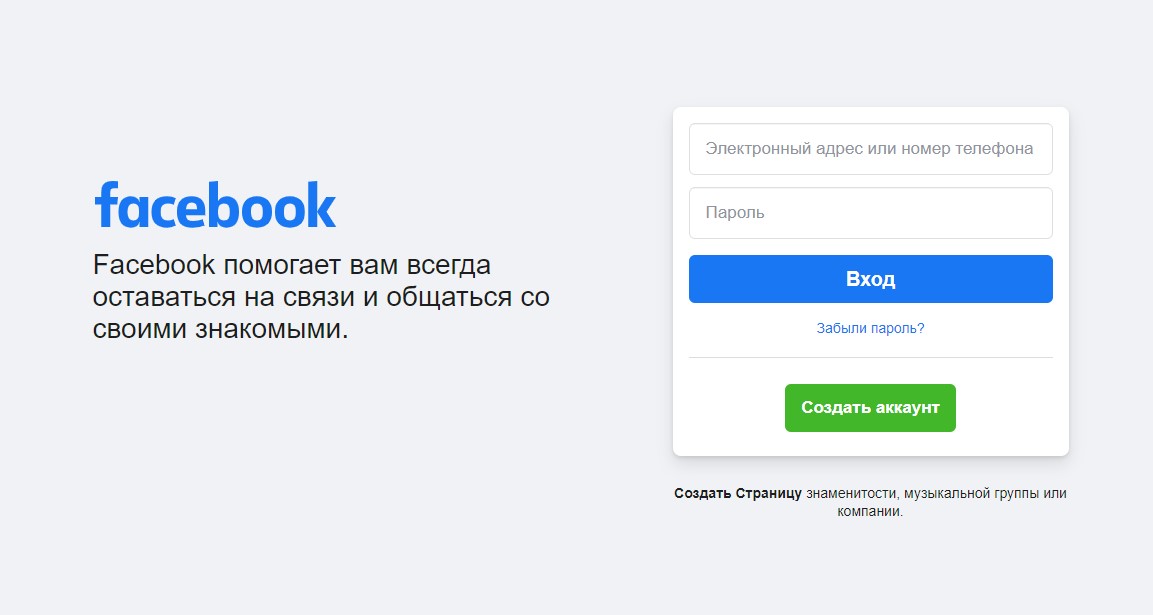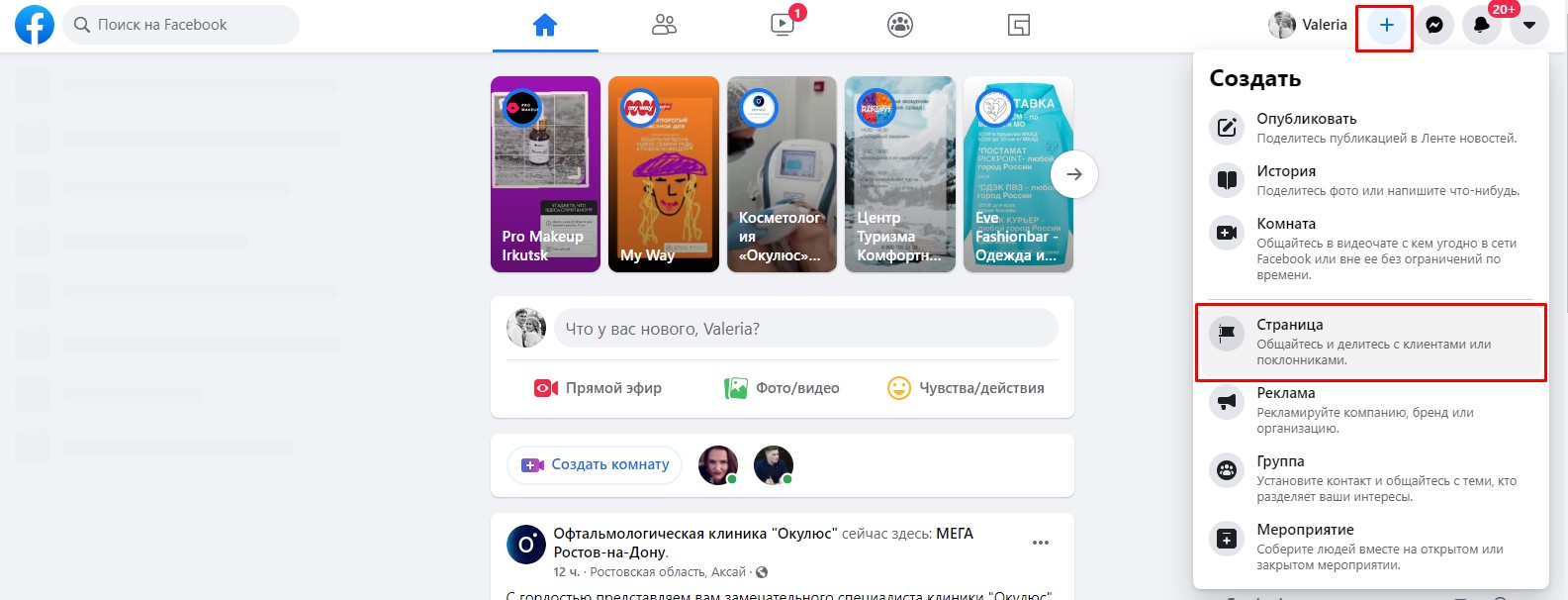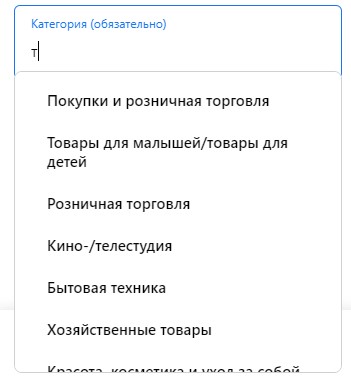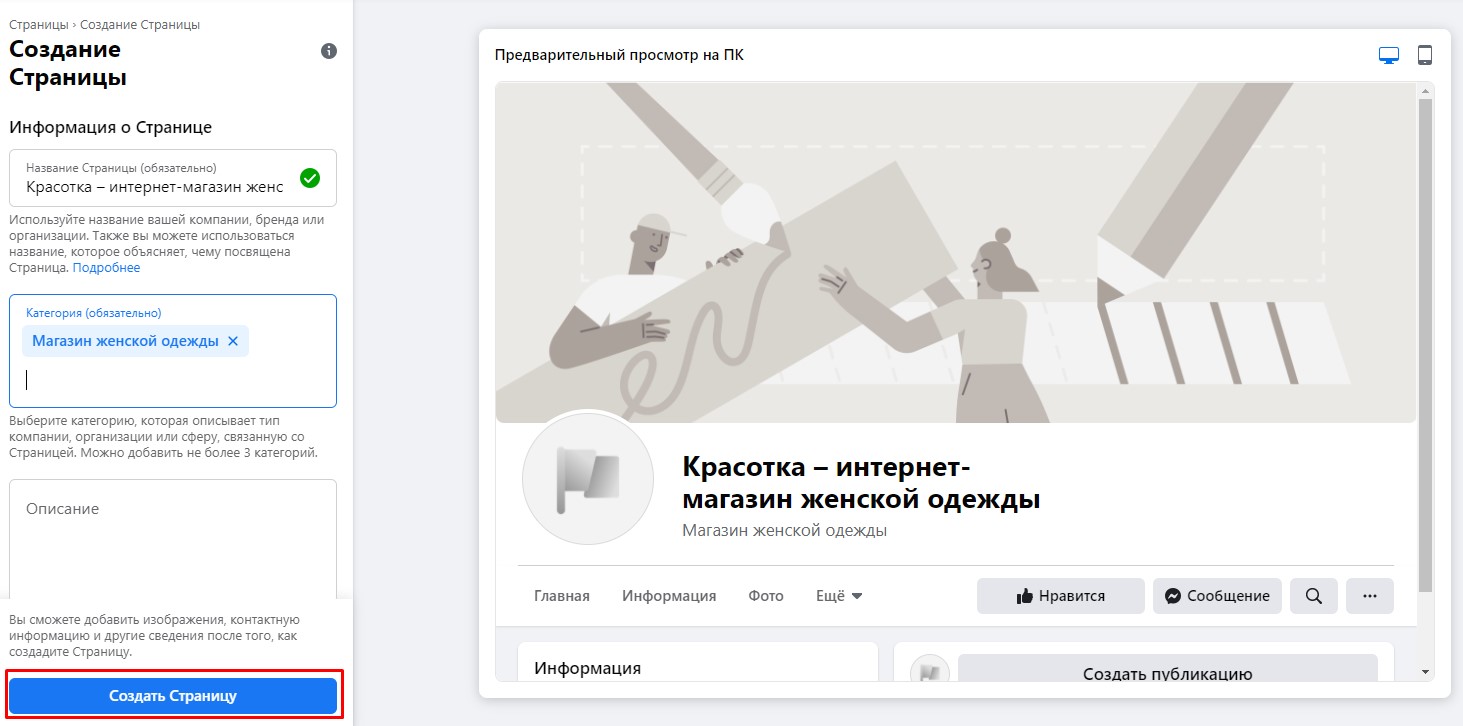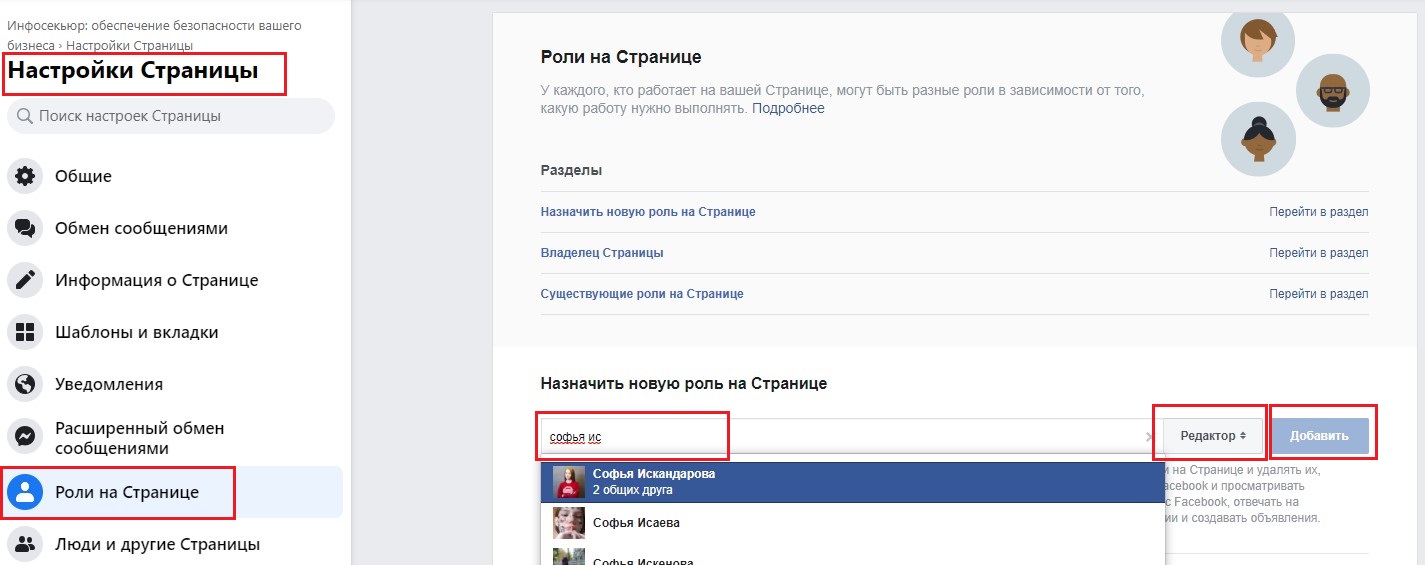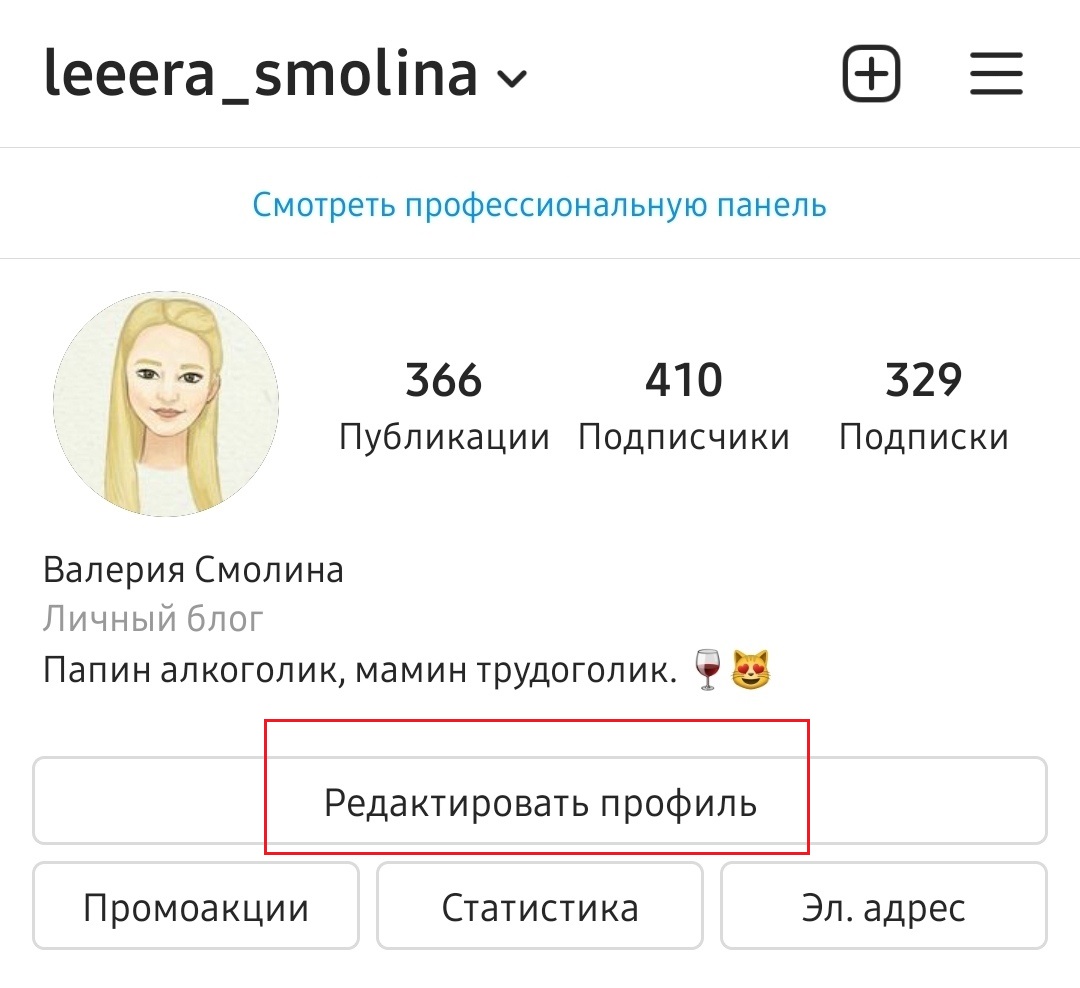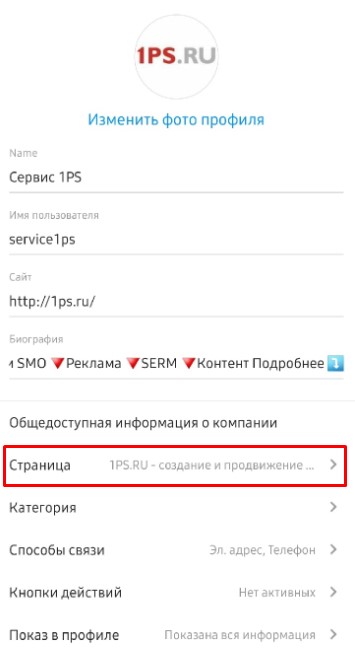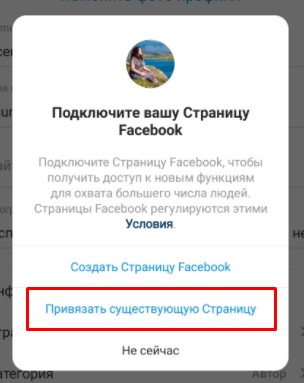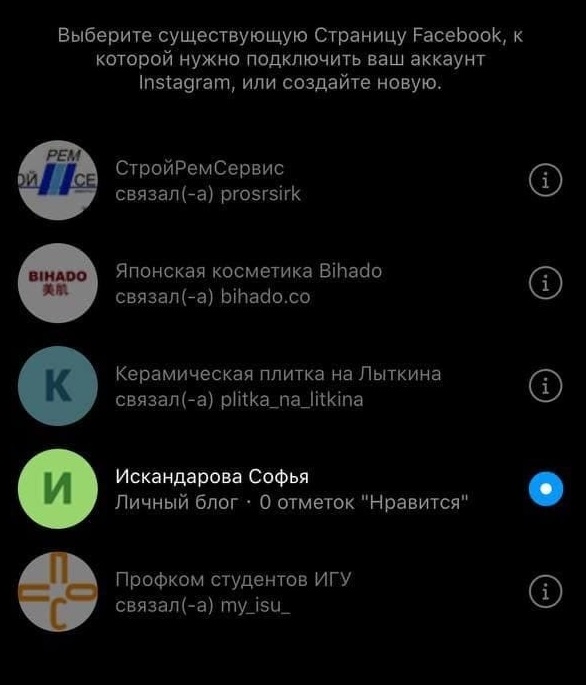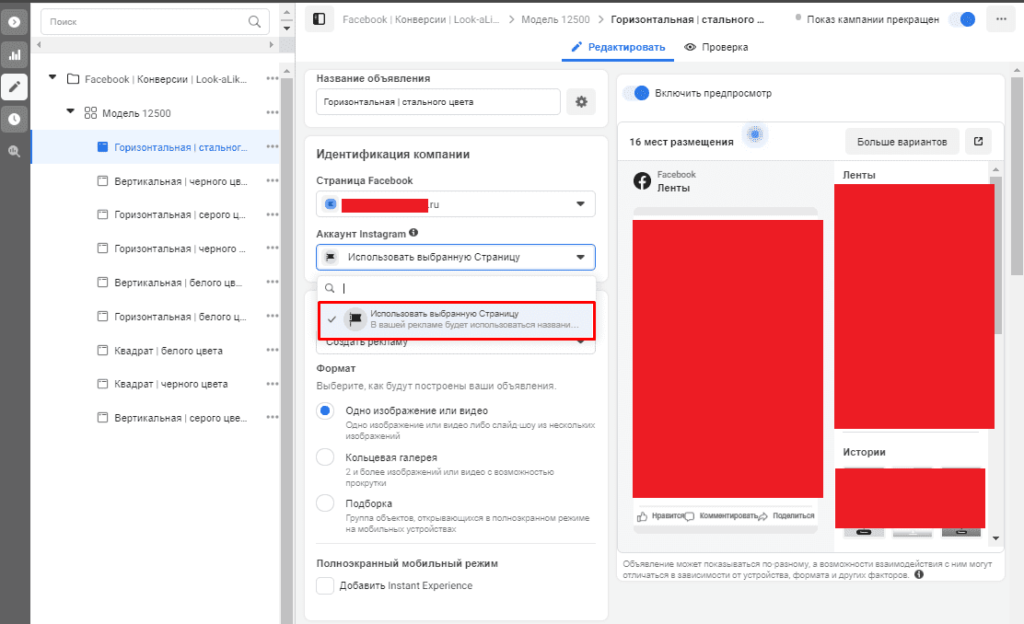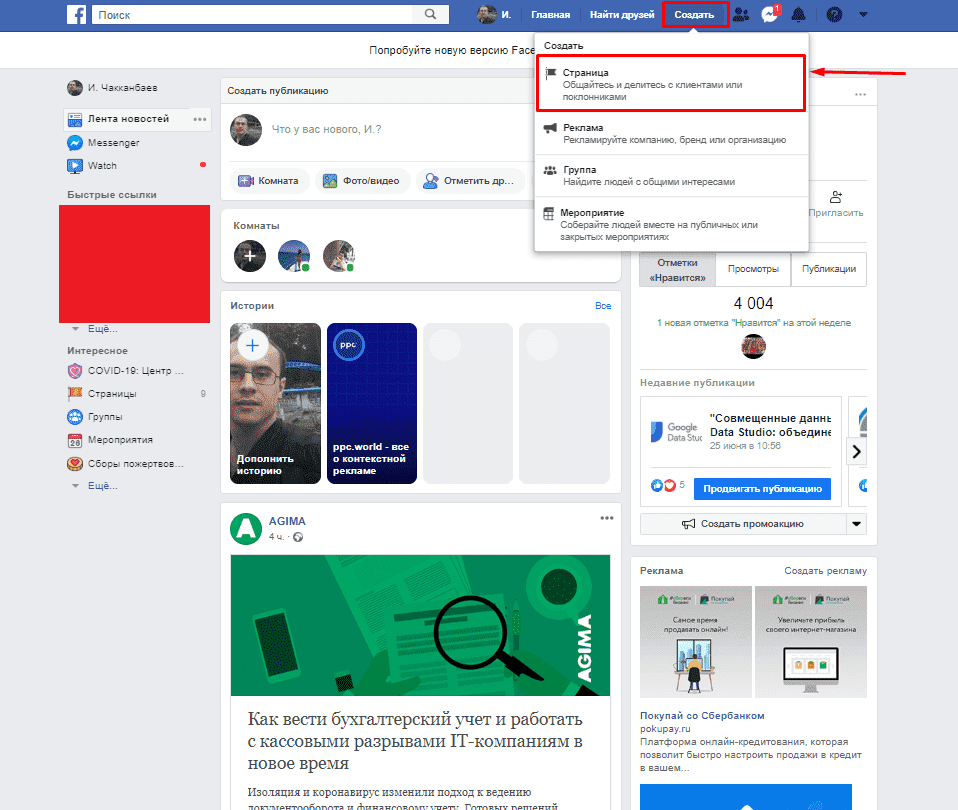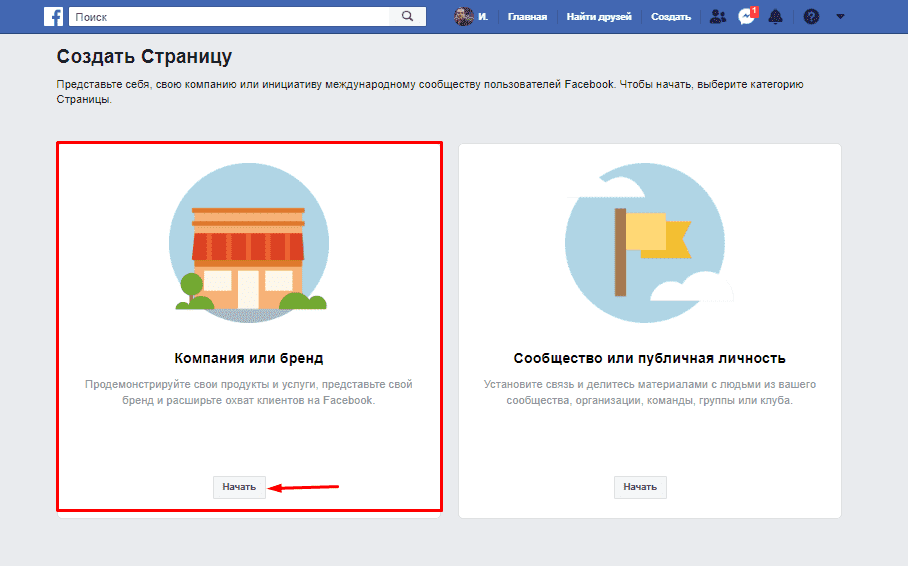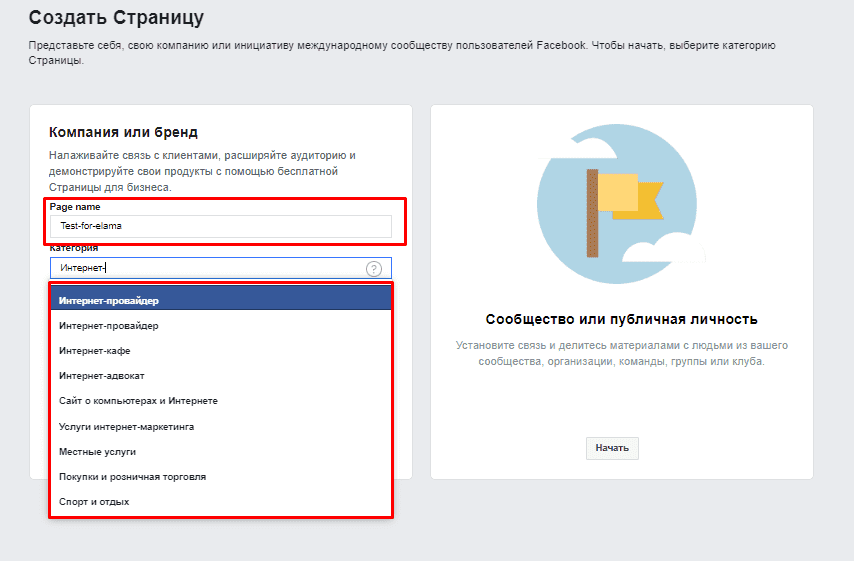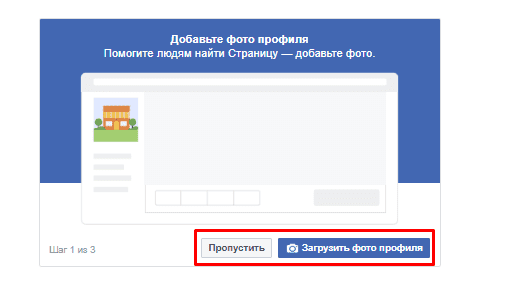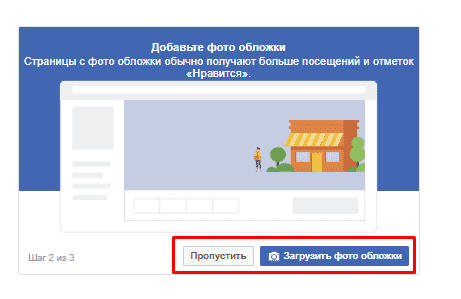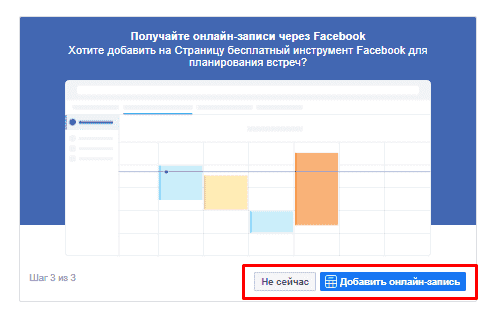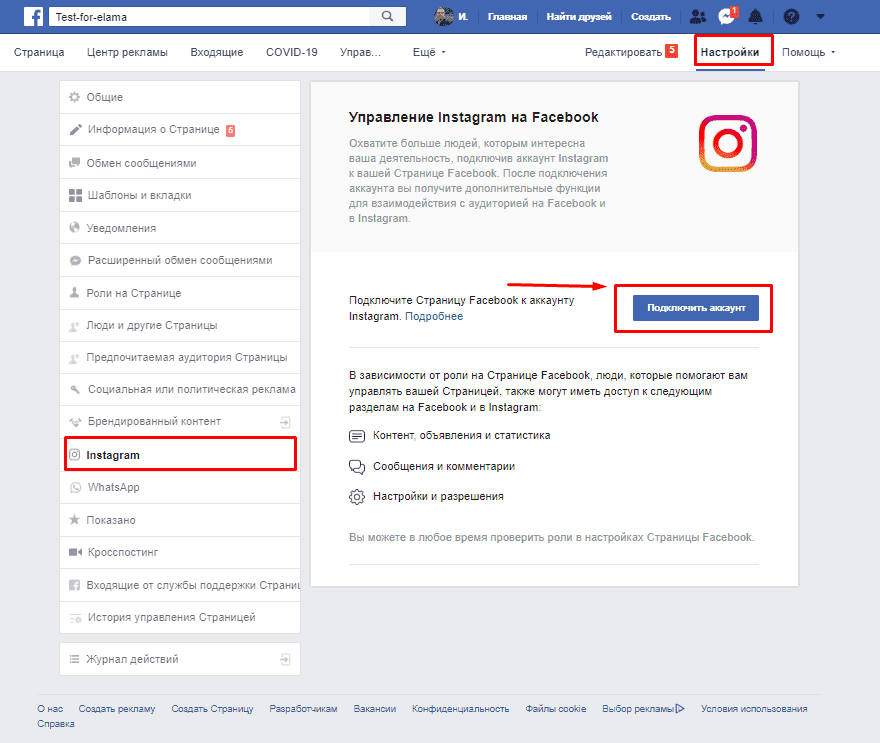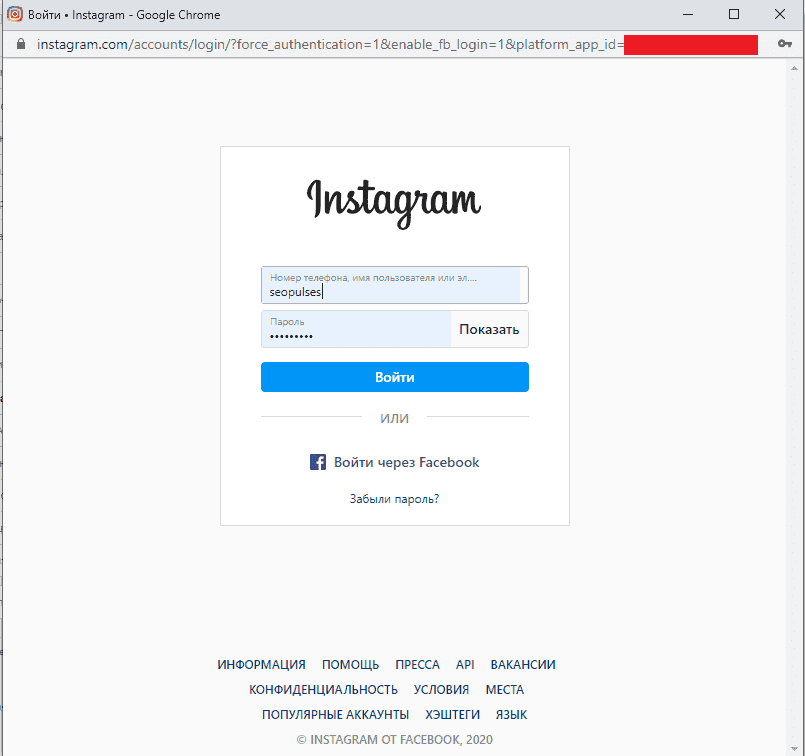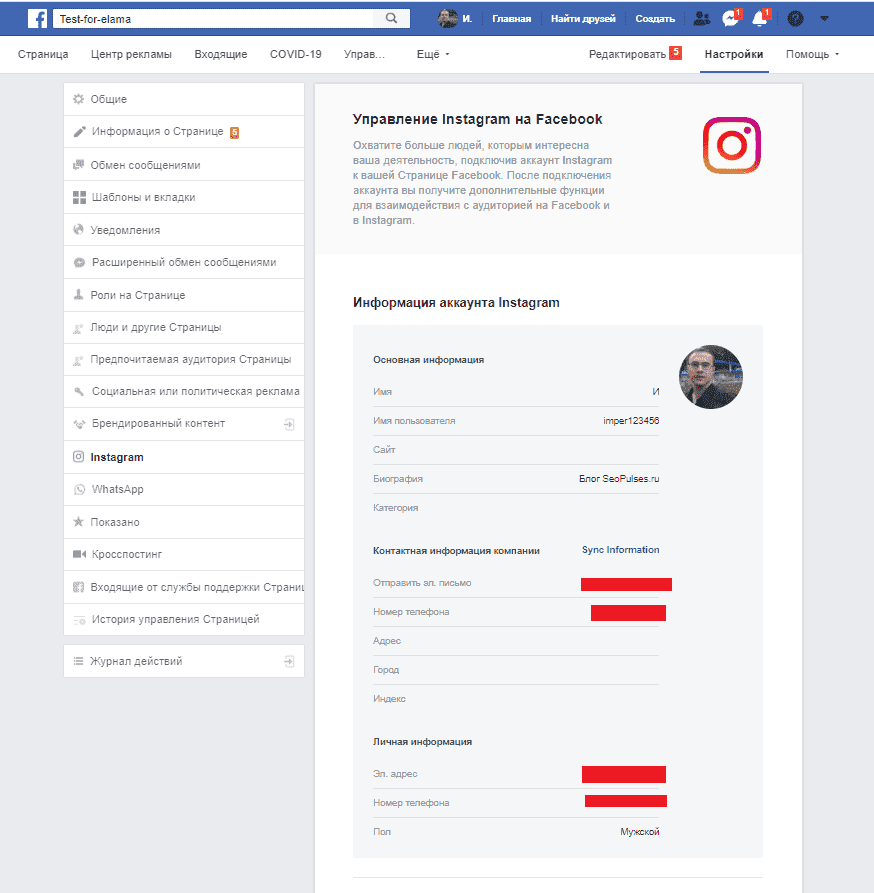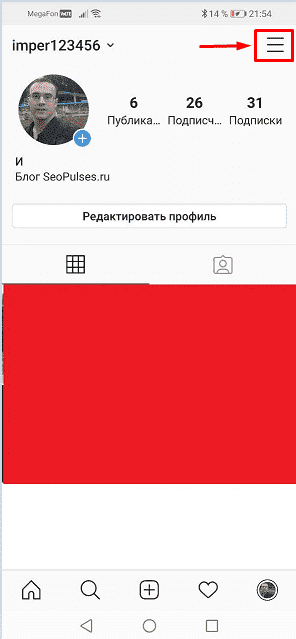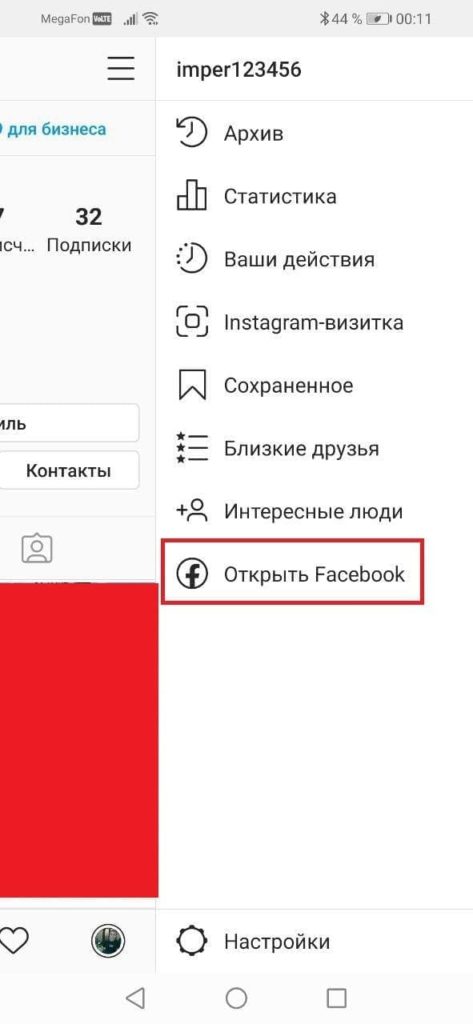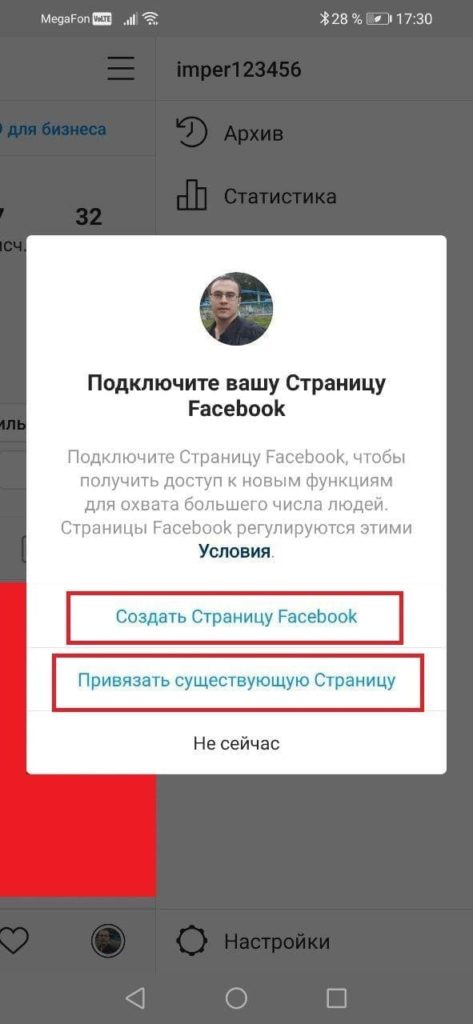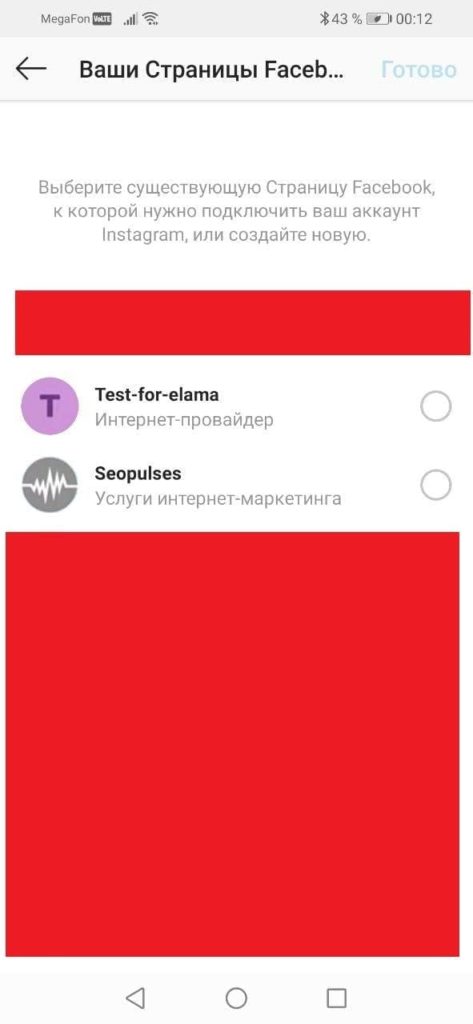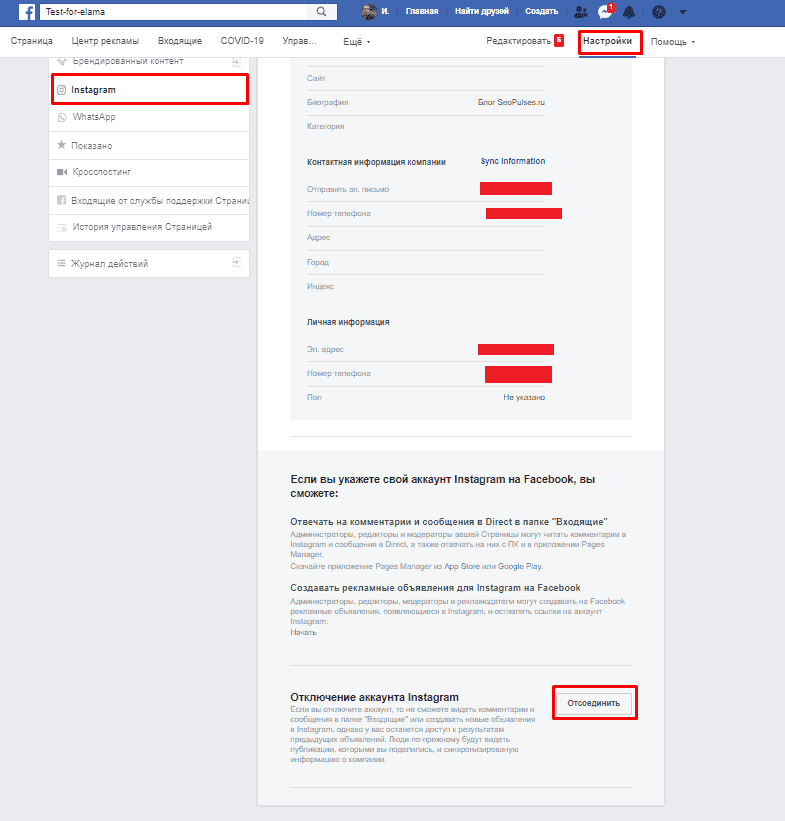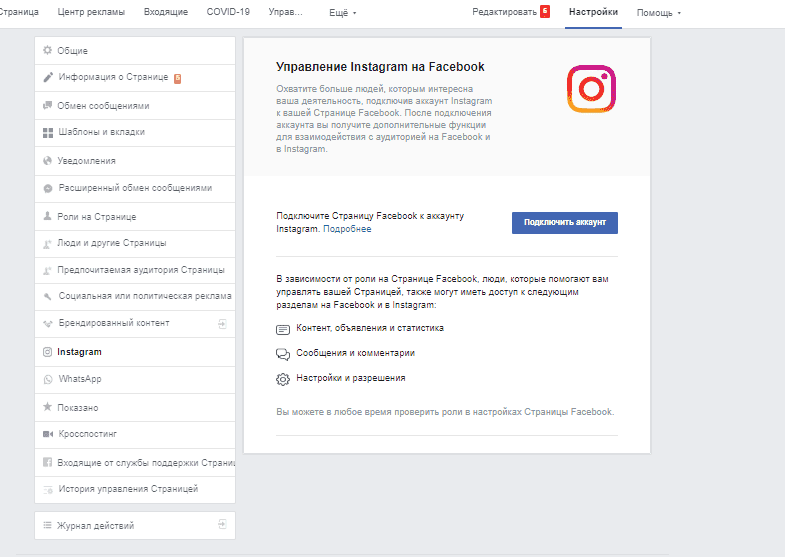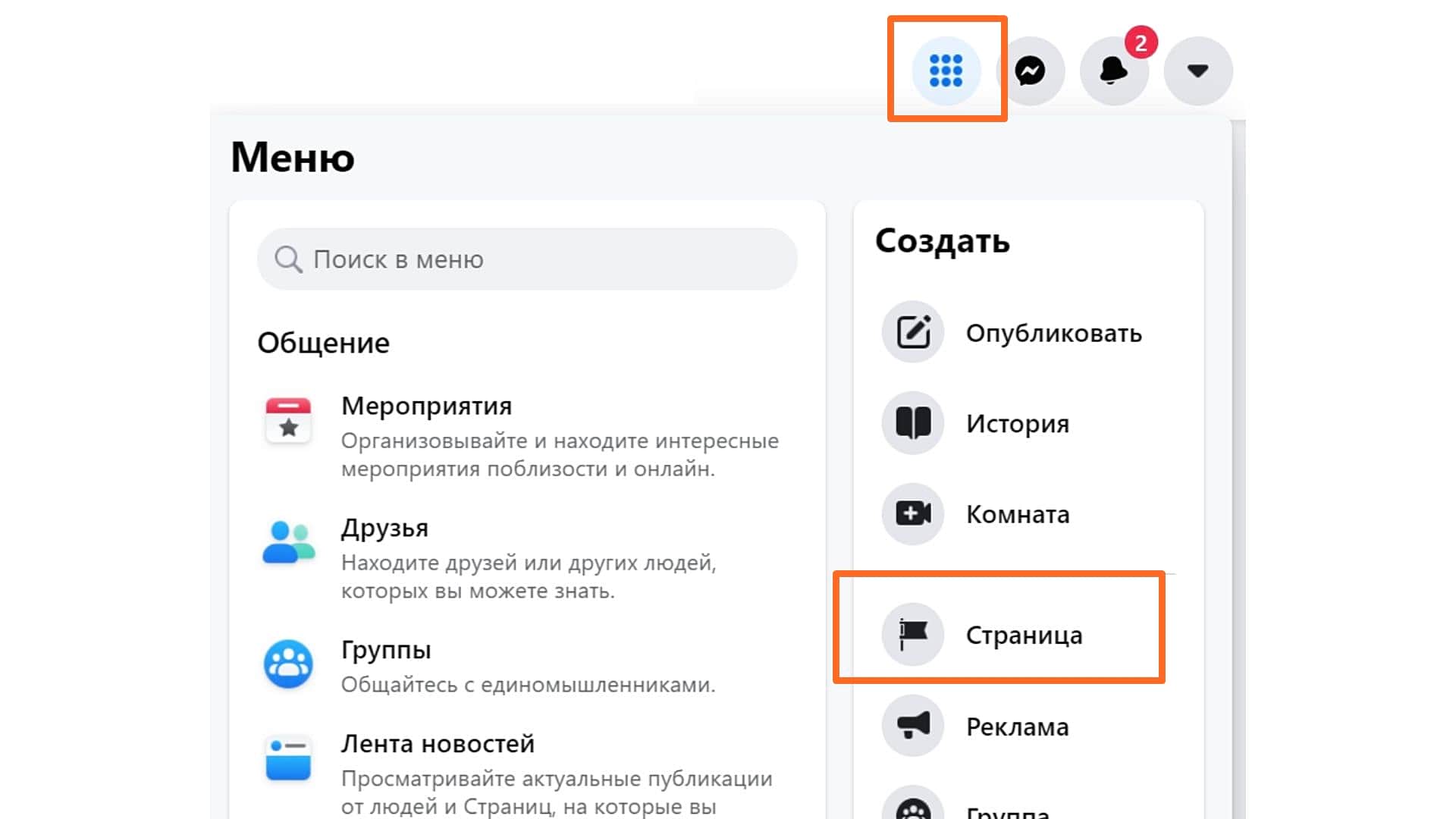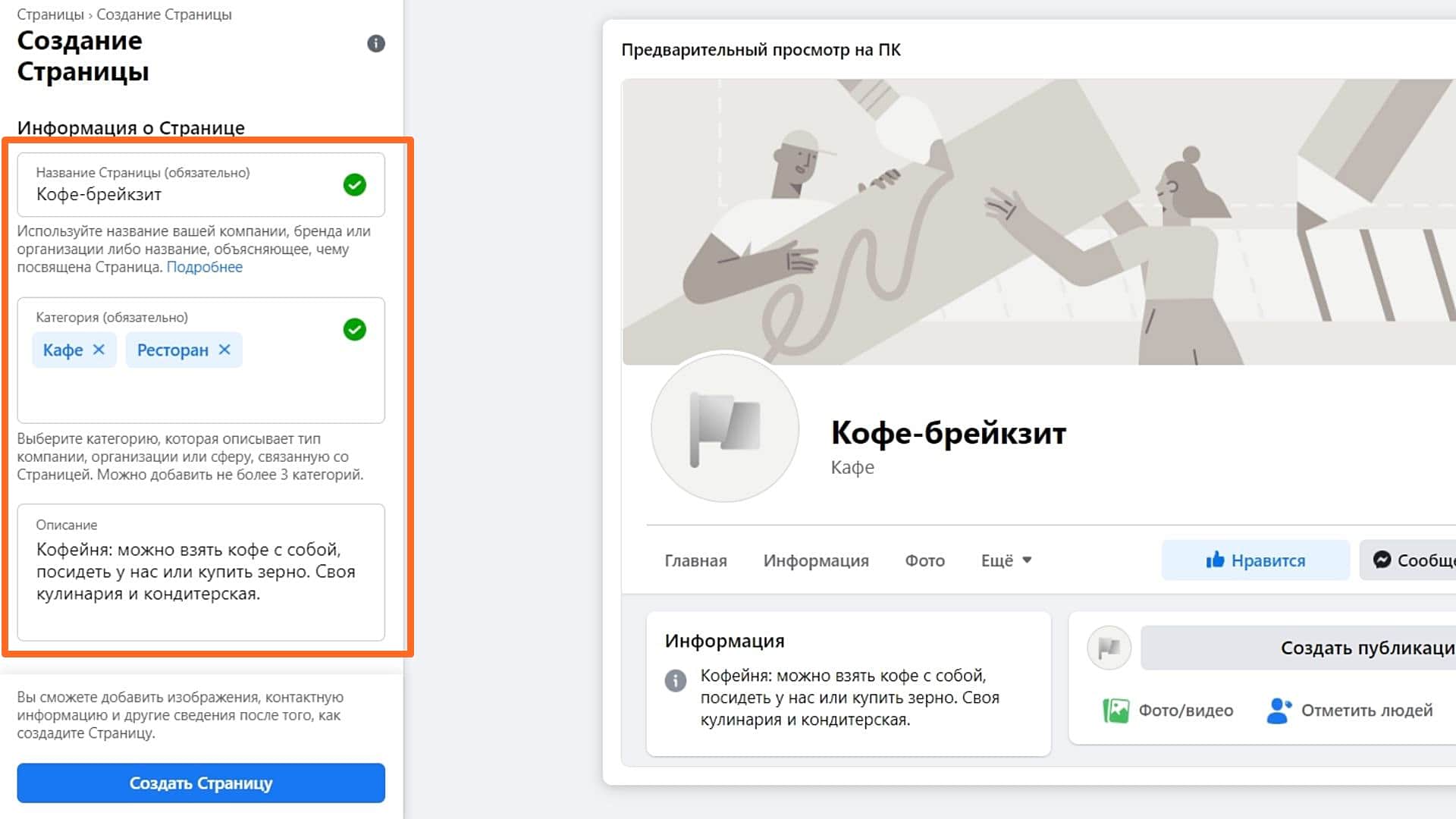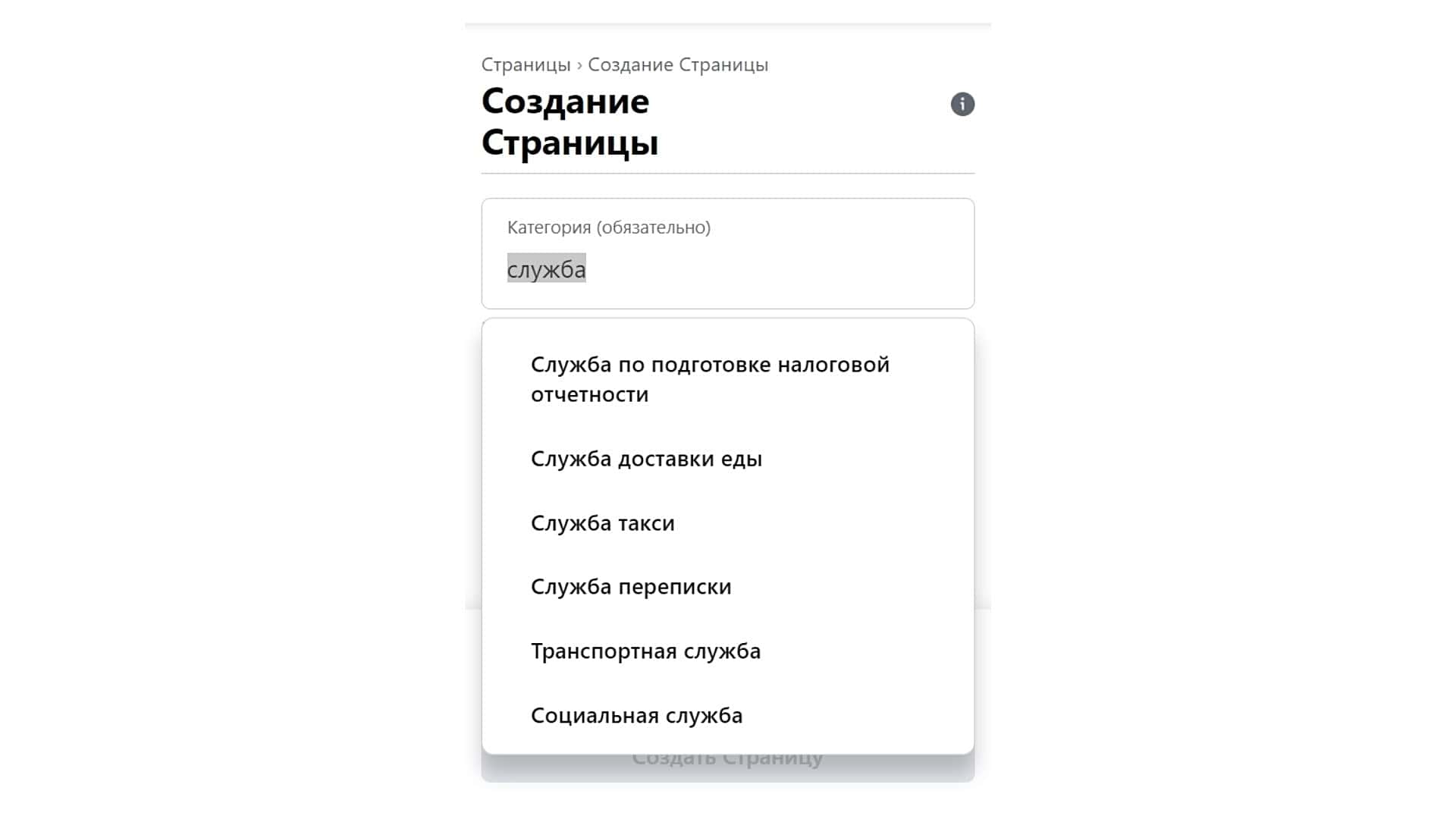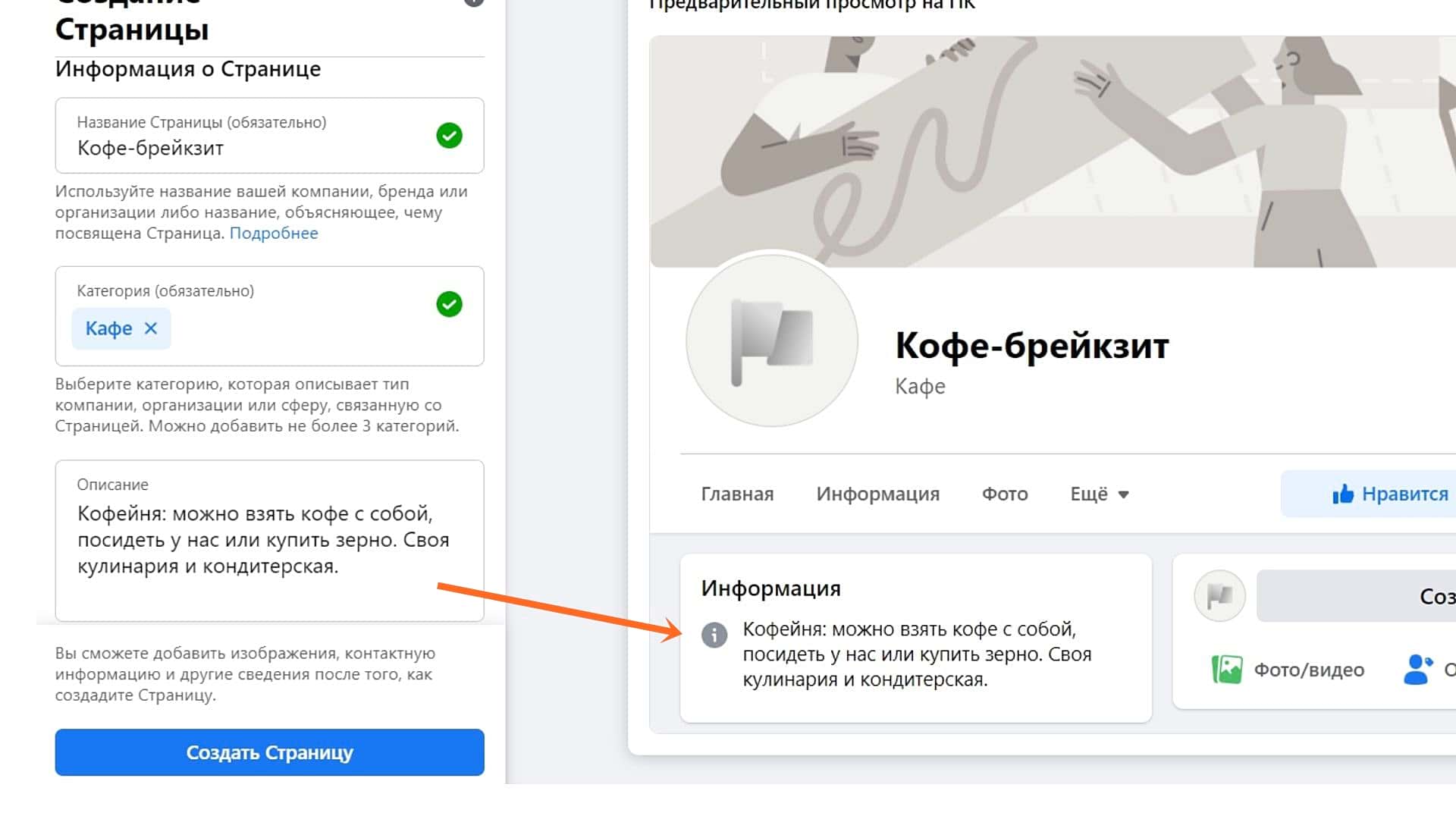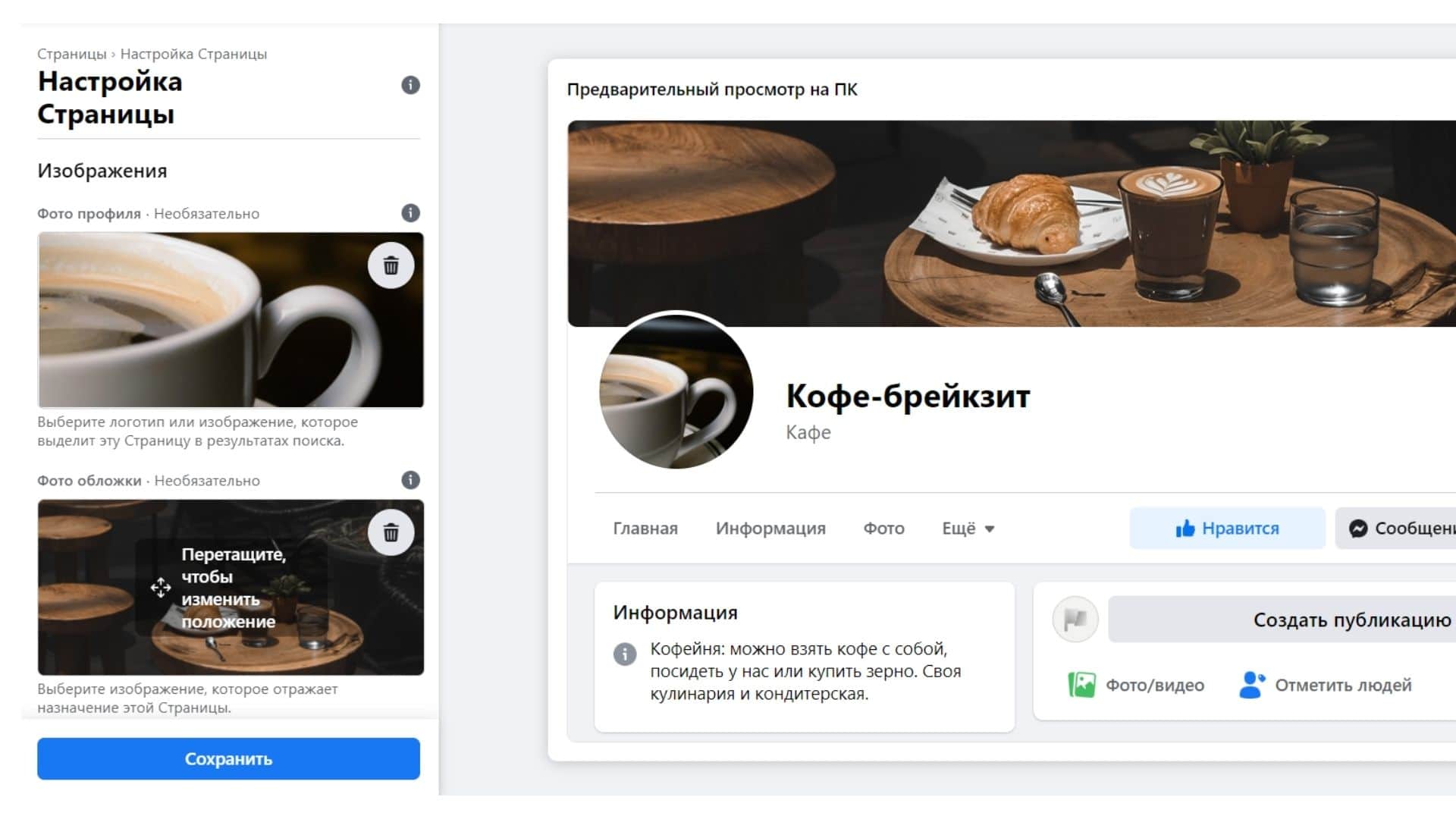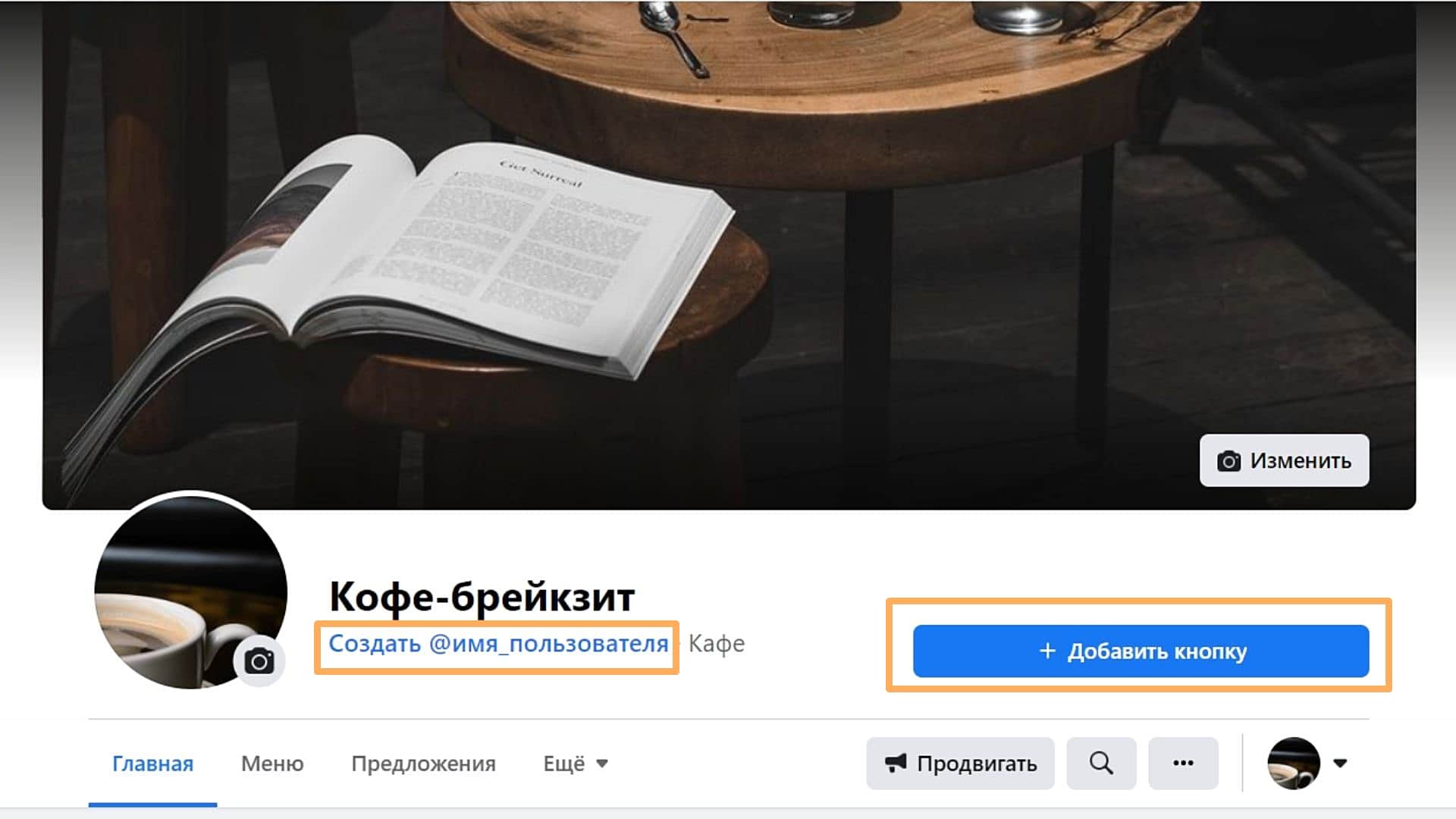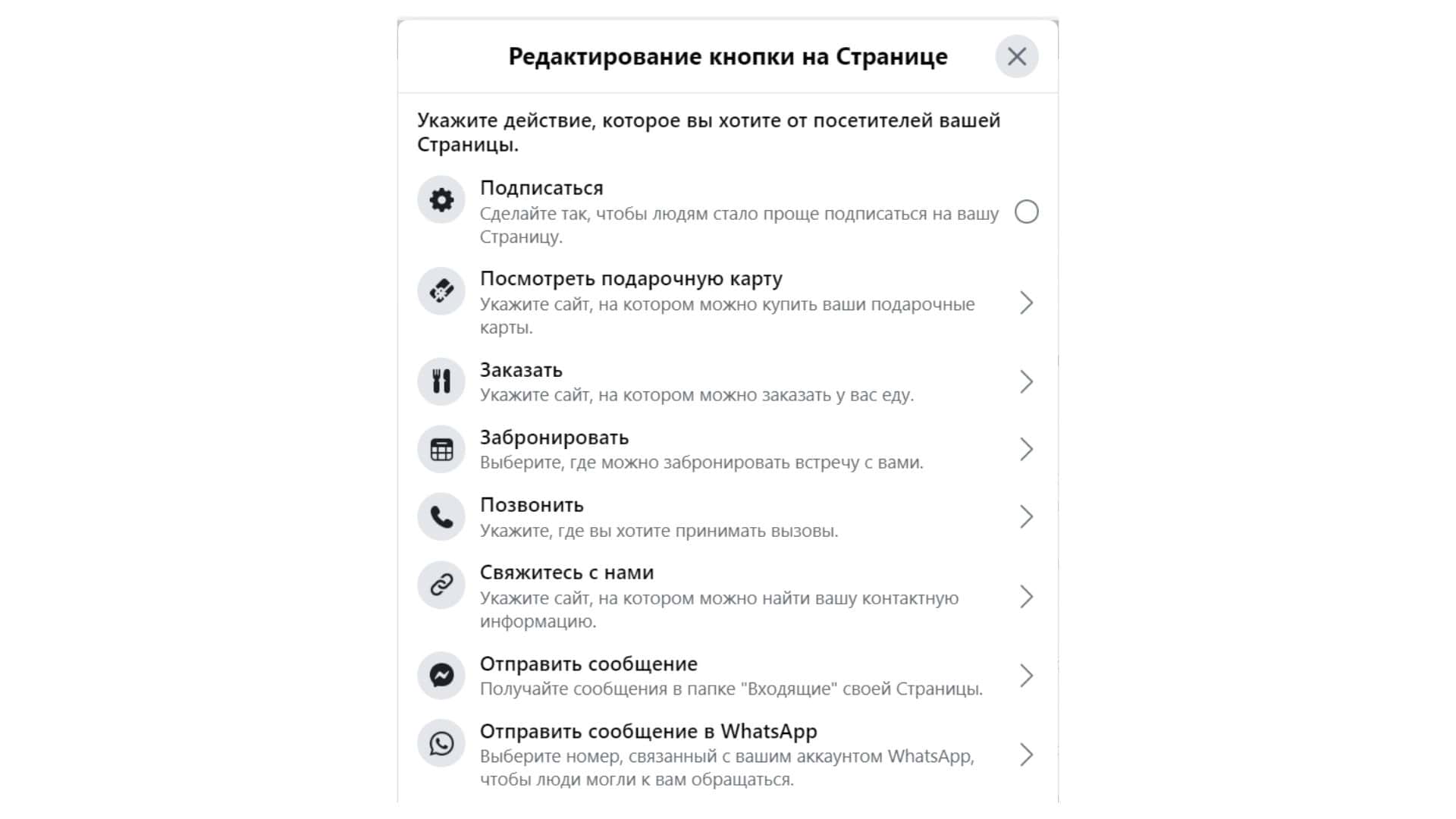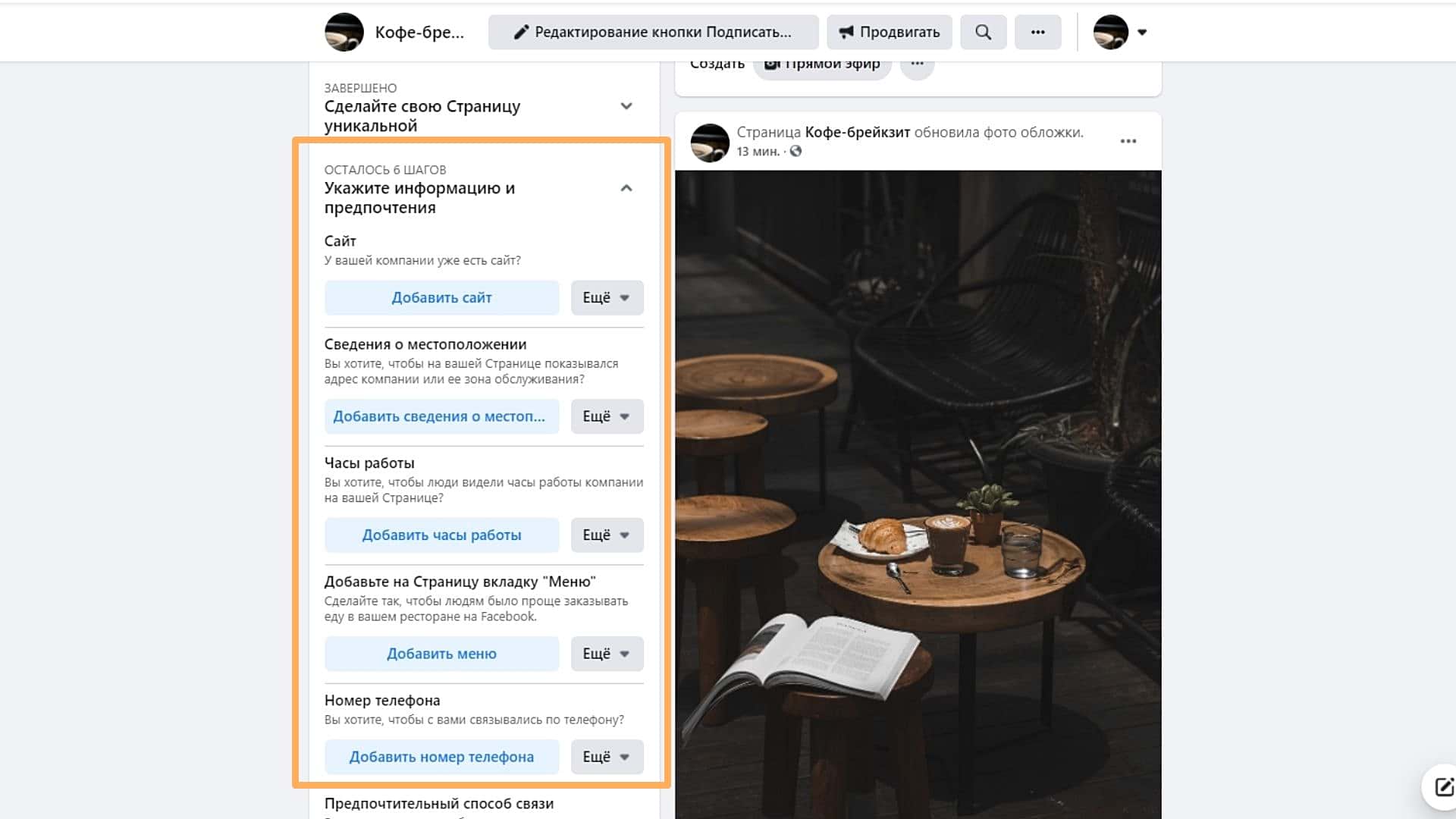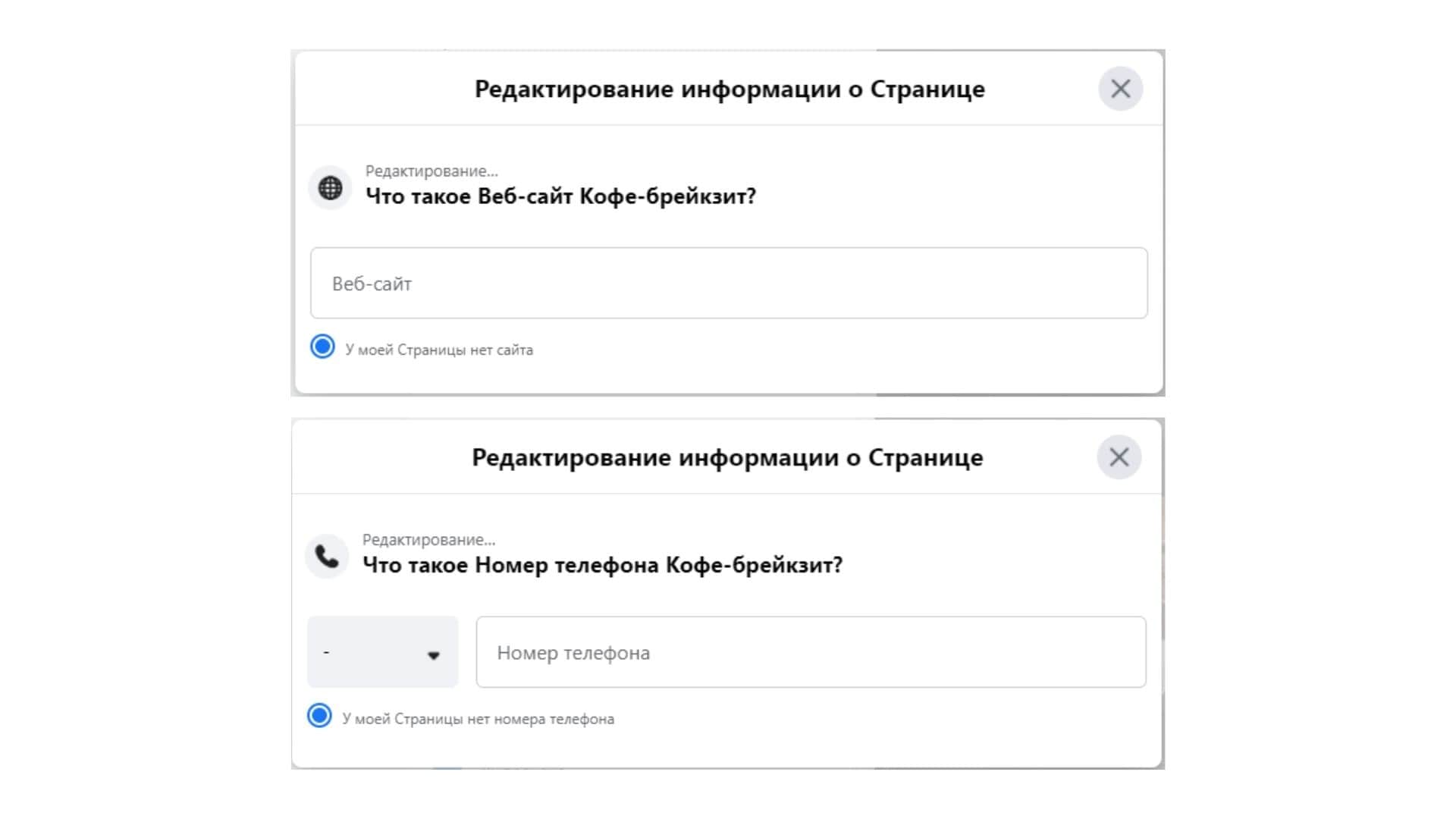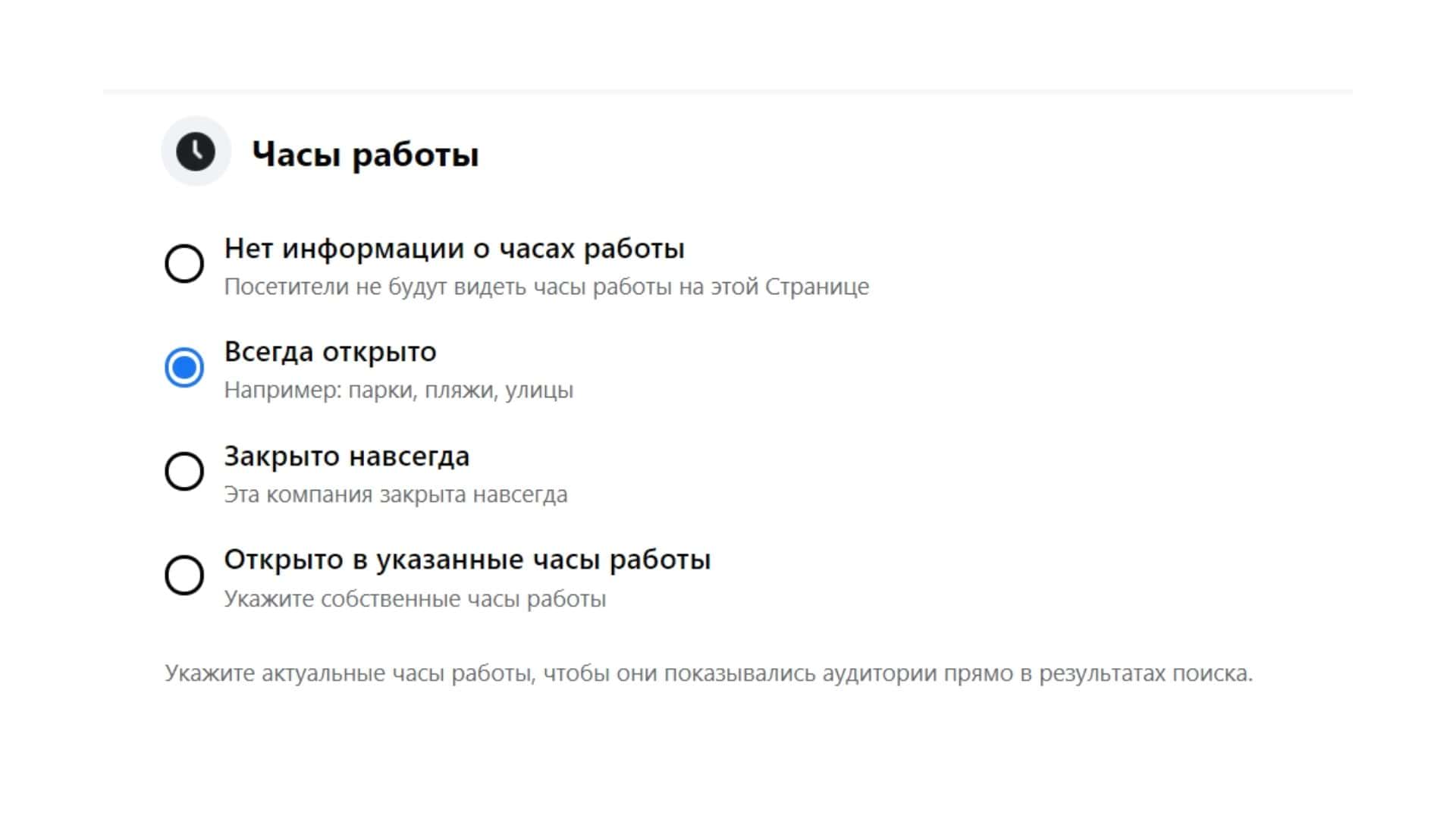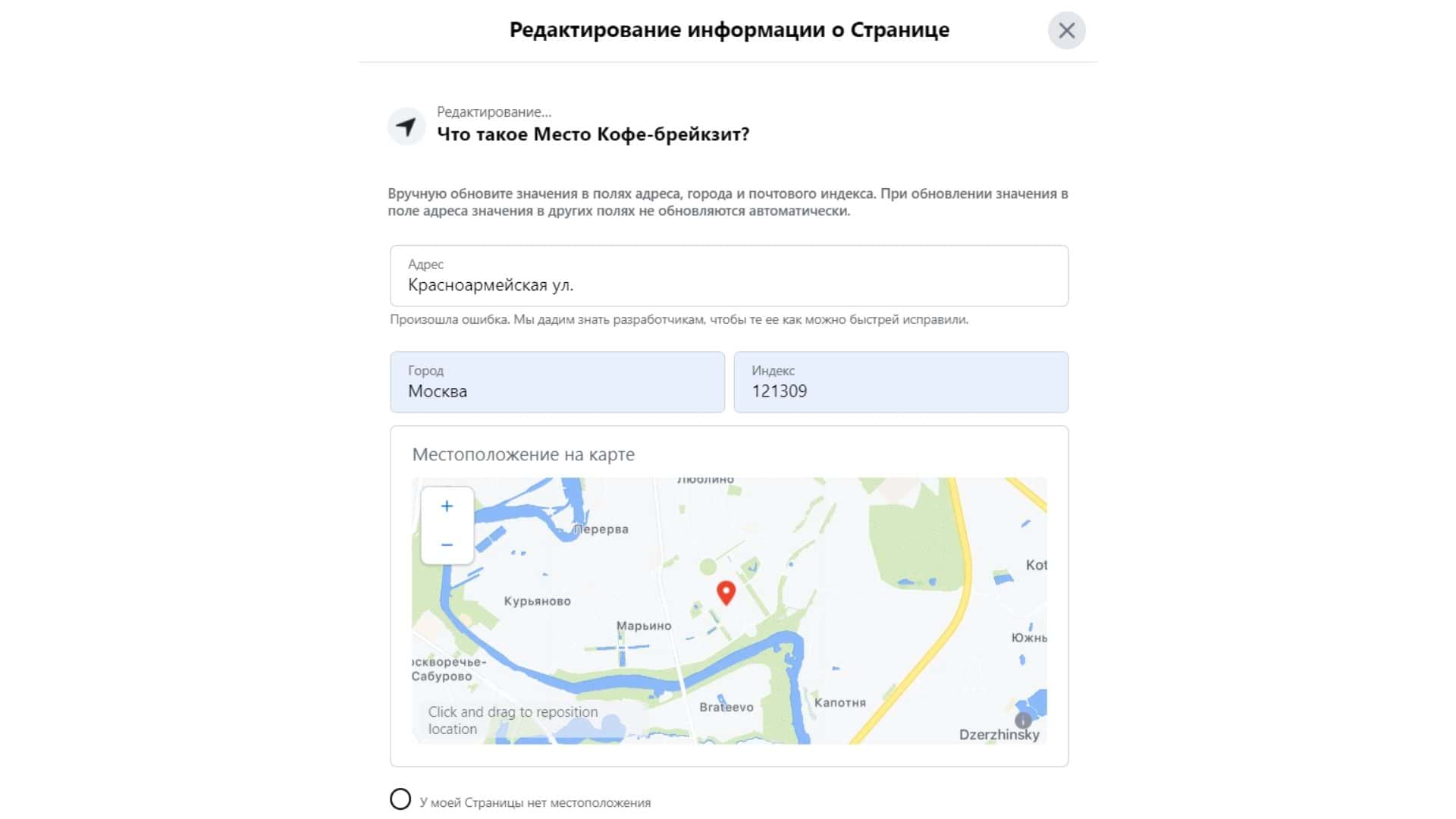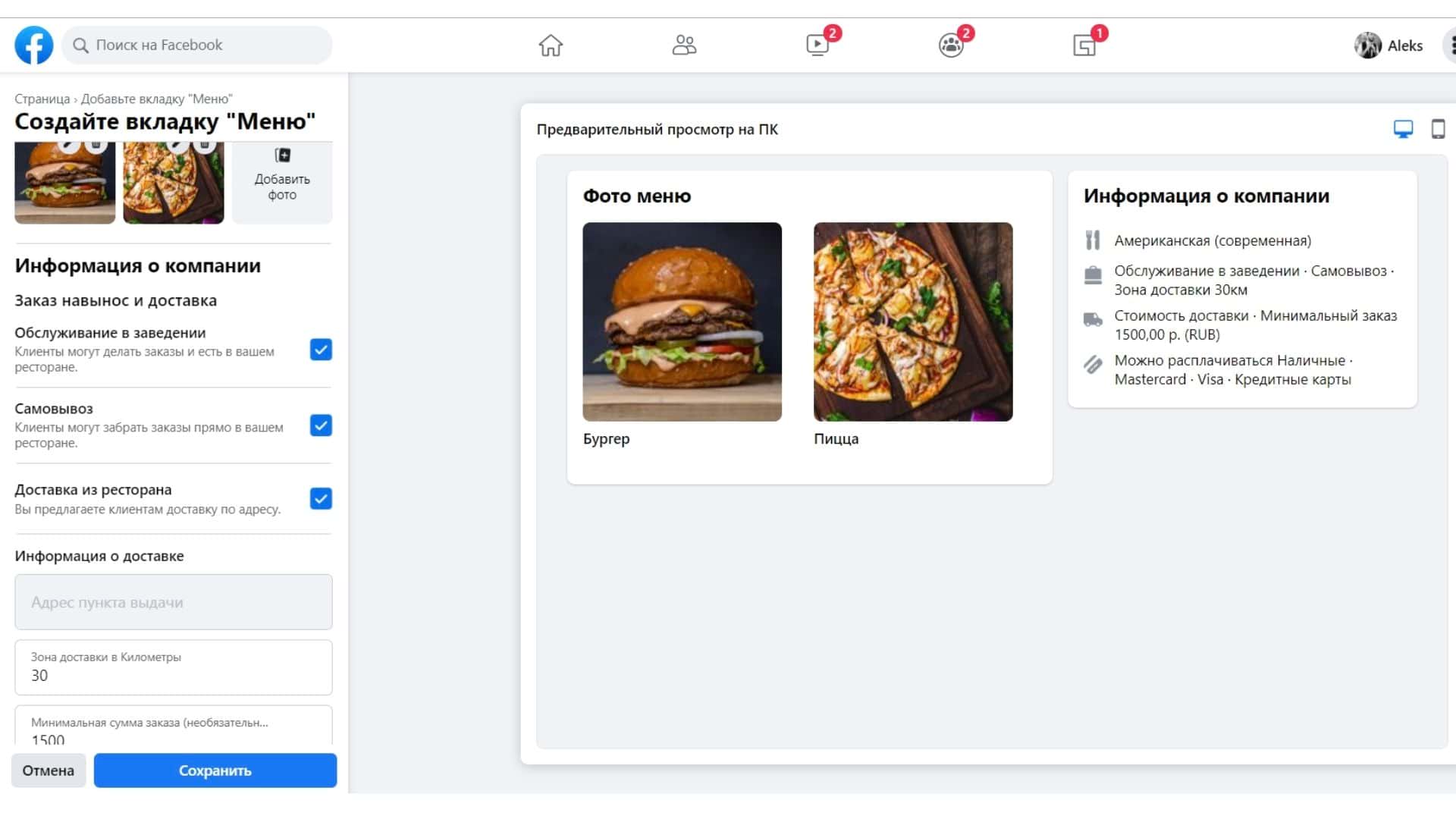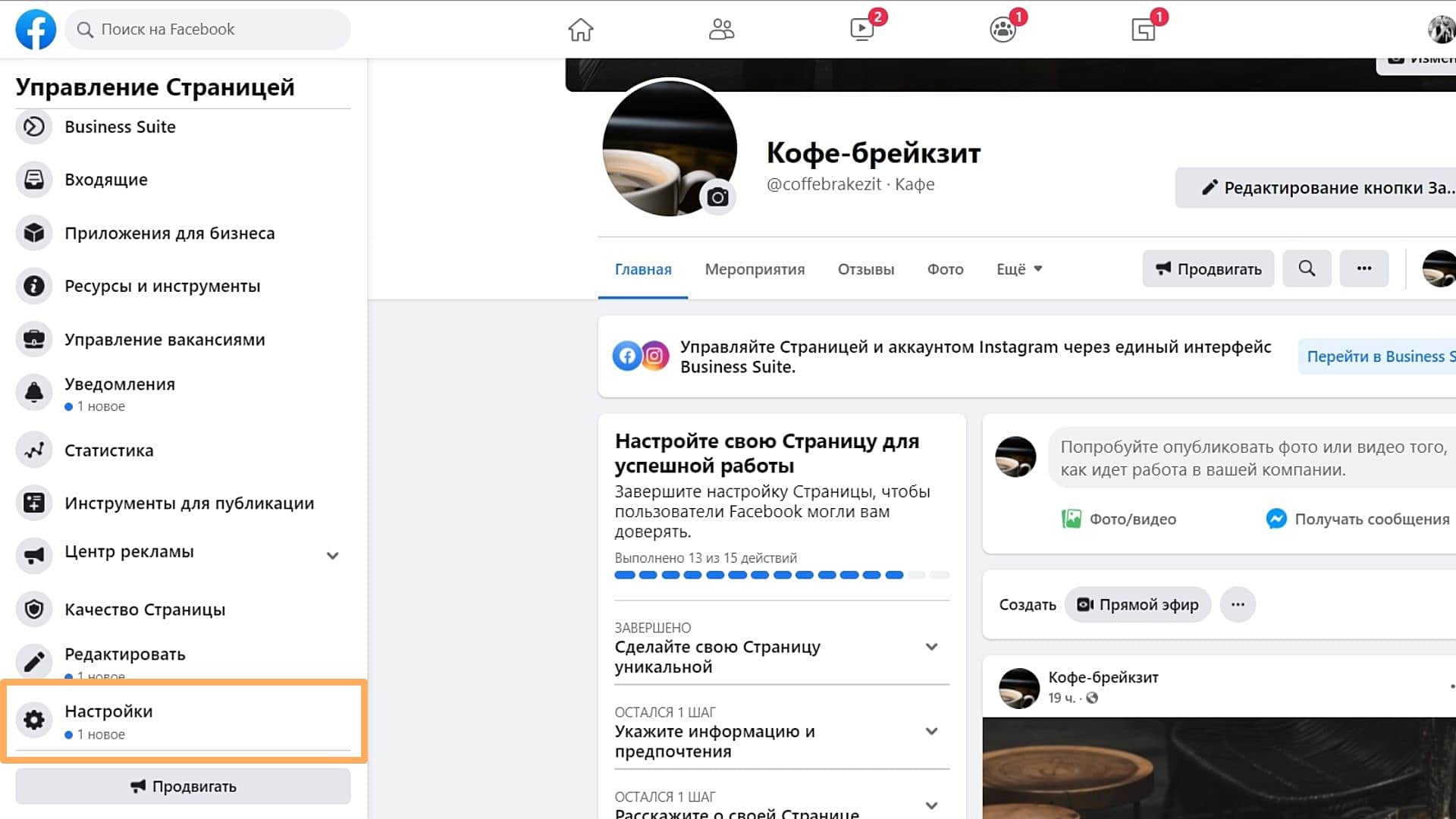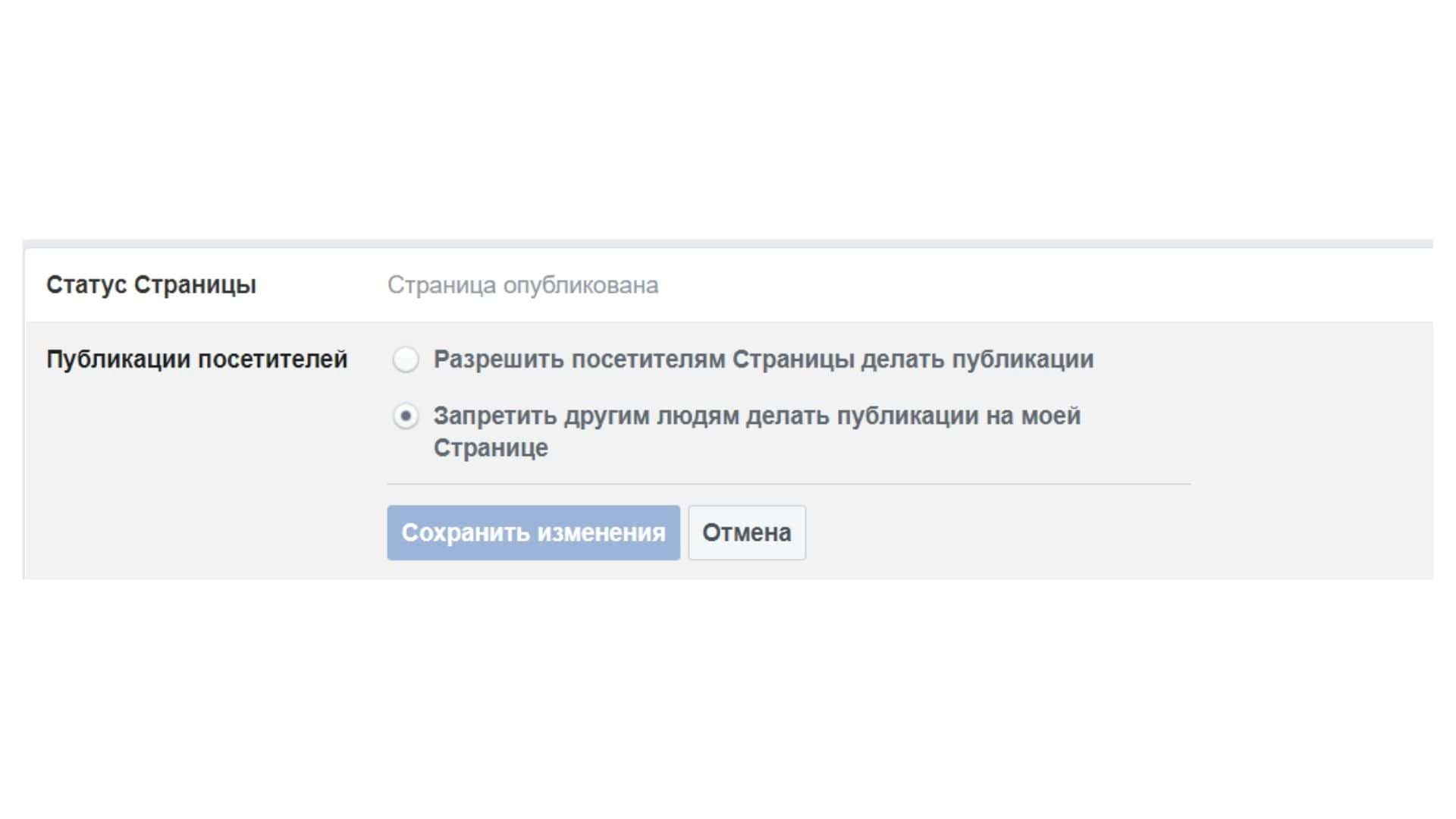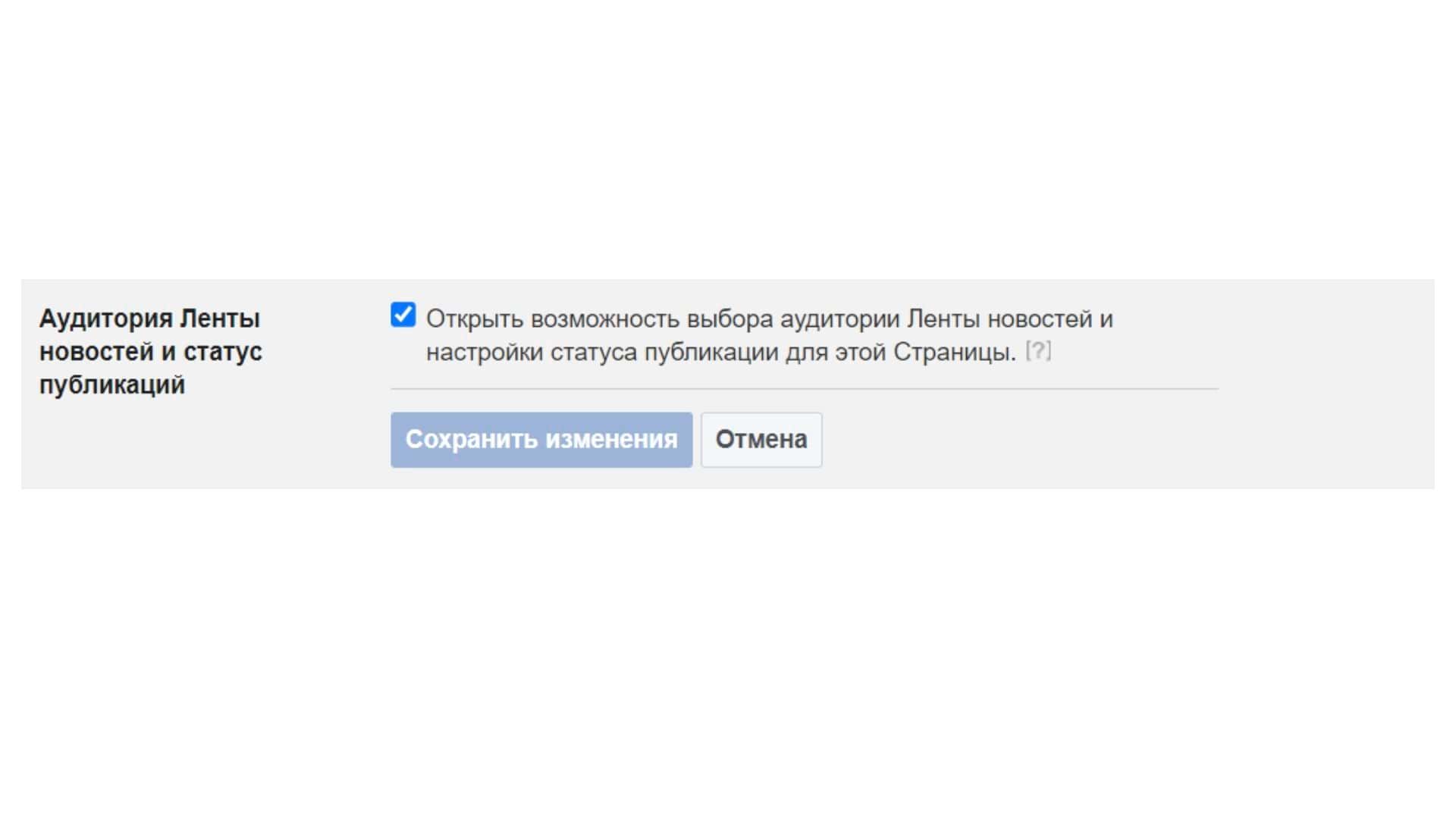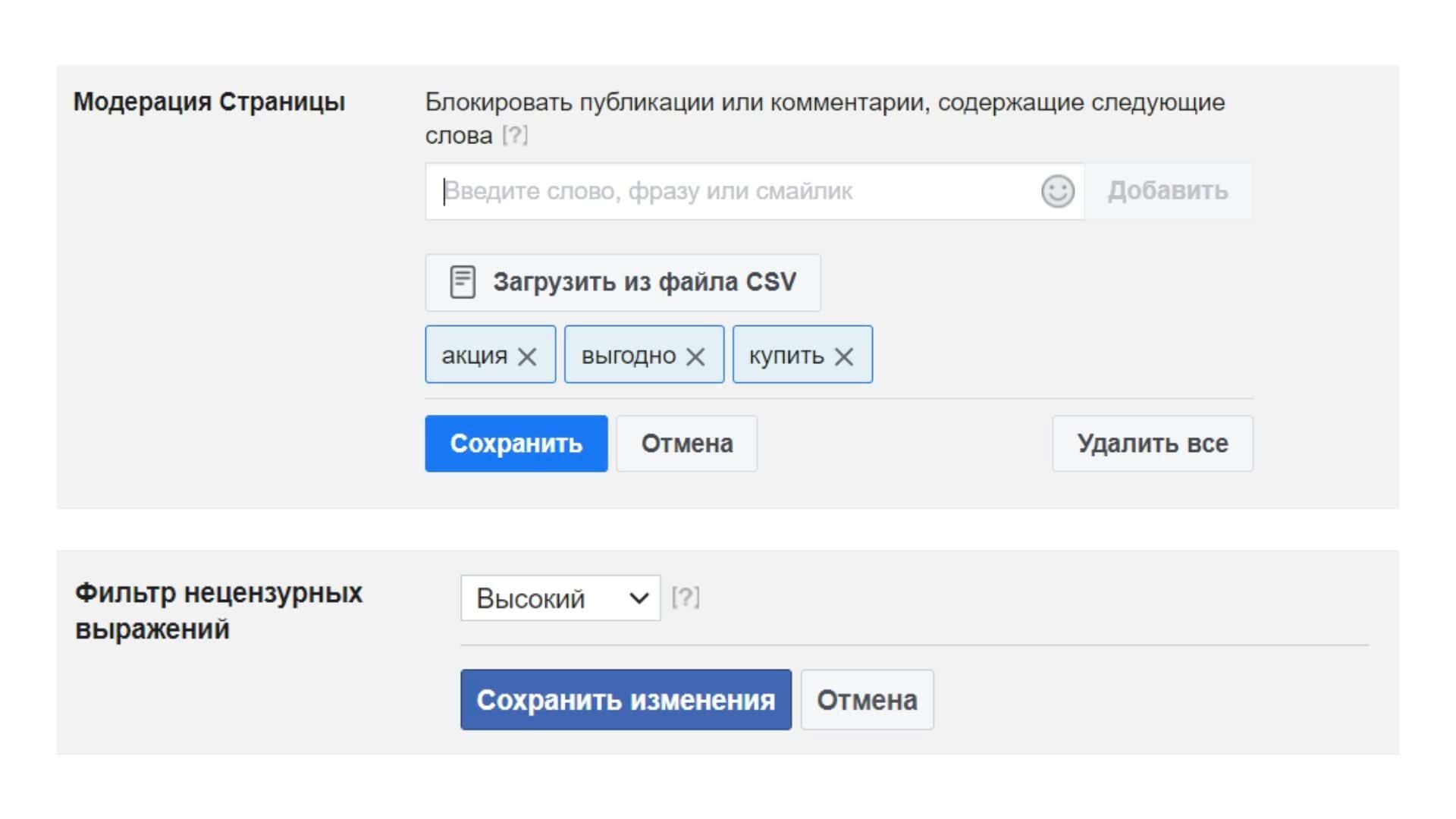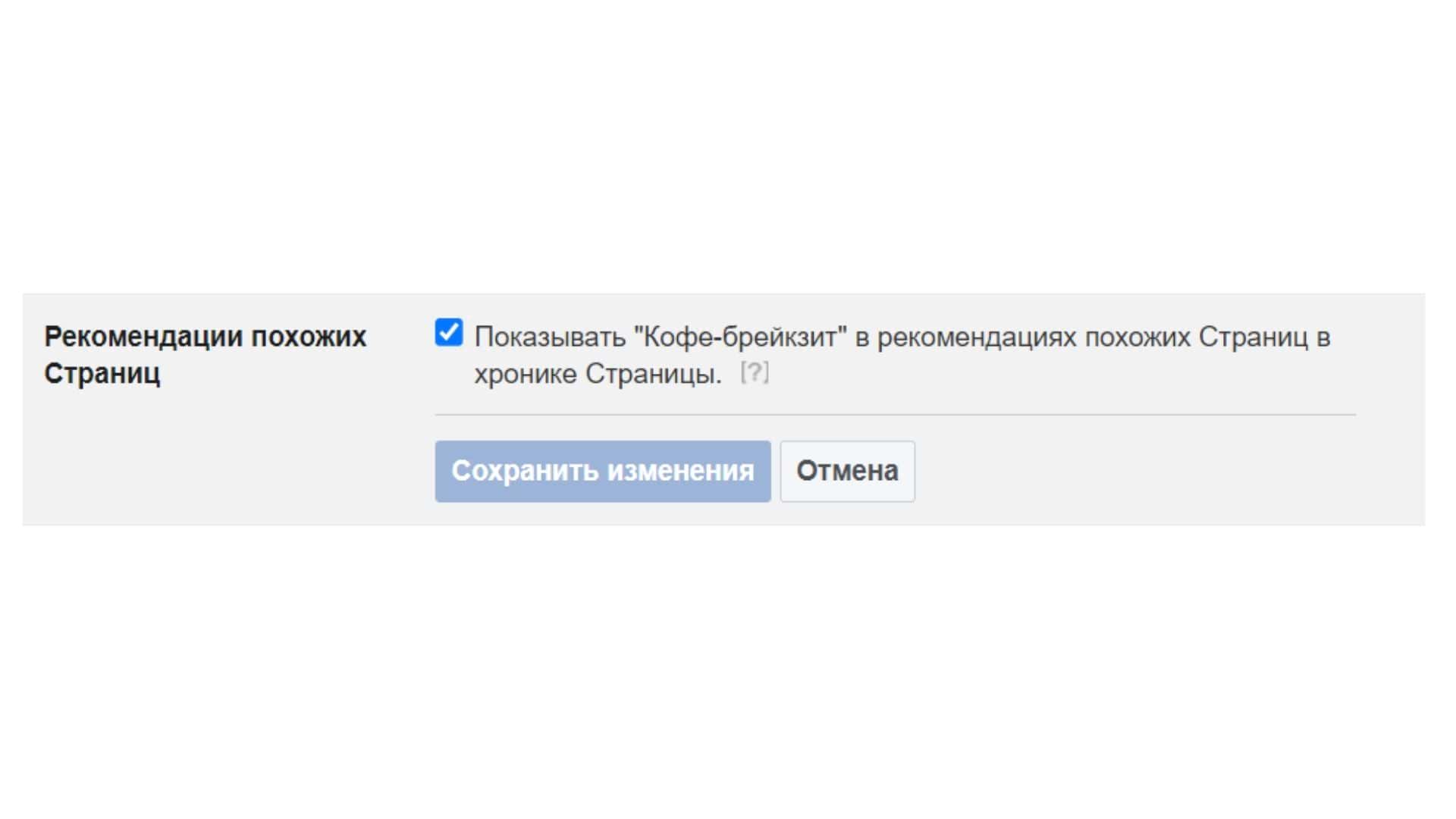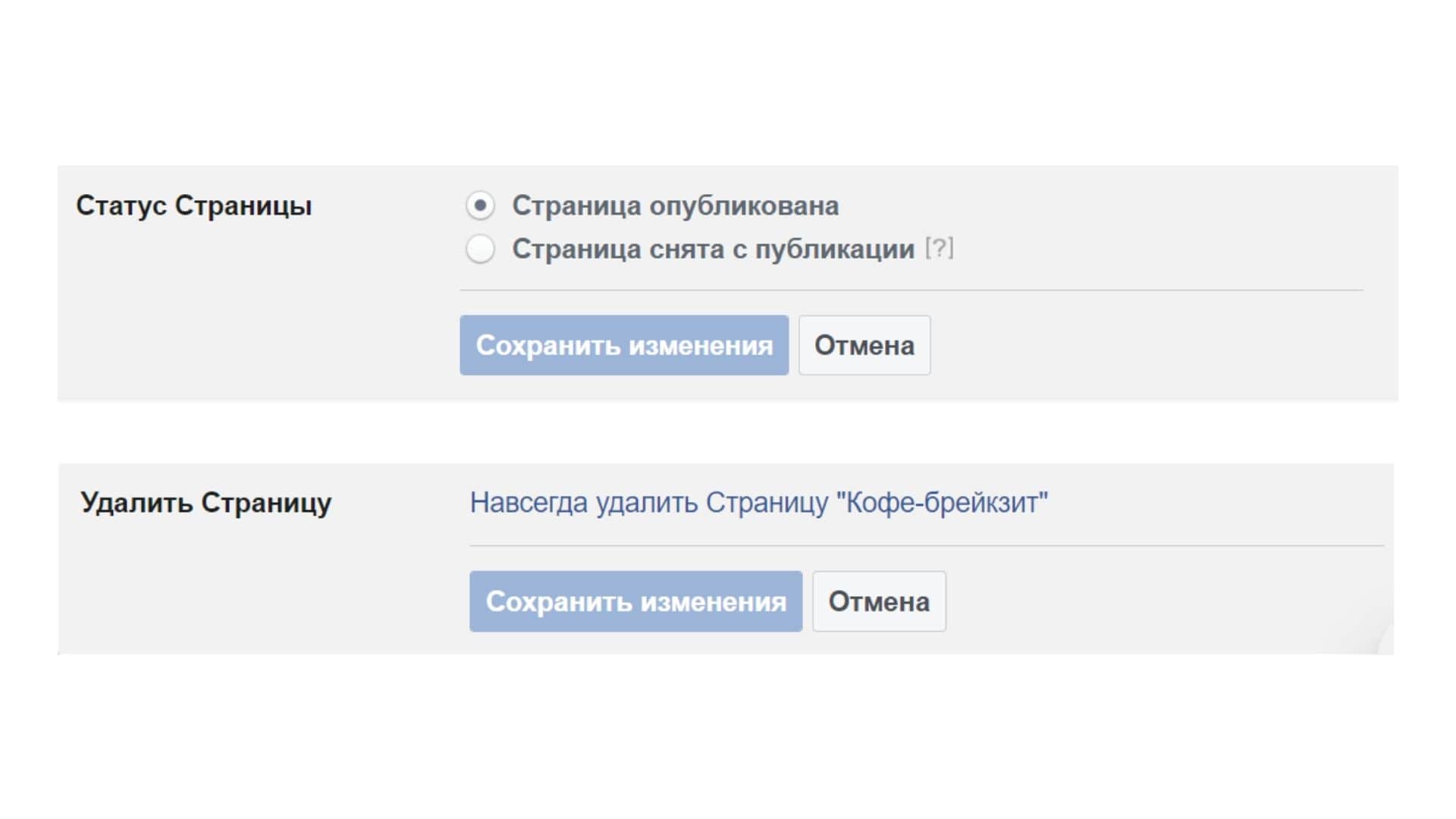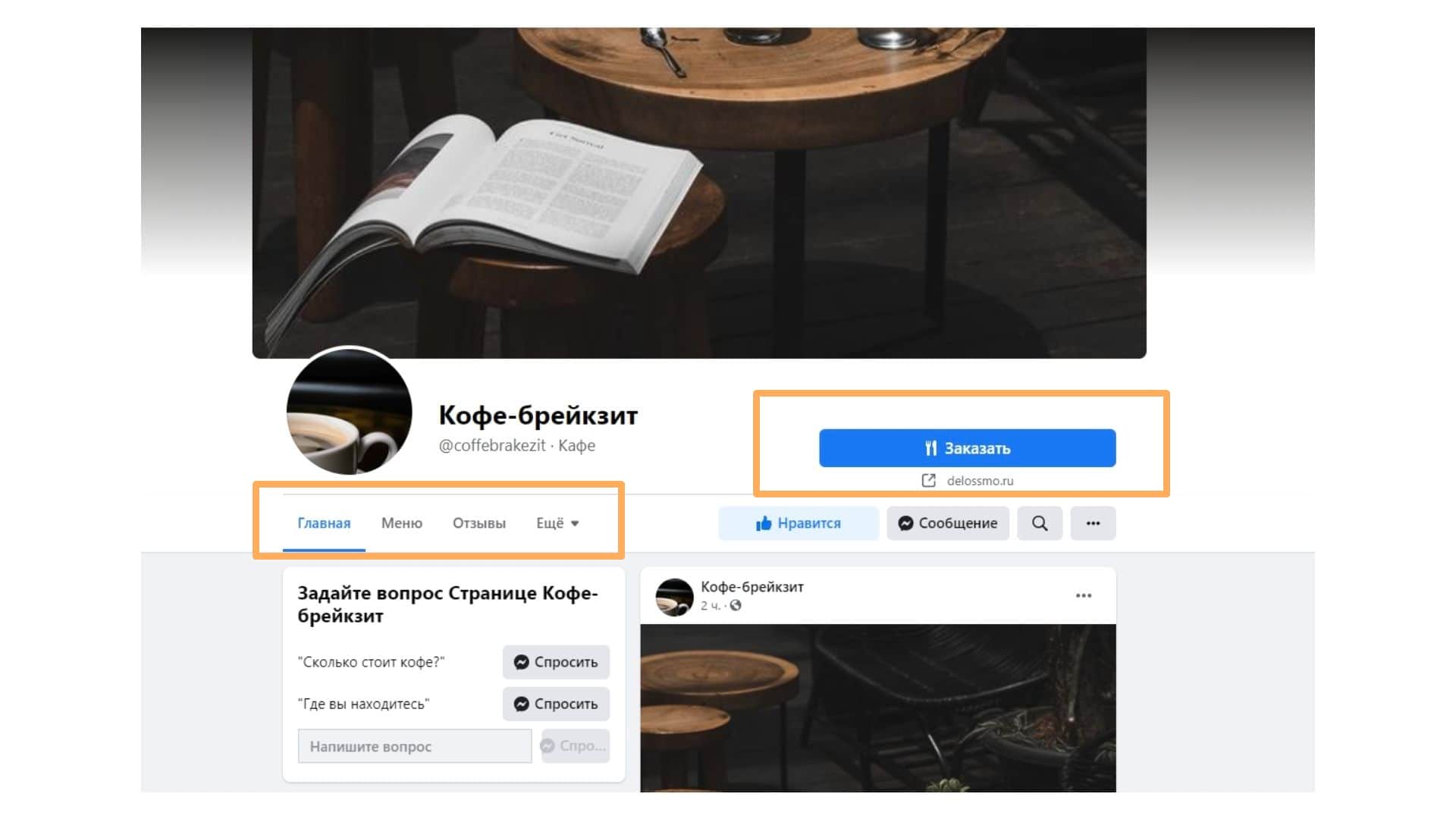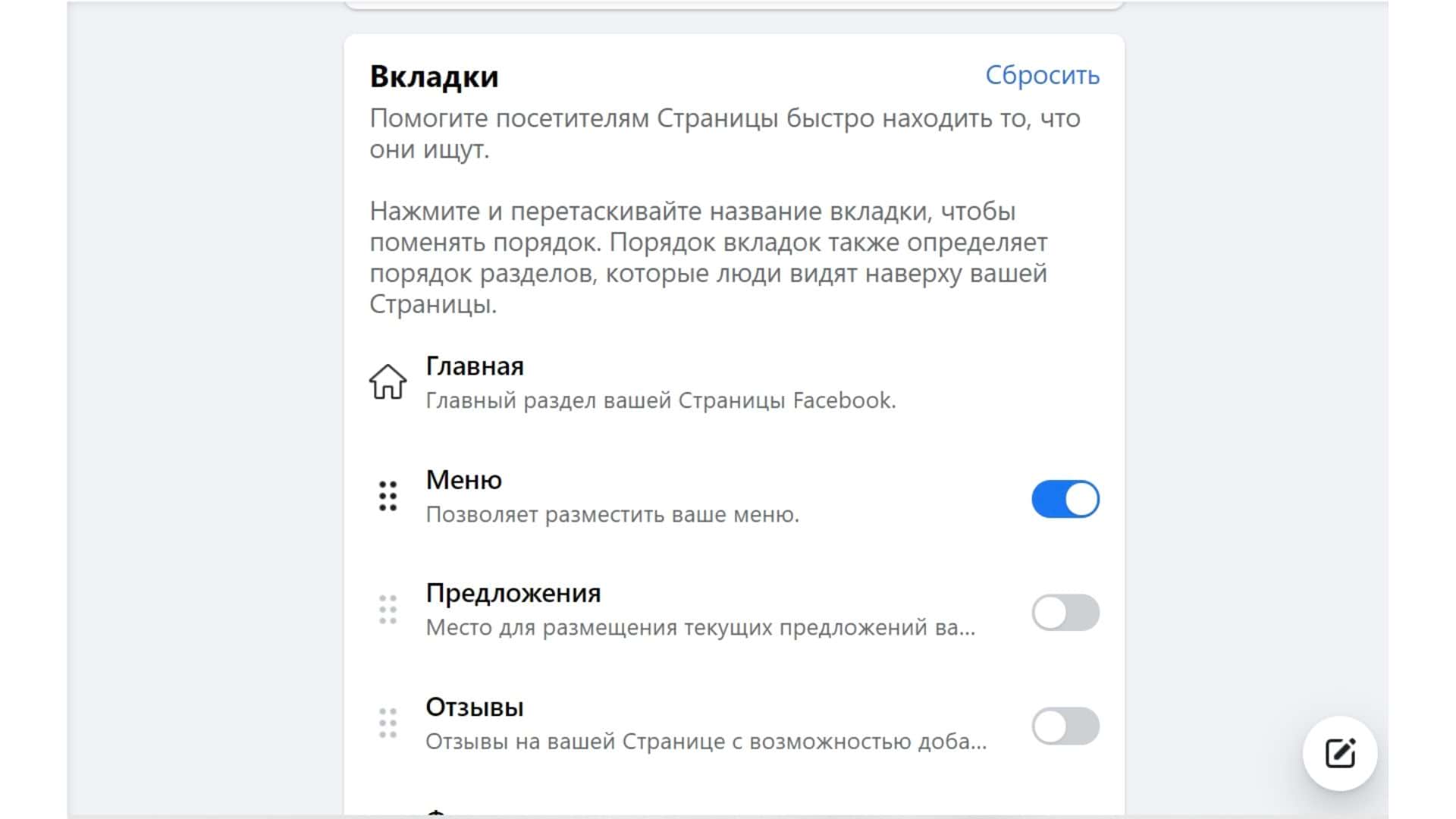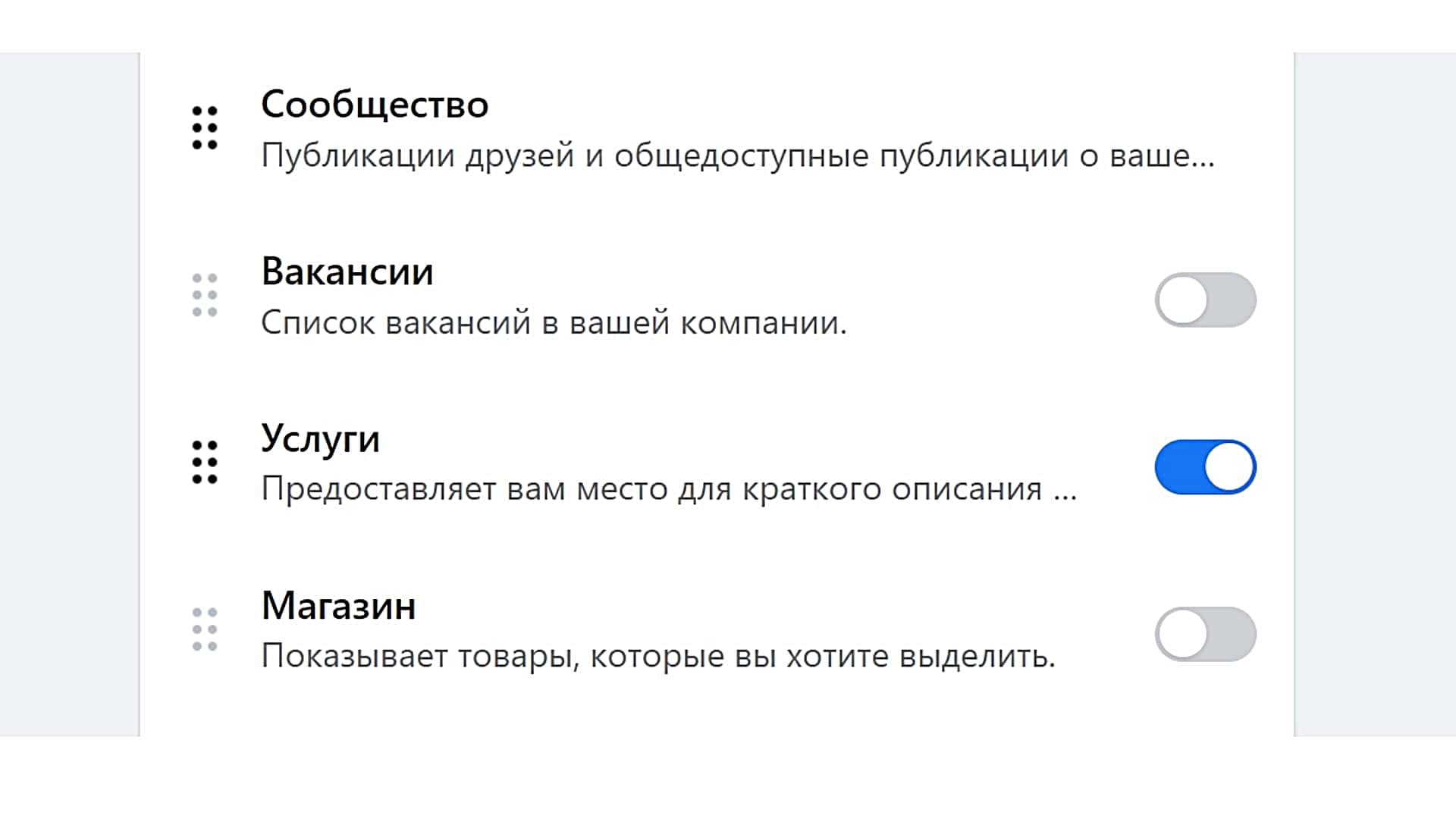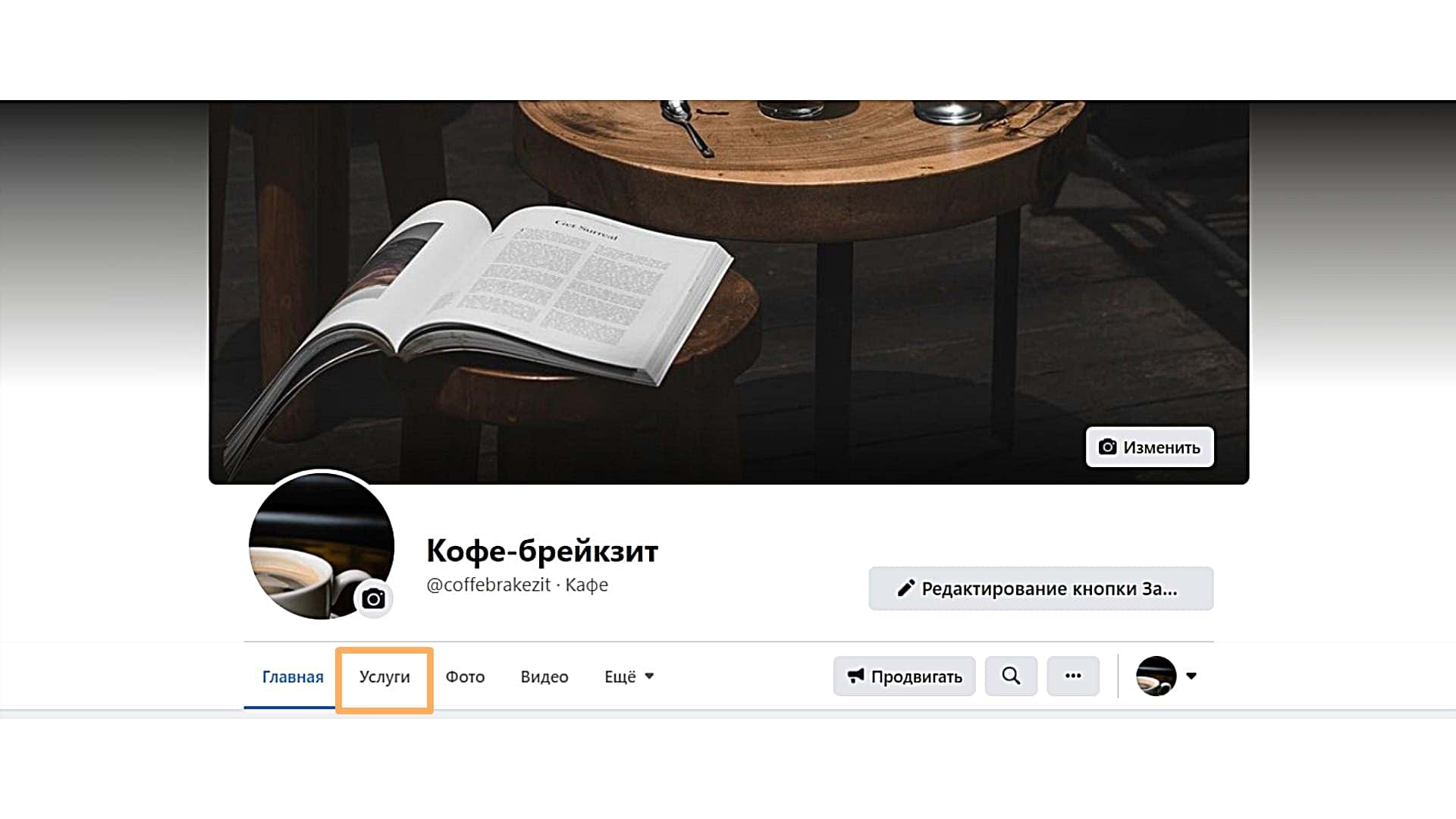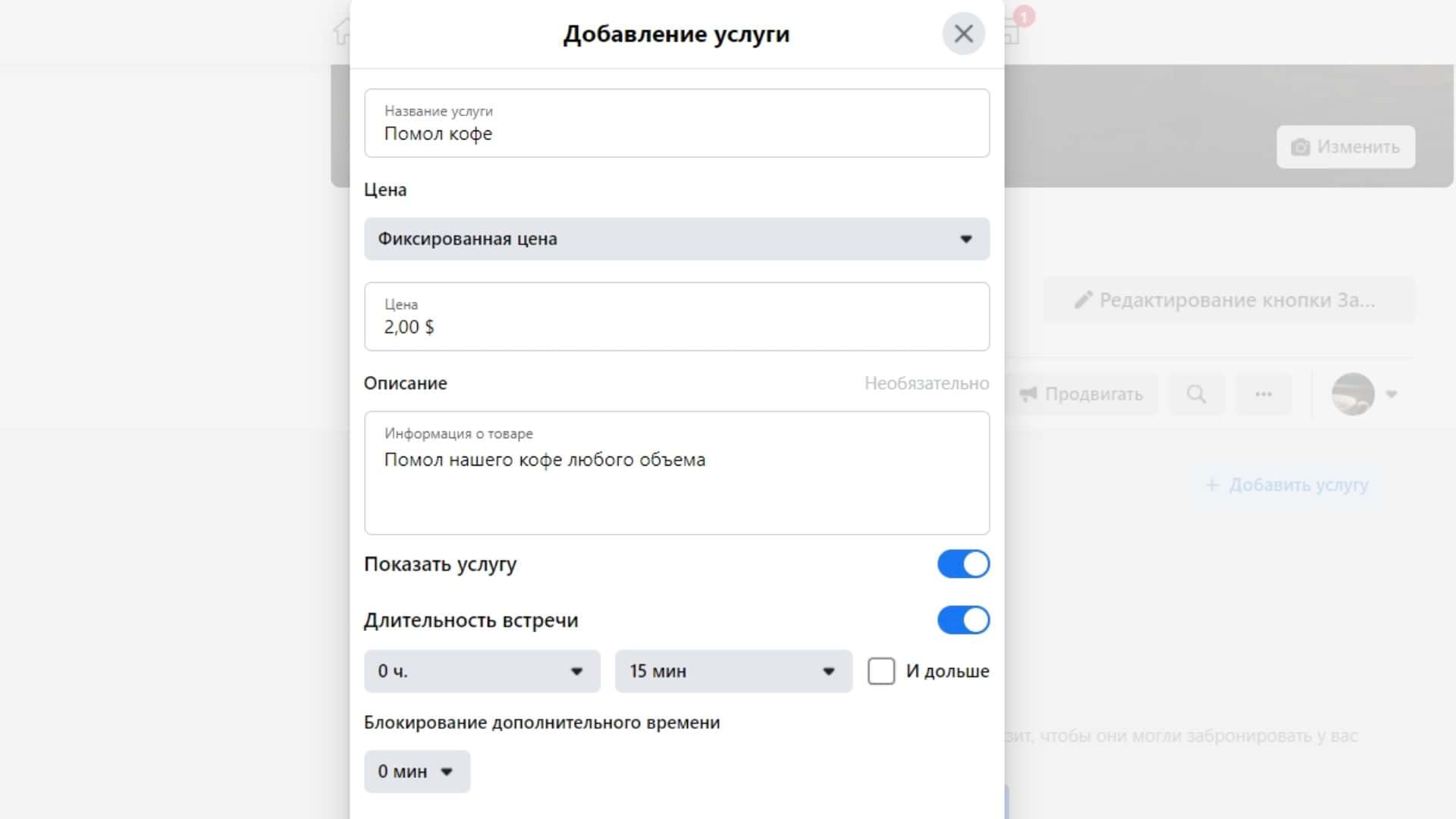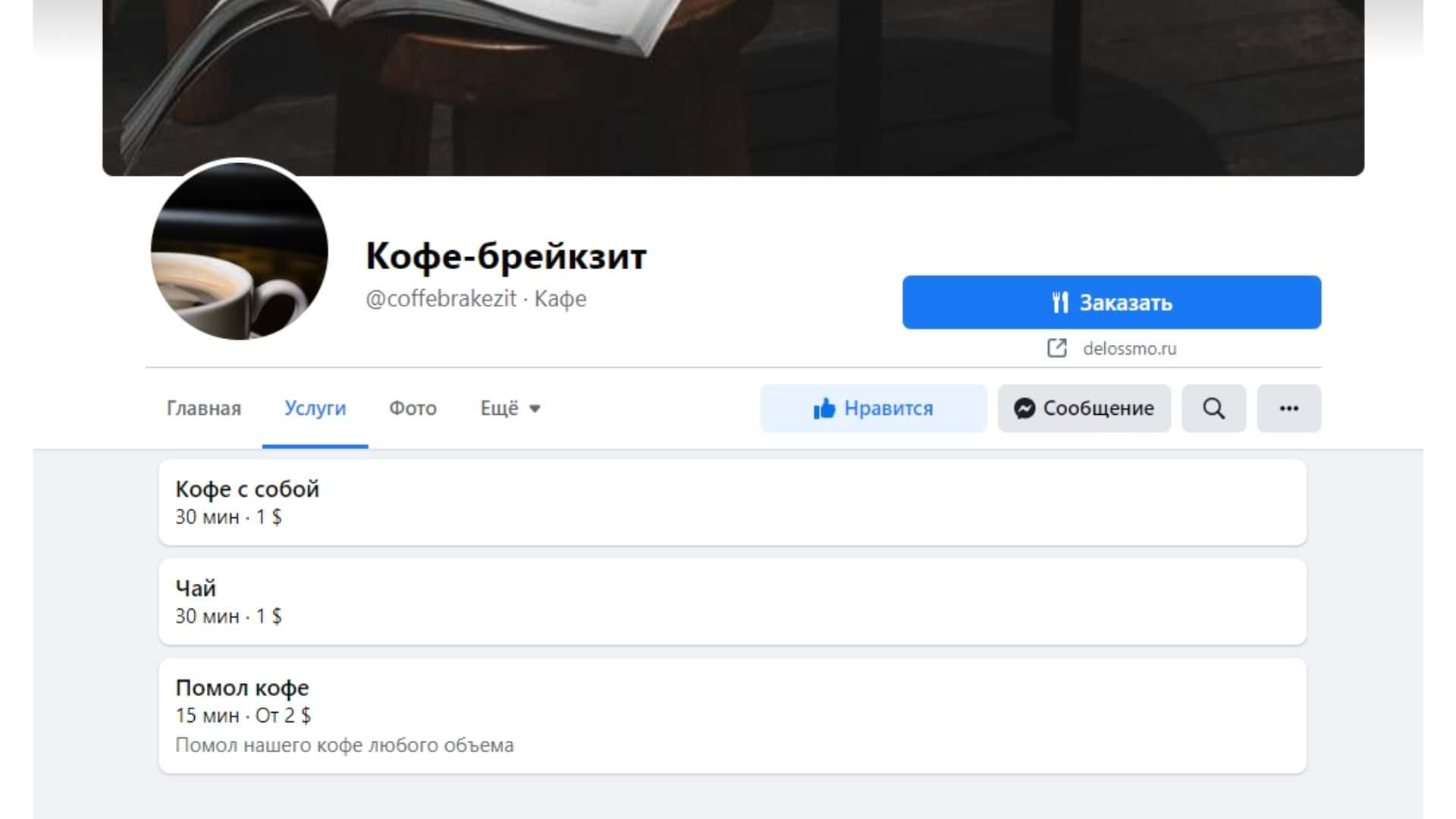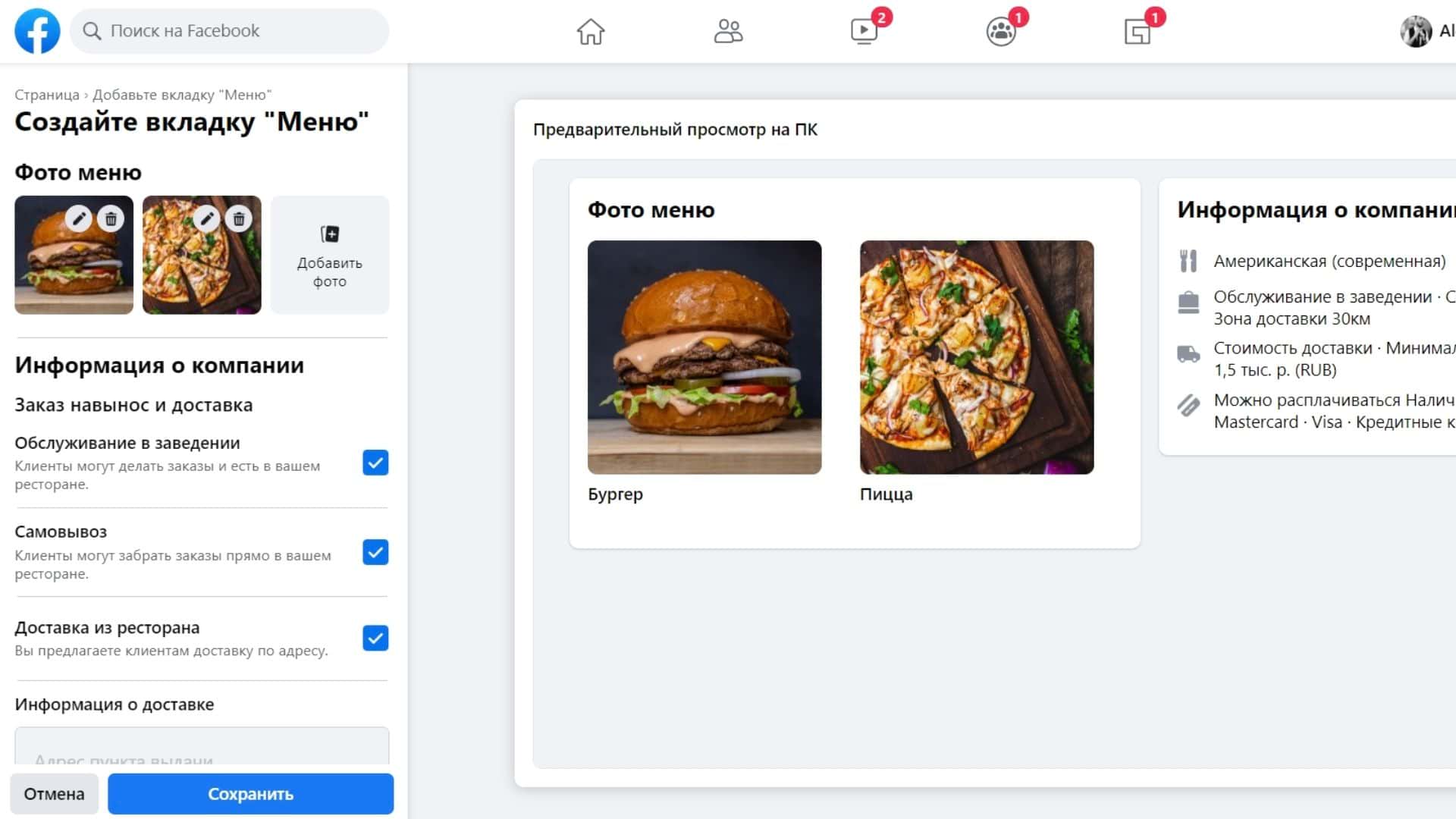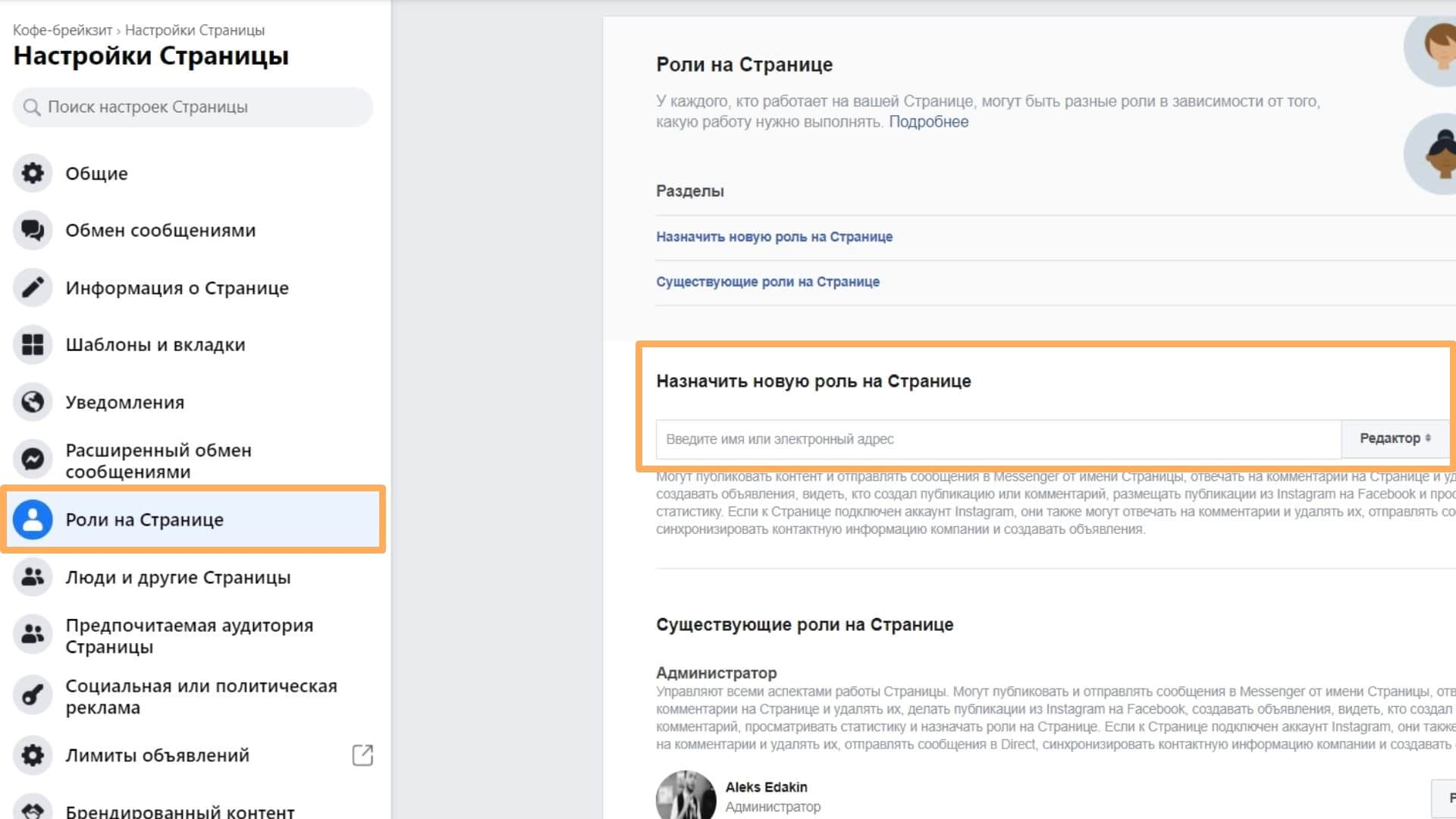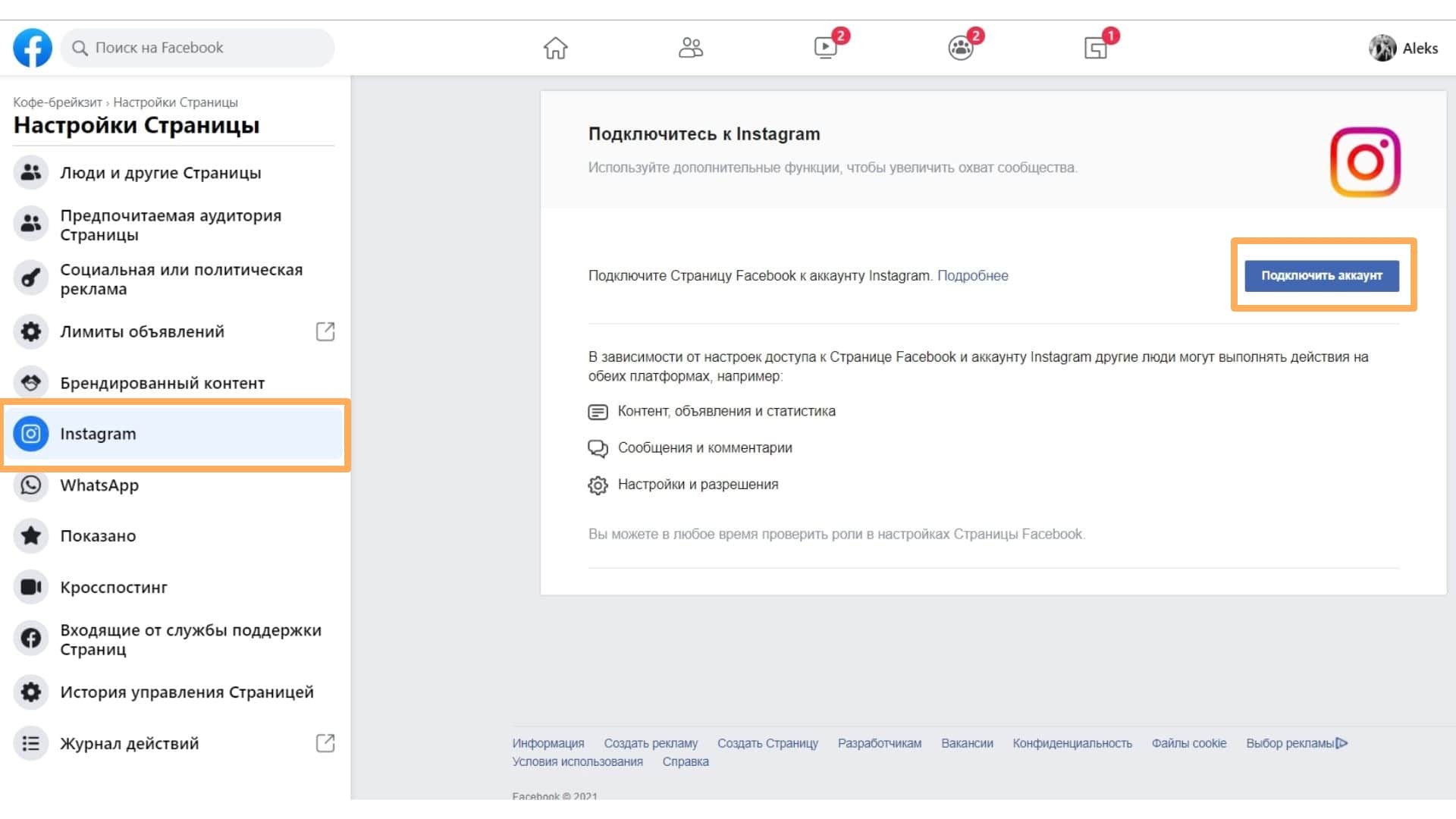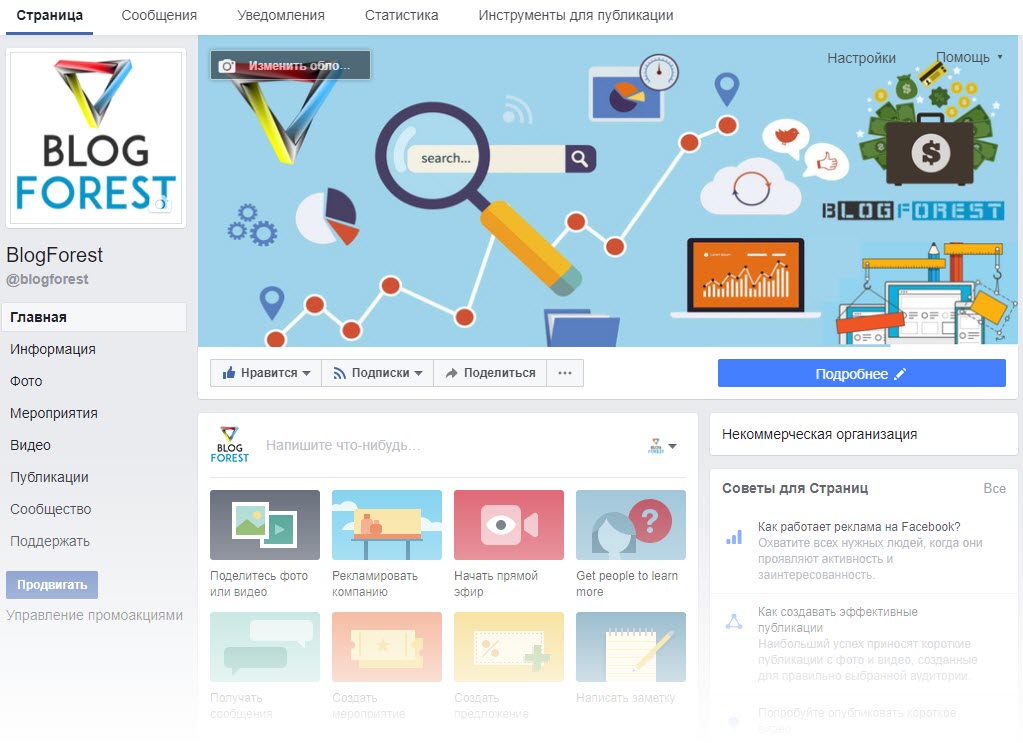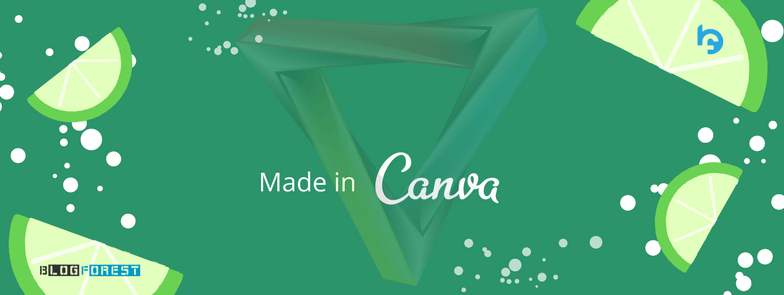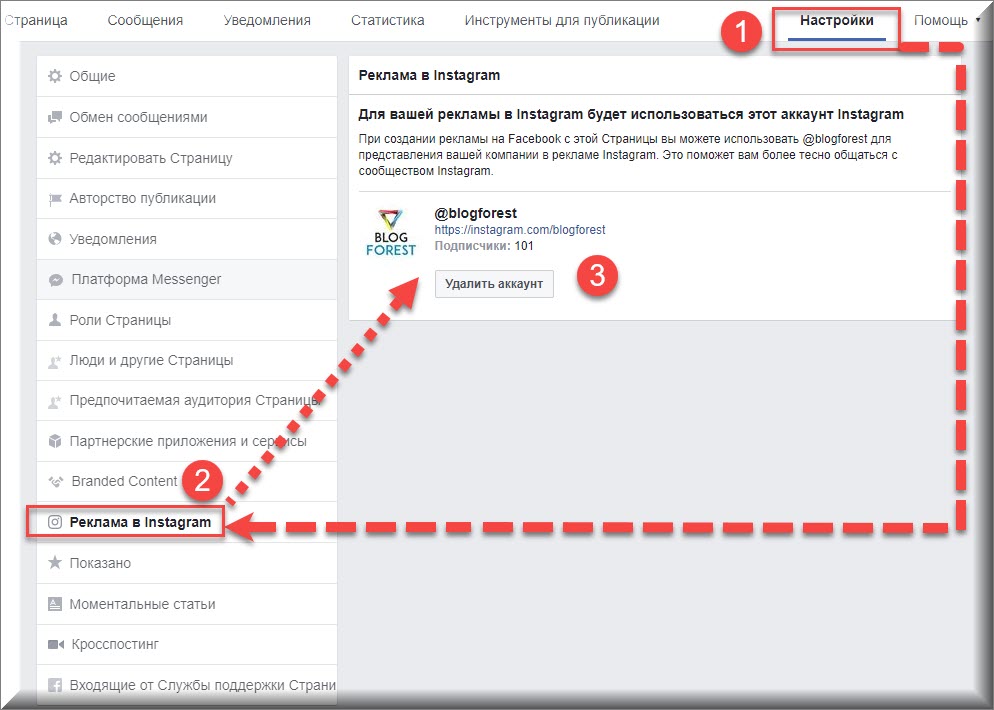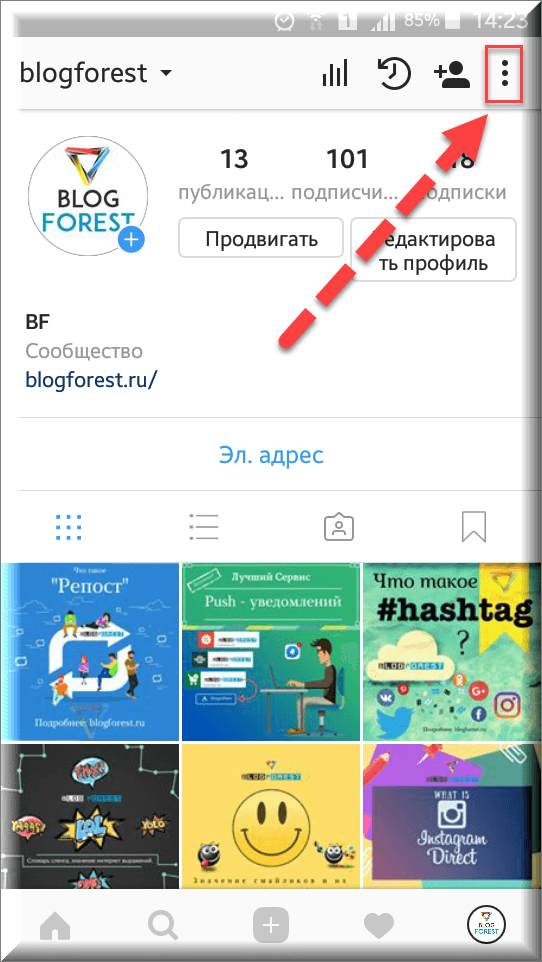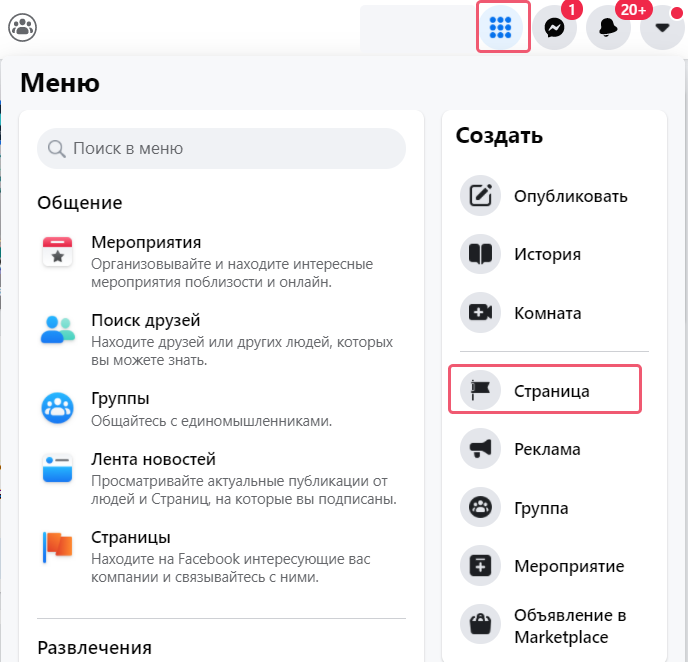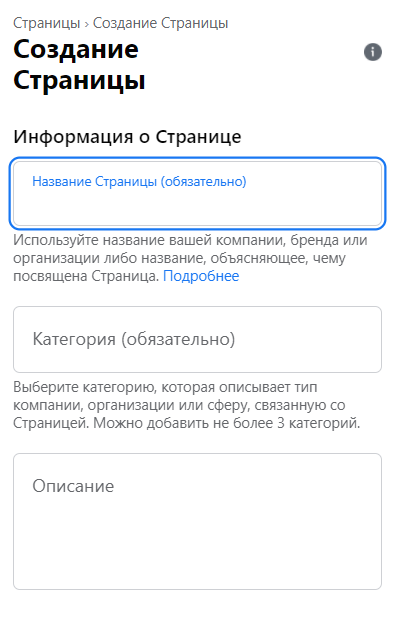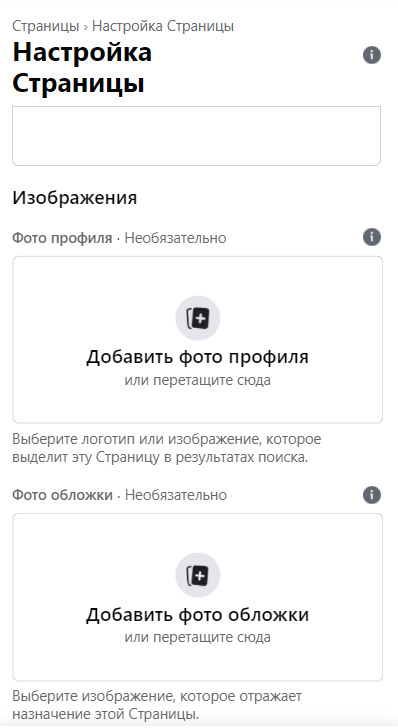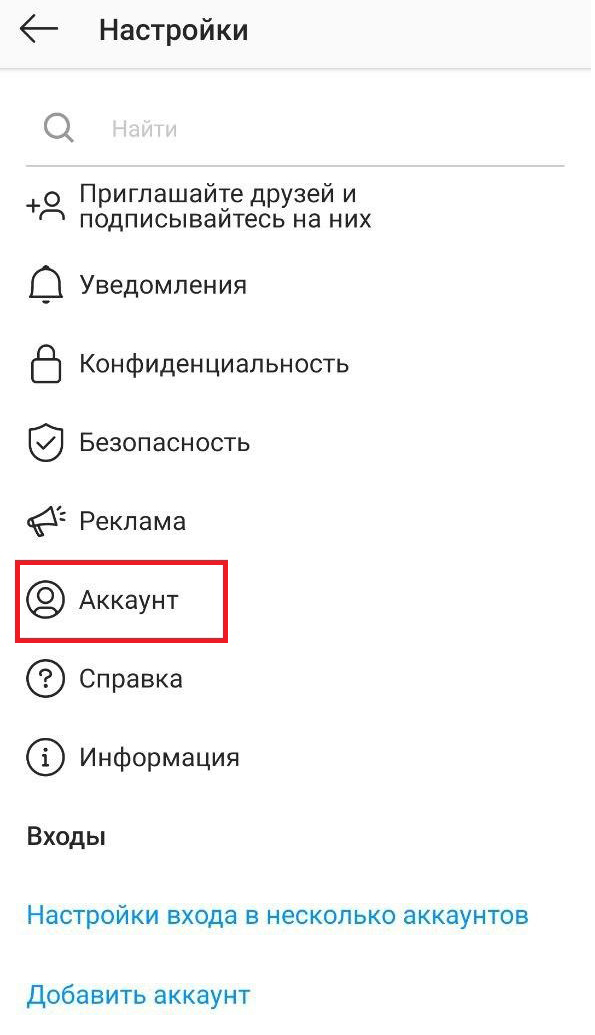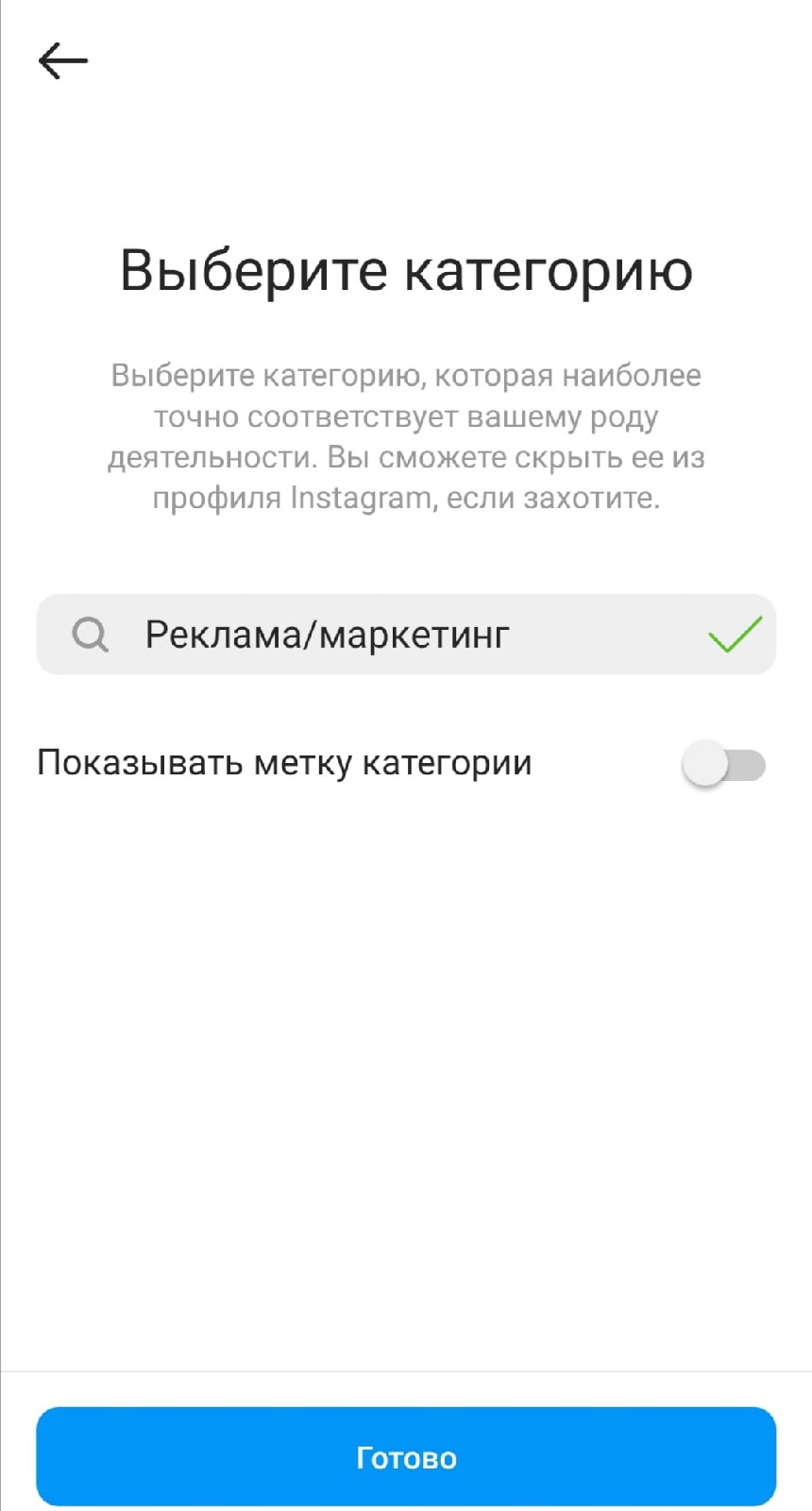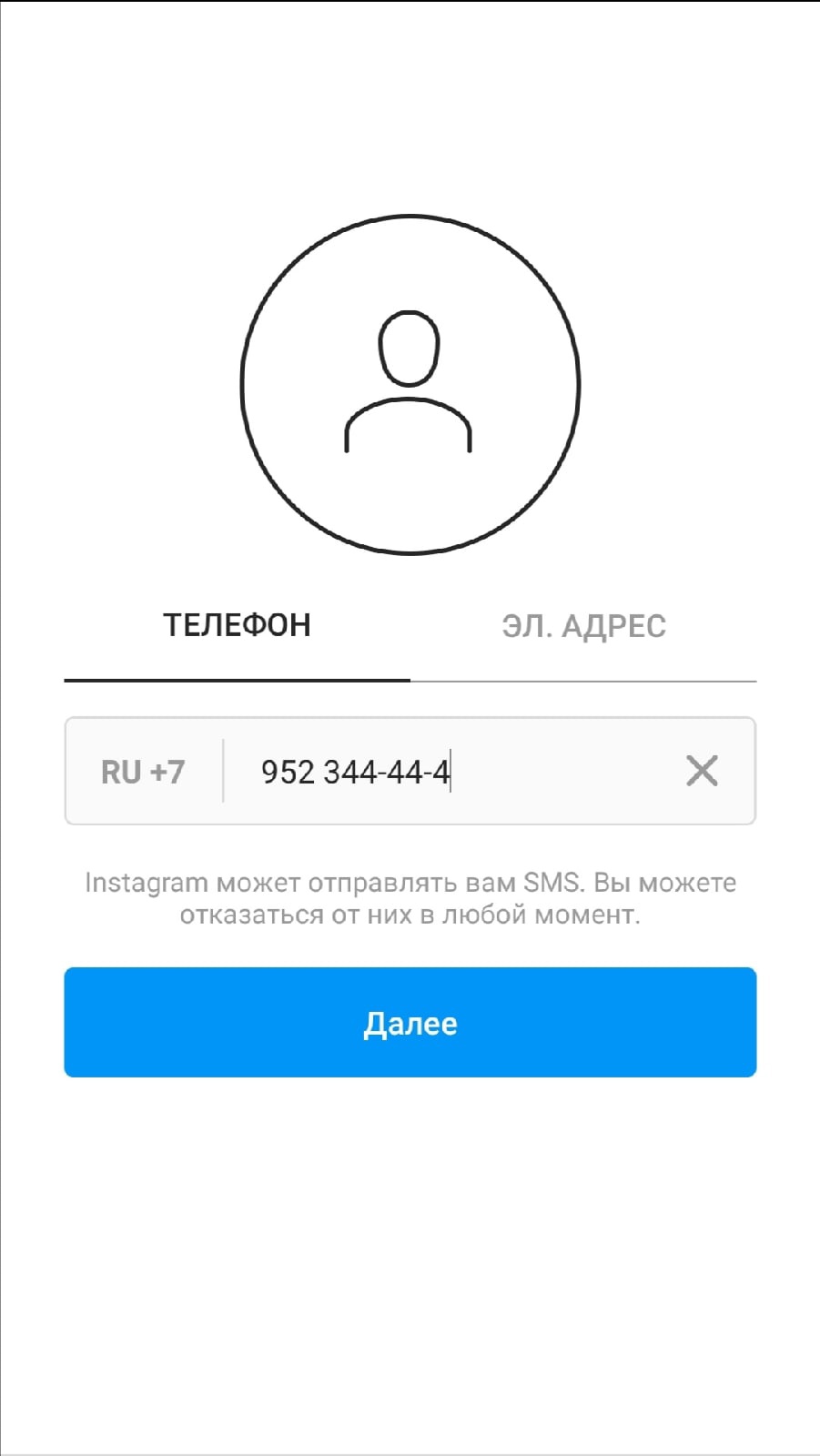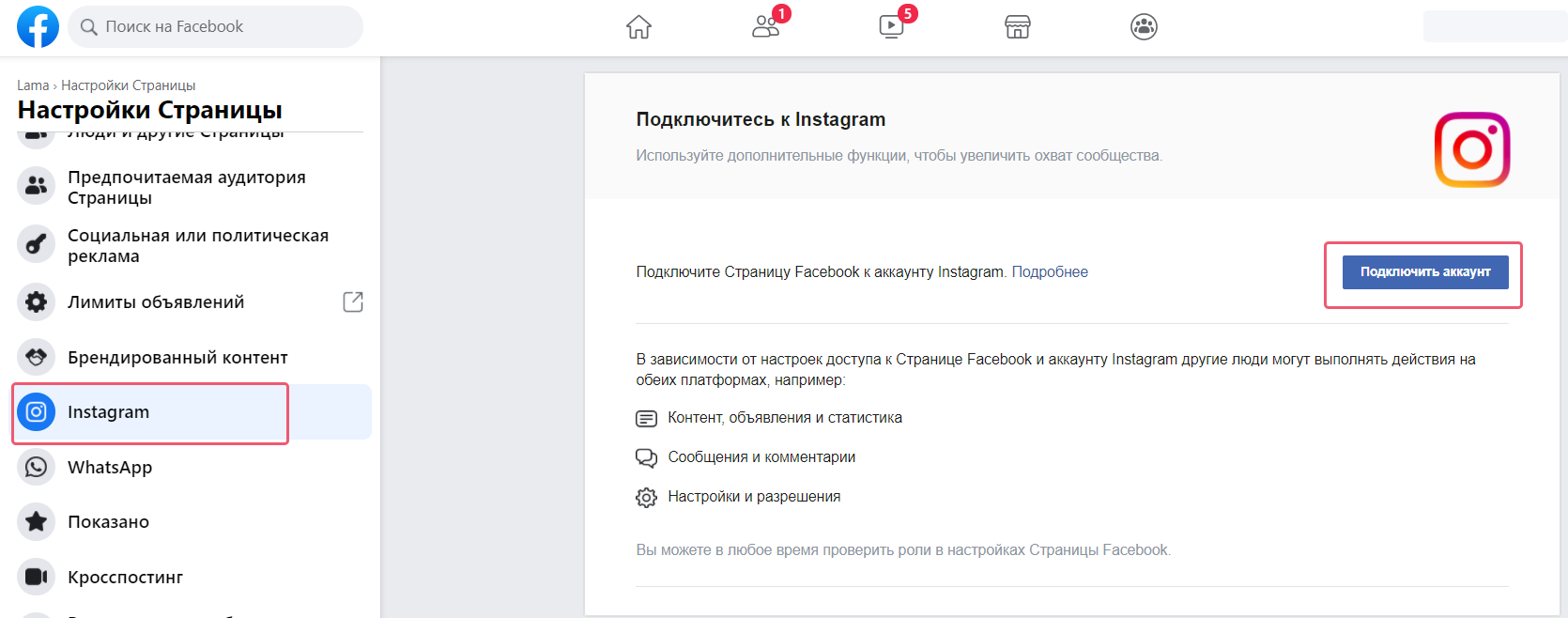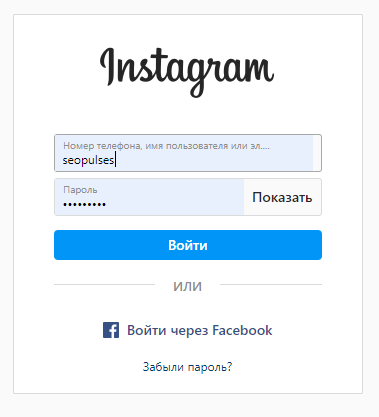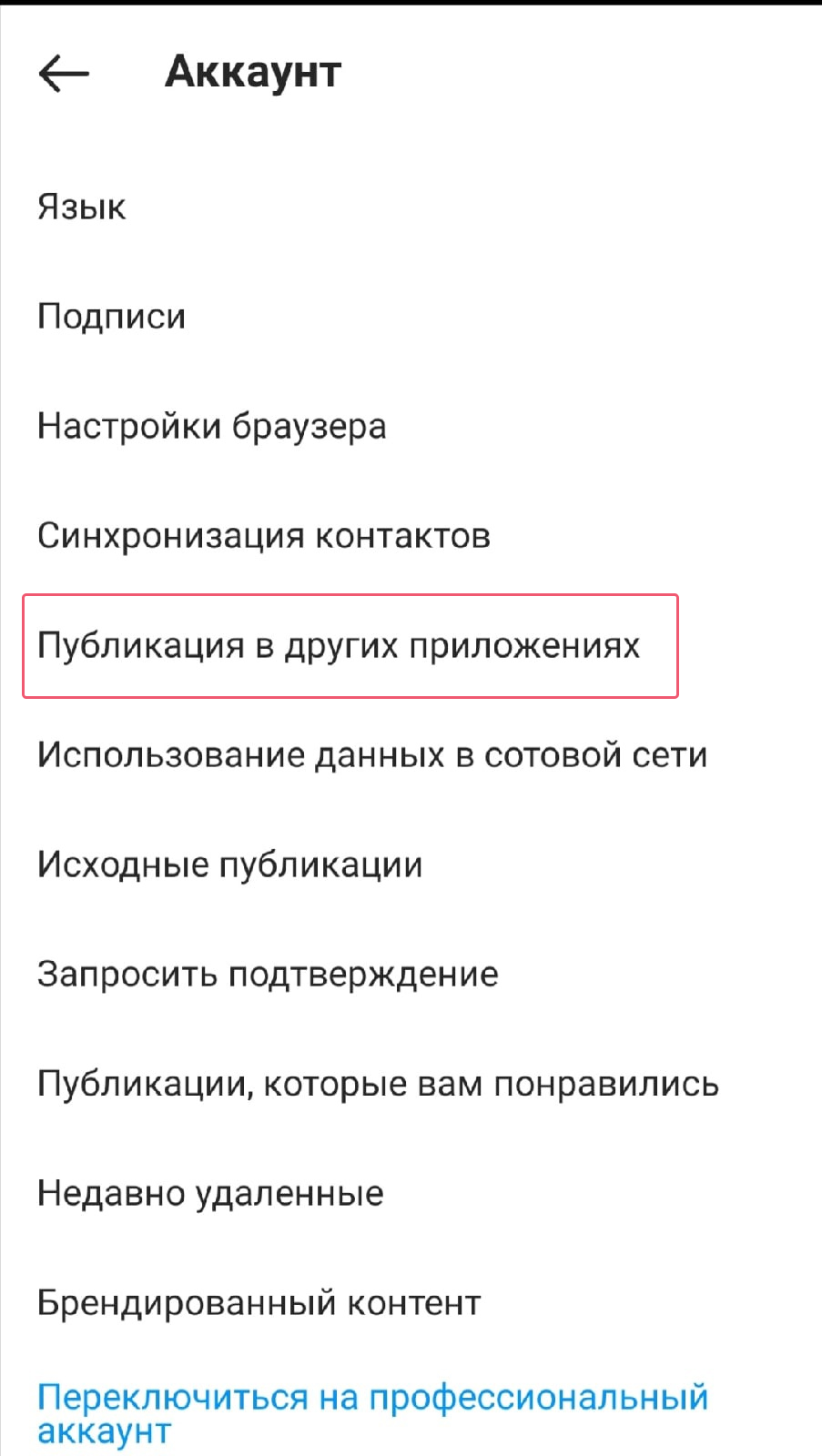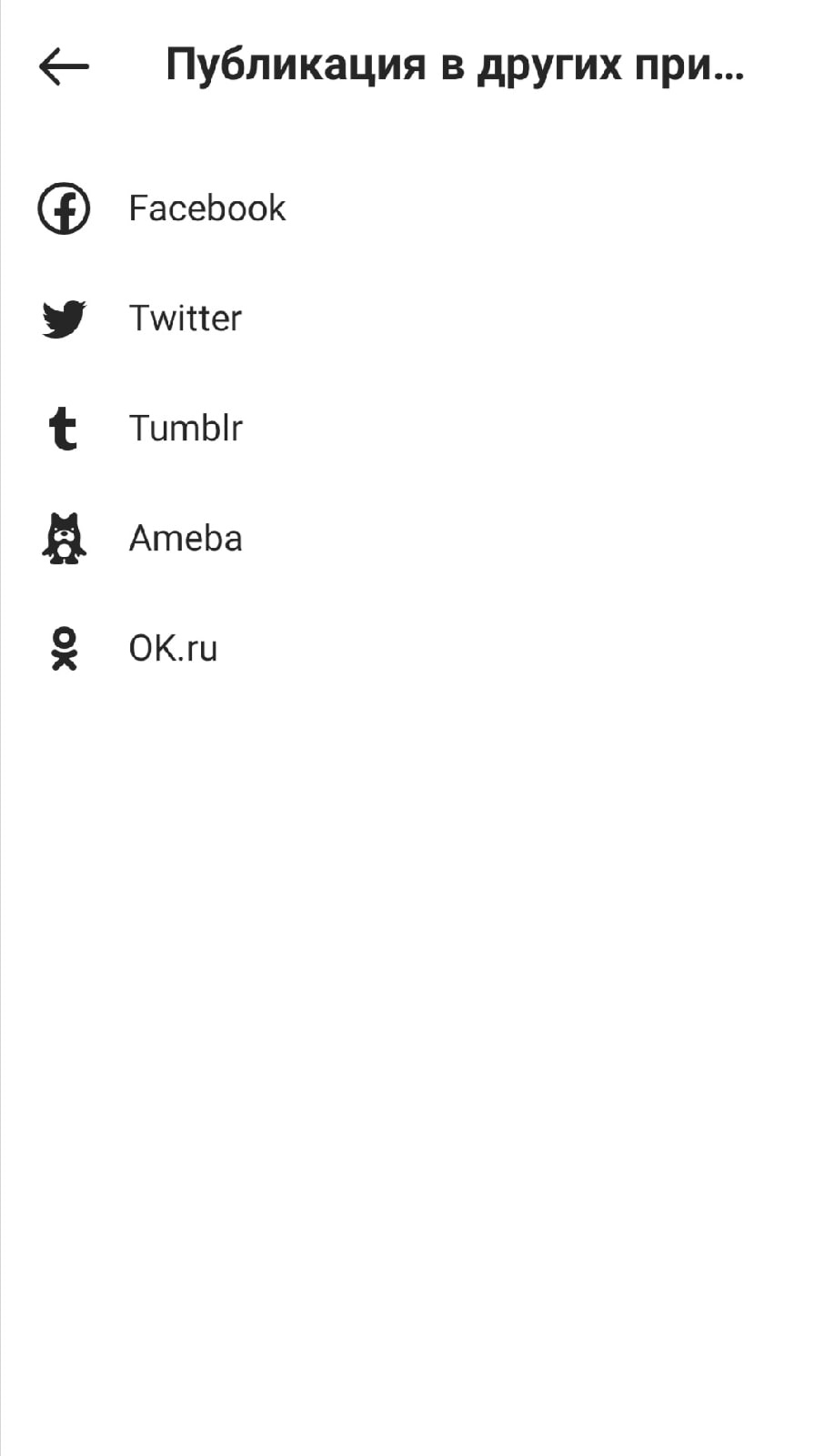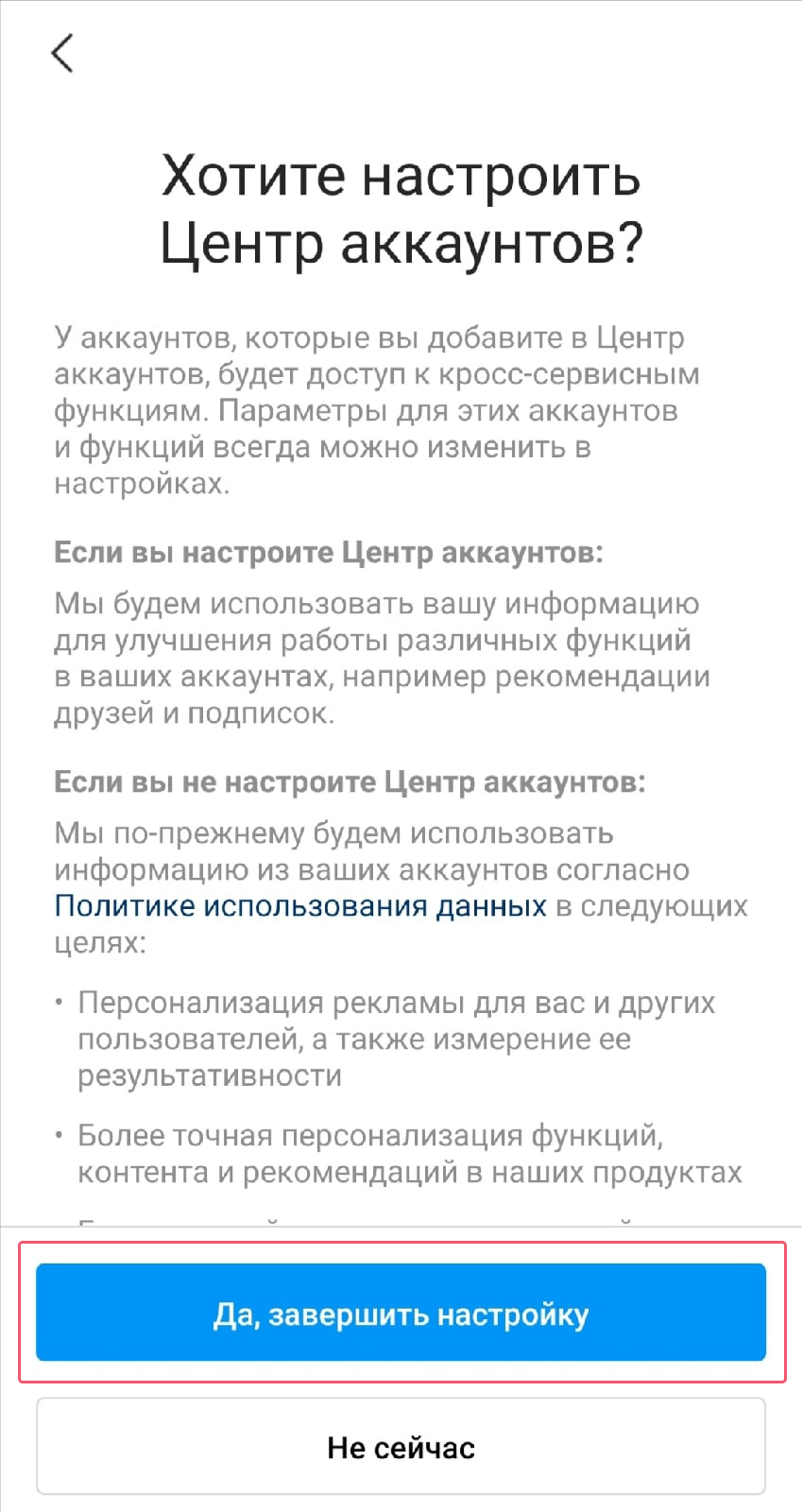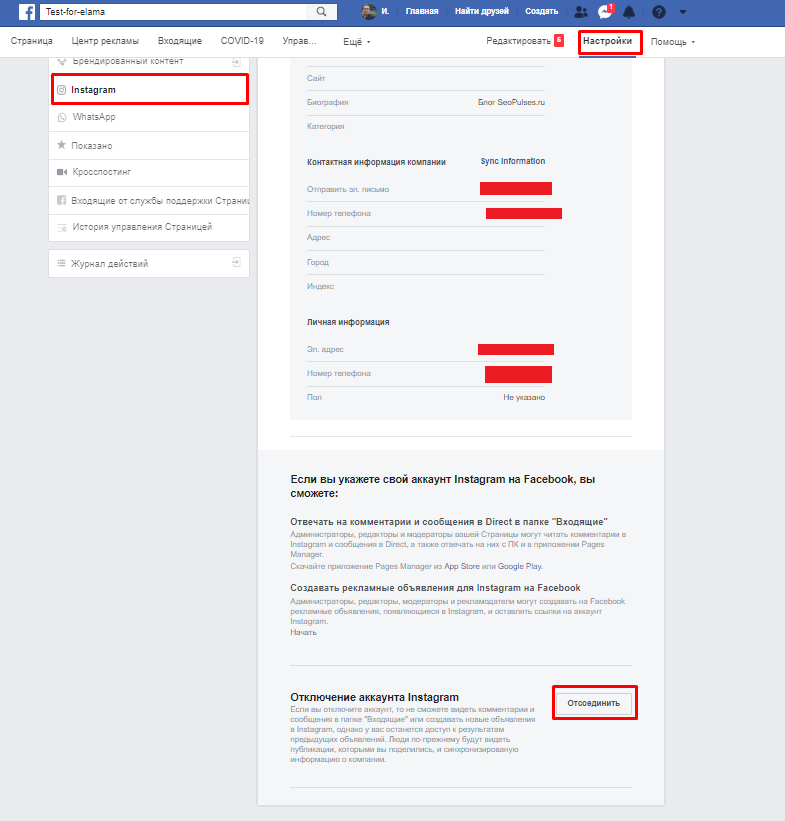Особенности бизнес-страницы в Фейсбук для Инстаграм
Бизнес страница в Facebook должна соответствовать двум главным требованиям. Без соблюдения этих правил ваши рекламные кампании не будут так эффективны, и пользователи будут неохотно покупать вашу продукцию или услуги.
Соответствие
Ваша страница на Фейсбук должна соответствовать профилю в Инстаграм: иметь одинаковую тематику и называться так же. Ваши аккаунты должны быть узнаваемы и легко находиться в поиске. Нужно это для того, чтобы пользователи из одной социальной сети могли найти вашу страницу в другой социальной сети.
Оформление
Оформление должно быть одинаковым или как минимум похожим. Соблюдайте цвета в одной гамме, используйте похожие шрифты и другие элементы декора. Не обязательно публиковать одинаковые посты и сторис, но единый стиль нужно выдерживать: он обеспечит узнаваемость бренда.
Для чего нужно привязывать аккаунты
Запуск рекламных кампаний
Без Facebook Ads вы не сможете запустить рекламные кампании и настроить таргетированную рекламу. А для использования этого сервиса обязательно нужна бизнес-страница. Это является главной причиной сделать бизнес-страницу.
Получение сообщений из Direct в Messenger
Подключив бизнес-страницу, вы сможете получать сообщения из Директа прямо в Мессенджер. Это удобно, если вы больше привыкли работать в Фейсбуке, а не в в Инстаграме.
Порядок создания
Профиль в Инстаграм
Создание имени пользователя
Выберите наиболее выигрышное название для вашего аккаунта. Лучше всего, чтобы это было просто название вашей компании — короткое, лаконичное и без каких-либо цифр и символов
Придумайте пароль
Введите пароль из маленьких и больших букв, цифр и дополнительных символов. Лучше воспользоваться сторонними генераторами паролей, чтобы вас не взломали в дальнейшем
Контактные данные
Добавьте свой номер телефона и адрес электронной почты. Обязательно подтвердите, чтобы в последствии не было никаких проблем.
Завершение регистрации
Выберите тип профиля “Бизнес-аккаунт”. Готово! Теперь выберите категорию профиля, укажите описание. Поставьте аватарку, загрузите свои первые публикации.
Страница в Фейсбук
Чтобы создать страницу через Facebook, следуйте небольшой инструкции из нескольких шагов:
Зайдите в раздел “настройки”: для этого нажмите на кнопку в виде трёх полосок снизу экрана, справа.
Далее для создания facebook-страницы выберите раздел “страницы”. Нажмите кнопку “создать”.
Выберите категорию аккаунта (можно найти в предложенных), напишите название бизнес-страницы.
Добавьте адрес (этот шаг можно пропустить, если у вас нет физического магазина).
Загрузите аватарку. Выберите своё фото или логотип компании. Готово! Страница Фейсбук создана.
Добавьте шапку профиля и укажите другую необходимую информацию в предложенной форме.
Связь профилей
Связать профили можно двумя способами: через Инстаграм и через Фейсбук. Решите, что вам будет удобнее и читайте инструкцию:
Через Инстаграм
1
Чтобы подключить аккаунт через Инстаграм, перейдите в раздел “Настройки”. Затем откройте “Аккаунт”.
2
Пролистайте вниз и найдите “Центр аккаунтов Meta”
3
Вам будет предложено связать аккаунт Инстаграм с бизнес-страницей. Выберите ту, которая вам нужна, и привяжите к аккаунту. Готово!
Через Фейсбук
1
Чтобы привязать аккаунт с помощью Фейсбука, зайдите в свой профиль, затем в “Настройки”.
2
Пролистайте до конца и найдите “Центр аккаунтов Meta”.
3
Авторизуйтесь с помощью Инстаграм. Готово!
Зайдите в Facebook, затем в меню, затем в “Настройки”.
Найдите “Центр аккаунтов Meta”.
Нажмите “Отключить аккаунт Instagram”. Готово!
Чтобы ваше продвижение в Facebook и Instagram было успешным и эффективным, мы создали два сервиса, которые помогут привлечь целевую аудиторию, попасть в рекомендации и оформить продающий профиль. Сервисы совместимы и с Инстаграмом, и с Фейсбуком. Они полностью бесплатны, имеют удобный, понятный интерфейс и приятный дизайн.
Первый из них предназначен для генерации красивых шрифтов, которые вы можете использовать и тем самым выделиться среди конкурентов. Используя красивые шрифты, вы прокачиваете свой визуал быстро и бесплатно, привлекая интерес людей. Стандартные шрифты от Инстаграма есть у всех, а вот кастомные надписи удивят вашу аудиторию.
Второй сервис — бесплатная подборка хештегов по разным тематикам. С помощью второго сервиса по хештегам ваши посты и сторис будут попадать в рекомендации целевой аудитории, самое главное — помнить о релевантности и не превышать лимиты. Прокачивайте свой профиль, переходите по ссылкам ниже.
Возможно вам будет полезно
Итог
Теперь вы знаете, как создать страницу в Фейсбук и привязать к ней аккаунт в Инстаграм. Если вам интересна тематика маркетинга и вы хотите создавать рекламу и посты, привлекающие внимание пользователей, читайте другие наши статьи: Видеореклама в Instagram для получения клиентов и заказов: 10 лайфхаков, Сколько стоит реклама у блогеров?, Как настроить и запустить рекламу в сторис Instagram.
Без Facebook Ads вы не сможете запустить рекламные кампании и настроить таргетированную рекламу
Подключив бизнес-страницу, вы сможете получать сообщения из Директа прямо в Мессенджер
Ваша страница на Фейсбук должна соответствовать профилю в Инстаграм: иметь одинаковую тематику и называться так же
Будете ли вы привязывать бизнес аккаунт Instagram к странице в Фейсбук?
Частые вопросы
Платно ли создание бизнес-страницы?
Нет, полностью бесплатно
Таргетинг настраивается за деньги?
Да
Можно ли привязать несколько страниц к Инстаграм-аккаунту?
Нет, только одну
Как легко и правильно связать Facebook с Instagram
Подпишитесь и получайте новости первыми
Поделитесь статьей и оцените
«Здравствуйте. Не могу связать свой аккаунт в Инстаграме с Фейсбуком. Помогите!»
Примерно так начинается больше половины писем, приходящих в наш Сервис и адресованных SMM-специалистам. Связка Инстаграма и Фейсбука – проблема № 1 среди тех, кто продвигается в Instagram, ведь без этой связки невозможно запустить таргетированную рекламу, а значит, и полноценное продвижение бизнеса в соцсети.
На первый взгляд всё просто: чтобы связать аккаунты, необходимо потратить буквально 5 минут времени. Но, когда дело доходит до практики, вылазит целая куча сложностей, и подчас их просто невозможно решить стороннему специалисту. Чаще всего эти сложности возникают из-за того, что изначально алгоритм действий был выполнен неверно.
Итак, хотите научиться корректно связывать Инстаграм и Фейсбук своими силами? Чтобы не возникало никаких проблем с доступами и запуском рекламы? Тогда для вас эта статья. В ней вся боль и весь опыт наших SMMщиков. Поверьте, они плачут каждый раз, когда получают просьбы помочь со связкой аккаунтов…
В начале была регистрация: как правильно создать личный аккаунт в Фейсбуке
Раз Инстаграм должен быть связан с Фейсбуком, в Фейсбуке необходимо сначала зарегистрироваться.
И не думайте смеяться над этой частью статьи! Чем больше мы работаем, тем больше понимаем, что многие пользователи регистрируют аккаунты в соцсетях как попало, и в результате потом не могут восстановить к ним доступ. А дальше из-за этого сложности нарастают как снежный ком.
Итак, что нужно сделать:
-
Переходим в Фейсбук по ссылке https://ru-ru.facebook.com/ и жмем на кнопку «Создать аккаунт».
-
Вводим свое имя, фамилию, дату рождения, пол.
Важно! Указываем реальные данные, которые, в случае чего, вы сможете подтвердить документом: паспортом, правами или чем угодно. Дело в том, что ежедневно в Фейсбуке создается огромное количество новых аккаунтов, часть из них – спамные. Чтобы отслеживать и удалять эти спамные аккаунты, система ФБ очень тщательно проверяет всех новичков. Если у нее возникнет хоть малейшее подозрение, что ваш новый аккаунт создан с целью спама, что он НЕ принадлежит реальному человеку, его тут же заблокируют.
-
Привязываем свою страницу к номеру телефона.
Важно! Система как бы предлагает выбор: привязать аккаунт к телефону или к электронной почте. Всегда выбираем телефон, это более надежно и безопасно. К тому же это еще один сигнал для системы в пользу того, что вы живой человек, а не спамная страница. Только номер указывайте тот, к которому у вас есть доступ и на который можно получить код безопасности для входа. Почту потом впоследствии подвязать тоже можно, даже нужно. Так у вас будет двойная защита страницы.
-
Придумываем пароль.
Важно! Пароль должен быть из чисел и букв, но такой, чтоб вы его запомнили. Если не уверены в своей памяти, лучше запишите. Смеётесь и считаете это лишней предосторожностью? А знаете, сколько у нас было клиентов, которые связали свой Инстаграм с Фейсбуком, а потом не могли попасть в ФБ для настройки рекламы, потому что забыли пароль от аккаунта? Больше, чем хотелось бы… :((
-
Заполняем личные данные на созданной странице.
Важно! Делаем это по максимуму: реальная фотография на аватаре, школа и университет, в которых вы учились, город проживания, семейное положение, место работы. Не лишним будет добавить с десяток друзей (реальных), опубликовать пару-тройку постов в своей ленте, подписаться на какие-нибудь страницы, даже если вы не планируете постоянно пользоваться Фейсбуком. Делаем это с той же целью, с которой при регистрации указывали реальные ФИ: чтобы ваш новый аккаунт не блокнули за подозрения в спаме. Наша задача – показать системе Фейсбука всеми доступными средствами, что это страница реального, живого человека.
В общем-то всё. Еще раз обращаем ваше внимание: не пренебрегайте правилами безопасности (привязка к номеру телефона, хороший пароль, записанный на бумажке), а также указанием реальных данных. Это убережет вас от блокировки и проблем, связанных с тем, чтобы восстановить аккаунт, если его всё-таки заблокировали. Если у вас уже создан аккаунт в Фейсбуке, проверьте, что он выполняет все указанные пункты.
Кстати, схожие правила безопасности действуют и для аккаунта в Инстаграме, не важно личный он или переведен в бизнес. Его обязательно нужно связать с реальным номером телефона, к которому у вас есть доступ, в идеале – с тем же, к которому привязан аккаунт в ФБ. И не забудьте придумать (и записать) надежный пароль, но вот его с Фейсбука лучше не дублировать, а сделать уникальным.
Следующий шаг: создаем бизнес-страницу компании
Вот на этом этапе необходимо разобраться с терминами, чтобы избежать путаницы. В Фейсбуке есть:
-
Личный аккаунт: страница реального человека, привязанная к его номеру телефона и почте. Чтобы войти в личный аккаунт, человек использует этот самый номер или почту, а также пароль, который он придумал. Вот, например, личный аккаунт в ФБ нашего исполнительного директора:
-
Бизнес-страница: официальное представительство вашей компании или проекта в Фейсбуке. Аналог сообщества ВКонтакте. Так выглядит бизнес-страница 1PS.RU, она, кстати, доступна по адресу https://www.facebook.com/1psru/:
Создать бизнес-страницу может абсолютно любой пользователь Фейсбука, и именно это вам будет нужно сделать, чтобы настроить связь с Инстаграмом, так как аккаунт в Инстаграме должен быть связан с бизнес-страницей в ФБ, а не с личным аккаунтом.
Важно! Сделать это необходимо лично, со своего личного аккаунта, который вы уже успели создать. В этом случае вы будете иметь максимальный доступ к бизнес-странице и значиться ее владельцем. Если SMMщик, с которым вы работаете, предлагает создать бизнес-страницу с его личного аккаунта или вообще с какого-то левого аккаунта, НИ В КОЕМ СЛУЧАЕ НЕ СОГЛАШАЙТЕСЬ! Доступ должен быть у вас, а SMMщику потом можно выделить для работы права администратора, но об этом далее.
Также специалист может предложить войти в ваш личный аккаунт и создать бизнес-страницу с него. Не очень хорошая идея по двум причинам. Во-первых, если у вас в аккаунте есть личные переписки, персональные данные и другая информация не для публичного доступа, SMMщик получит к ней доступ, когда войдет. Во-вторых, и это гораздо важнее, когда в один личный аккаунт Фейсбука входят пользователи с разных IP-адресов, для системы соцсети это сигнал о том, что страницу либо пытаются взломать, либо уже взломали, и она используется для мошеннических активностей. А это значит что? Правильно, блокировку! Поэтому не ленимся, создаем бизнес-страницу сами, своими руками, благо что это совсем просто.
Итак, что нужно делать:
-
На главной странице ФБ жмем на плюсик, выбираем вариант «Создать страницу».
-
Заполняем название страницы.
Важно! Название потом может быть проблематично поменять, поэтому лучше сразу задать адекватный вариант. Идеальная формула названия бизнес-страницы: бренд + тематичный ключ, указывающий на характер деятельности + география работы. Например «Papa Johns – доставка пиццы в Москве», «Красотка – интернет-магазин женской одежды», «Семейный ресторан „Золотой ключик“, Екатеринбург». Если не уверены, удачное ли вы придумали название, посоветуйтесь со специалистом.
-
Указываем категорию.
Категория описывает общее направление деятельности вашей компании, здесь Фейсбук сам предложит варианты – вам лишь нужно выбрать самый подходящий.
Это самый необходимый минимум для создания. Как только вы заполните указанные пункты, система позволит вам нажать на кнопку «Создать страницу»:
Но на этом работа не заканчивается. Новые бизнес-страницы проверяются так же тщательно, как и новые личные аккаунты. Если вы не хотите, чтобы вашу бизнес-страницу заблокировали, её необходимо наполнить информацией. Вы можете сделать это сами, либо наконец-таки назначить вашего SMMщика администратором и поставить задачу ему.
Как расшарить админские права к бизнес-странице:
- Заходим в раздел «Управление страницей» → «Настройки».
- Открываем вкладку «Роли на Странице».
- Вводим в поле «Назначить новую роль на Странице» адрес электронной почты, на которую оформлен личный аккаунт человека, которого вы хотите сделать администратором. Также можно указать имя и фамилию, под которыми он зарегистрирован, система должна его найти.
- Указываем уровень доступа к странице: администратор, редактор, модератор, аналитик, рекламодатель. У них разный доступ к инструментам страницы, система подскажет вам, в чем отличия.
-
Жмем на кнопку «Добавить».
После этого человеку, которого вы хотите назначить администратором, уйдет приглашение. Он должен подтвердить его, тогда пользователь получит доступ к странице и сможет закончить ее оформление.
Кстати, про оформление. Что нужно сделать, чтобы только что созданную бизнес-страницу не заблокировали:
- Установить аватар и обложку. В качестве аватара подойдет ваш логотип, а в качестве обложки – любая тематическая эстетичная картинка.
- Указать контакты компании: телефон, электронная почта, адрес сайта, если он есть. Здесь же можно указать физический адрес, часы работы
- Заполнить поле «Краткая информация», в двух словах рассказав, чем занимается ваша компания.
- Подключить кнопку действия. Она может вести на сайт, на звонок по вашему номеру, на открытие диалога в WhatsApp.
- Разместить несколько постов о вашей работе, чтобы бизнес-страница не выглядела пустой.
И здесь же мы связываем бизнес-страницу компании в Фейсбуке с аккаунтом компании в Инстаграме. Давайте в деталях разберемся, как это делается.
Да начнется битва: связываем Фейсбук и Инстаграм
Нам снова понадобится раздел «Управление страницей» → «Настройки», только теперь вкладка Instagram. Здесь мы жмем на кнопку «Подключить аккаунт», а затем вводим логин и пароль от вашего аккаунта в Инстаграме. Всё. 
Проделать эту манипуляцию лучше вам, владельцу бизнес-страницы, так как иногда у сторонних пользователей, даже если они администраторы бизнес-страницы, вылазят ошибки. Если всё сделали правильно, должна быть вот такая картина:
Далее необходимо подтвердить связку со стороны Инстаграма. Для этого входим в приложение соцсети на мобильном устройстве, открываем аккаунт, который связывали. Жмем на кнопку «Редактировать профиль».
Важно! Все дальнейшие инструкции актуальны только в том случае, если ваш аккаунт в Инстаграме переведен в бизнес. О том, как это делается, рассказали тут. Если с этим все ок, двигаемся дальше.
В поле «Общедоступная информация о компании» есть пункт «Страница». По идее, там должно быть указано название вашей бизнес-страницы. Вот так:
Если видите такую картину, поздравляю! Вы счастливчик. 
Если название указано, но также есть оранжевая кнопка «Подтвердить», просто нажмите на нее и выполните все действия, которые запросит Инстаграм. Тем самым вы завершите настройку и корректно свяжете ФБ и Инстаграм.
Если название не указано, а вместо этого стоит текст «Подключить или создать», придется еще немного повозиться:
-
Жмем на текст «Подключить или создать».
-
Выбираем вариант «Привязать существующую страницу» в открывшемся окне.
-
Выбираем из списка бизнес-страниц, к которым у вас есть доступ администратора или владельца, ту, которую вы создали для своей компании. Если у вас только одна страница на управлении в Фейсбуке, в списке вы увидите только ее. Отмечу, что иногда на этом этапе бывают глюки и список страниц не отображается. Не отчаиваемся и обновляем раздел, пока он не появится.
-
Подтверждаем связь аккаунтов и радуемся.
Готово! Вы великолепны! Теперь связь настроена с обоих концов. Можно смело запускать таргетированную рекламу. Кстати, ловите инструкцию по её настройке.
Вместо заключения: а если все-таки не получилось…
Если всё-таки не получилось, можно чуть-чуть погрустить, поплакать и… попробовать всё сначала. 
Серьёзно, кроме шуток. Если на каком из описанных шагов возникают сложности, лучшее решение – откатить всё к началу и проделать по новой. Опять же, если у вас нет проблем с доступом к личному аккаунту в ФБ, если вы правильно создали там бизнес-страницу компании и, если вы всё делали в том порядке, как описано в данной статье – 90 %, что вы успешно настроите связь между Инстаграмом и Фейсбуком. Оставляем 10 % на глюки социальных сетей, которые, увы, происходят довольно часто. Если столкнулись с глюками, стоит переждать день-другой, а потом попробовать еще раз.
Привязать бизнес-аккаунт Instagram к Facebook следует каждому бизнесу, который хочет запустить рекламную кампанию в Инстаграмме через Facebook Ads, а также получать сообщения из Direct в Messenger.
- Что это такое;
- Преимущества интеграции;
- Создание страницы;
- Интеграция;
- Как отвязать.
Что такое бизнес-аккаунт в Инстаграм
В отличие от стандартной личной страницы “бизнес” позволяет:
- В режиме реального времени изучать метрики продвигаемых публикаций за день;
- Просматривать статистику по подписчикам и публикациям;
- Добавлять контактные данные, например, почту или номер телефона;
- Показывать дополнительную информацию, например, режим работы или адрес.
Для чего нужно привязывать бизнес-аккаунт Instagram к Facebook
Связь между аккаунтами Facebook и Instagram поможет:
- Одновременно публиковать посты в обеих социальных сетях;
- Заходить в обе соц. сети через одну учетную запись;
- Появляется возможность отвечать на комментарии в IG через Facebook;
- Настраивать рекламу в Интаграмм, используя бизнес-профиль;
- Просматривать статистику по двум площадкам в одном профиле;
Работа с рекламными кампаниями
После привязки в рекламном кабинете Facebook Ads станет доступно использование профиля Инстаграм при запуске рекламной кампании. Однако, сейчас компания начинает предлагать запуск в части стран без привязки к Фейсбуку.
Работа с сообщениями из Директа в Messenger
После интеграции можно будет просматривать и отвечать на сообщения из Direct прямо в Messenger.
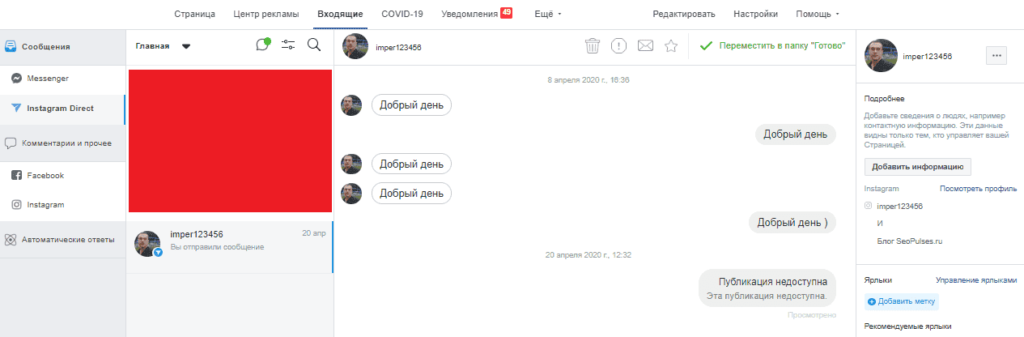
Создание страницы в Фейсбук
В первую следует создать бизнес-страницу в Фейсбук, для этого в личной странице в социальной сети и кликаем в правом-верхнем углу на «Создать»-«Страница».
Далее выбираем «Кампания или бренд» и нажимаем на «Начать».
Даем название бизнесу и выбираем его категорию.
Загружаем фото профиля или пропускаем этот шаг.
Добавляем фото обложки или пропускаем этот шаг. Фото обложки это элемент шириной не менее 720 пикселей, располагающийся в верхней части страницы.
Система предложит добавить онлайн запись, которую также можно будет дополнить в дальнейшем. Следует обратить больше внимания настройке если речь идет об офлайн-бизнесе, что позволит получить больше лидов и посещений благодаря транзакционной кнопке в бизнес-странице.
Все готово страница создана.
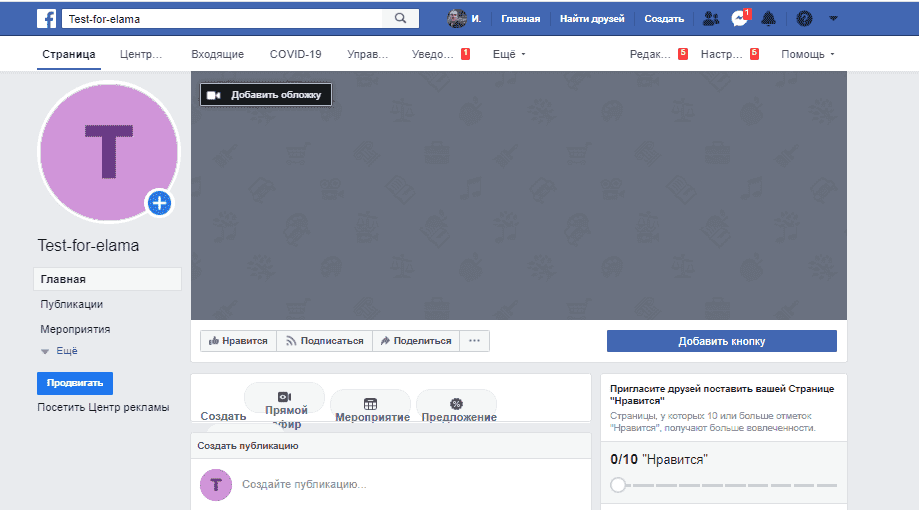
Связь профилей Facebook и Instagram
Через Facebook
Переходим в «Настройки»-«Instagram» и нажимаем «Подключить аккаунт».
Откроется новое окно, в котором потребуется ввести логин и пароль от своей учетной записи в Instagram.
Все готово, аккаунт связан.
Выполнение инструкции через Инстаграм
Если пользователю удобней сделать связку (или же в данный момент это единственный вариант) через мобильный телефон, то для этого переходим в приложение Инстаграм, где кликаем на меню в правом-верхнем углу.
Далее выбираем «Открыть Facebook».
На следующем шаге либо создаем страницу (если ее еще нет), или же подключаем к уже имеющейся.
Все готово, интеграция прошла успешно.
Как отвязать бизнес-аккаунты Facebook и Инстаграм
Отвязать аккаунт может потребоваться, когда, например, был привязан неверный профиль или же было принято решение его заменить. Для этого переходим в тот же пункт «Настройки»-«Instagram», где в нижней части экрана кликаем на кнопку «Отсоединить».
Все готово, можно интегрировать с другим профилем.
Рассказываем, как сделать бизнес-страницу в Фейсбуке*, привязать профиль в Инстаграме*, настроить шоппинг-теги, подключить магазин с каталогом товаров и настроить чат-бота, который будет работать в Мессенджере.
Для чего нужна бизнес-страница в Фейсбуке*
Запуск таргетированной рекламы. Без страницы не получится запустить таргетированную рекламу даже в Инстаграме*.
Создание магазина. Пока только через бизнес-страницу можно создать шопинг-теги для Инстаграма*.
Визитка. Бизнес или специалист может создать аналог лендинга, где будут перечислены услуги, меню и товары. Ссылку на такую страницу можно разместить на сайте или в личном профиле.
Как заполнить бизнес-страницу в Фейсбуке*? Пошаговая инструкция – в нашей статье.
Как правильно создать бизнес-страницу в Фейсбуке*
Шаг 1. Добавляем бизнес-страницу в Фейсбук*. Заходим на личную страницу в соцсети (или создаем новую) и переходим в раздел «Меню». Далее – выбираем пункт «Страница». Если что – вот прямая ссылка для создания страницы.
Шаг 2. Делаем описание бизнес-страницы на Фейсбуке*. В этом окне указываем название будущей страницы, выбираем категории и пишем описание.
Название: вам нужно соблюдать ряд требований. Нельзя использовать «шрифт-лесенку» (например, КаФЕ), если это не часть официального названия компании. Также запрещено использовать слово «официальный», если страница не является официальной. Еще Фейсбук* следит за своим брендом – в названии страницы нельзя использовать название соцсети. Полный список требований смотрите в разделе «Какие названия страниц можно использовать на Facebook*?» в Справочном центре.
Важно: подумайте над названием – заменить потом можно будет только через обращение в Службу поддержки.
Категории: соцсеть предлагает выбрать до 3 категорий-тегов для страницы. Например, для кафе можно указать «ресторан», «еда и напитки», «доставка еды». Варианты выбираем из выпадающего меню. Например, если ввести «служба», то Фейсбук* предложит варианты «Служба такси», «Служба переписки» и так далее. Добавляем те, которые наиболее близки компании.
Описание: текст будет отображаться в разделе «Информация» и поможет посетителям понять, чем занимается компания. Ограничение блока – 225 символов. Кратко расскажите, чем занимается компания, какие услуги оказывает или какая цель у страницы. Например, компания занимается продажей наушников. Пишем: «Продаем и ремонтируем наушники любых марок в Москве и области».
Сделали описание, выбрали теги и добавили информацию? Тогда нажимаем «Создать Страницу» и переходим к следующему шагу.
Шаг 3. Делаем оформление бизнес-страницы в Фейсбуке*. После создания страницы появится возможность добавить фотографию профиля и загрузить обложку. Рекомендуемый размер:
- логотипа – 170 х 170 пикселей;
- обложки – 1640 х 856 пикселей.
Нажимаем «Сохранить».
Шаг 4. Настраиваем бизнес-страницу в Фейсбуке*. По сути страница готова к работе, остается только придумать короткое имя и, если требуется, подключить кнопку.
Короткое имя: функция позволяет изменить ваш URL страницы на тот, который хотите вы. Вместо Facebook*/кофе-брейкзит-1345353353 можно сделать Facebook*/coffeebreakzit. Такую ссылку проще запомнить и напечатать на брошюрах. В названии нельзя использовать уже занятые имена и символы (кроме цифр).
Кнопка: название кнопки можно изменить и поставить номер телефона, ссылку на сайт, WhatsApp или каталог с товарами.
Шаг 5. Добавляем сайт, адрес, часы работы. На главной странице Фейсбук* предложит завершишь настройку. Можно сделать это прямо сейчас или позже в настройках, в разделе «Информация о Странице». Пройдемся по некоторым пунктам.
Добавляем сайт/телефон или указываем, что его нет.
Указываем часы работы: круглосуточно, закрыто или по расписанию.
Указываем местоположение: адрес, город, индекс. Отмечаем точку на карте – это ваша геометка, которую можно будет использовать в Инстаграме*.
Если вы указали категорию из общепита, то Фейсбук* предложит создать вкладку с меню: загрузить фотографии блюд, указать возможность доставки, стоимость и способы оплаты. Подробнее про настройку вкладок мы расскажем в отдельном блоке, а сейчас – про общие настройки.
Как добавить больше информации о бизнес-странице в Фейсбуке*
В настройках во вкладке «Общее» вы можете запретить пользователям постить контент в вашей ленте (по умолчанию он включен), настроить аудиторию для постов, включить автоматические субтитры к видео.
Как запретить людям оставлять посты в ленте бизнес-страницы
Функция закрывает возможность оставлять посты в ленте.
Как закрыть: Настройки → Общие → Публикации посетителей → Запретить другим людям делать публикации на моей Странице.
Как включить настройку аудитории для постов
После включения вы сможете выбрать, кому будет показан пост в ленте по полу, возрасту и интересам. Функция станет доступна во время написания поста.
Как включить: Настройки → Общие → Аудитория Ленты новостей и статус публикаций.
Как включить блокировку от мата и спама
Вы можете загрузить список стоп-слов, и соцсеть будет блокировать комментарии с ними. Также в Фейсбуке* есть встроенный фильтр нецензурной брани – работает автоматически на основе слов, которые пользователи чаще всего отмечали неприемлемыми.
Как включить модерацию по стоп-словам: Настройки → Общие → Модерация Страницы.
Как включить блокировку мата: Настройки → Общие → Фильтр нецензурных выражений.
Как продвигать страницу в Фейсбуке* с помощью рекомендаций
Бизнес-страница может попасть в раздел «Рекомендации» – это специальный блок со списком страниц, которые показывают пользователям. Есть недостаток – после включения у вас на странице тоже появится блок «Рекомендации».
Как включить: Настройки → Общие → Рекомендации похожих Страниц.
Как удалить бизнес-страницу в Фейсбуке*
Вы можете временно скрыть страницу – ее будут видеть админы и модераторы, но не пользователи. Либо полностью удалить страницу, если она перестала быть актуальной.
Как скрыть страницу в Фейсбуке*: Настройки → Общие → Статус Страницы → Страница снята с публикации.
Как удалить страницу в Фейсбуке* навсегда: Настройки → Общие → Удалить Страницу.
Как настроить внешний вид бизнес-страницы с помощью шаблонов и вкладок
Вы можете настроить внешний вид бизнес-страницы и расположение вкладок меню: услуги, вакансии, меню, галерея и так далее.
Фейсбук* подготовил готовые варианты для ресторанов, площадок, компаний, публичных личностей. Шаблон – это набор кнопок и пунктов меню, он не влияет на выдачу постов или перестановку других блоков страницы.
Как настроить шаблон и расположение вкладок меню: Настройки → Шаблоны и вкладки.
Вы можете отключить некоторые пункты из меню. Например, убрать отзывы, меню, вакансии, предложения. Базовые пункты убрать нельзя: фото, видео, информация и сообщество – будут всегда на месте. Но можно переставить их местами в нужном порядке.
Как добавить на бизнес-страницу в Фейсбуке* услуги
Для начала нужно активировать вкладку в меню страницы. Для этого переходим в Настройки → Шаблоны и вкладки. В разделе «Вкладки» включаем ползунок «Услуги».
Возвращаемся на страницу и нажимаем на новую вкладку.
Добавляем услуги: прописываем название, цену, делаем описание, ставим время и прикрепляем изображение. Сохраняем.
Заказать или добавить услугу в корзину нельзя – это статичная карточка, которая лишь доносит информацию. Пригодится специалистам для создания визитки – профиль в Фейсбуке* можно использовать как аналог лендинга.
Как добавить на бизнес-страницу в Фейсбуке* меню
Точно так же, как и услуги: Настройки → Шаблоны и вкладки. В разделе «Вкладки» включаем ползунок «Меню». Возвращаемся на главную страницу и добавляем позиции.
Вы можете загрузить фотографии блюд, дать им названия (лучше сразу с ценой) и указать информацию о компании: доставка, цены, варианты оплаты, средний чек, вид кухни.
Как добавить на бизнес-страницу в Фейсбуке* магазин
Чтобы создать магазин, нужно сначала сделать каталог. Заходим в Commerce Manager и выбираем «Создать каталог».
Важно: у вас должен быть аккаунт в Business Manager – его нужно будет потом связать с каталогом.
Выбираем тип товаров, которые будут в каталоге: ритейл, недвижимость, автомобили, медиа-контент или туризм.
Выбираем, как будем делать карточки товаров: вручную или хотим загрузить их с готового сайта через партнерские платформы. Сейчас вам ничего добавлять не нужно, поэтому выбирайте что угодно.
Далее нужно будет выбрать аккаунт в Business Manager, который будет связан с каталогом. Выбираем и нажимаем «Сохранить».
Каталог появится на вашей личной странице в Commerce Manager.
Нажимаем на созданный каталог и добавляем товары: грузим фотографии, делаем описание, указываем цену и оставляем ссылку на сайт, где можно купить этот товар. Как только все добавили, нажимаем «Загрузить товары».
Остается только включить магазин на бизнес-странице.
Возвращаемся в Фейсбук* и добавляем новый пункт в меню: Настройки → Шаблоны и вкладки → ползунок «Магазин».
Возвращаемся на главную страницу. Кликаем по новой вкладке в меню и проходим в Commerce Manager – нас просят создать магазин. Проходим все пункты по созданию магазина: нужно будет указать модель оплаты, страницу, рекламный аккаунт, выбрать каталог и отправить анкету на модерацию.
Без каталога товаров на Фейсбуке* нельзя добавить шопинг-теги для Инстаграма* – они станут доступны после его создания в разделе «Сценарии использования».
Как настроить доступ к бизнес-странице Фейсбука*
Для управления бизнес-страницей в Фейсбуке* можно назначить других людей, но сохранить полный доступ у себя. Можно подключить таргетолога, который будет запускать рекламу, но у него не будет полного доступа к странице.
Всего существует 5 ролей:
- Администратор – полные права.
- Редактор – полные права, кроме назначения ролей на странице.
- Модератор – ограниченные права: может делать посты, отправлять сообщения и настраивать рекламу.
- Рекламодатель – ограниченные права: может запускать рекламу и смотреть статистику.
- Аналитик – ограниченные права: может смотреть статистику.
Как добавить человека на роль: Настройки → Роли на Странице.
Приглашение можно отправить на имя аккаунта в Фейсбуке* или на почту. Существующие роли – отредактировать: удалить или переназначить статус.
Как привязать бизнес-страницу Фейсбука* к Инстаграму*
Для начала нужно создать бизнес-страницу в Фейсбуке* для Инстаграма* – следуйте пошаговой инструкции выше. Привязка нужна для того, чтобы пользоваться полным функционалам бизнес-аккаунта в Инстаграме*: запускать рекламу и смотреть статистику. Подробнее о функциях – в гайде по бизнес-профилю в Инстаграме*.
Как привязать страницу Фейсбука* к Инстаграму*: Настройки → Instagram* → Подключить страницу.
Важно: привязать сотни страниц к одному аккаунту в Инстаграме* не получится – только одна страница в Фейсбуке* может быть связана с профилем Инстаграма*. О том, как отвязать страницу читайте в отдельной инструкции в блоге.
Как подключить чат-бота на бизнес-страницу в Фейсбуке*
В настройках «Обмен сообщениями» вы можете сделать стандартное приветствие, которое будет автоматически приходить всем пользователям, которые откроют переписку в Мессенджере. Еще вы можете настроить простенького чат-бота, который будет отвечать на часто задаваемые вопросы.
Как включить моментальные сообщения: Настройки Страницы → Обмен сообщениями → Начало переписки в Messenger.
Как настроить чат-бота: Настройки Страницы → Обмен сообщениями → Во время переписки в Messenger.
Чат-боты настраиваются в Business Suite – единый инструмент по управлению аккаунтами в Фейсбуке*, Инстаграме* и Мессенджере. Функций много: вы можете прописать готовые ответы на вопросы. Например, «Сколько стоит кофе?» или «Где вы находитесь?» Вопросы будут появляется при открытии чата в Мессенджере – кликнув по ним, человек сразу получит ответ. К ответу можно добавить кнопку-ссылку или вложение.
Пропишите текст для приветствия и сделайте варианты быстрых ответов на вопросы. Потом вернитесь обратно в соцсеть и включить функцию в настройках.
В случае, если человек напишет сообщение текстом, вы его увидите в Business Suite, а Фейсбук* пришлет уведомление.
Важно: бот работает не очень. После клика по готовому вопросу меню исчезает, и к нему нельзя вернуться, а если человек напишет вопрос не по шаблону, то ответ от бота не придет.
Читайте также: «Почему вам срочно нужен чат-бот»
Как пользоваться кросспостингом
После настройки страницы в Фейсбуке* и связки ее с Инстаграм*ом у вас появляется возможность делать постинг через Creator Studio – это единый кабинет для публикации постов в соцсети Фейсбук* и Инстаграм* с возможностью смотреть статистику. Правда, функционал ограничен: нельзя будет кинуть в отложку Истории для Инстаграма* или отредактировать фото перед публикацией.
Проблему решает наш сервис автопостинга SMMplanner – в нем можно редактировать сторис со всеми стикерами, обрабатывать фото и видео и планировать публикации хоть на месяц вперед. Пользуйтесь. Узнать больше про Фейсбук* можно в специальном разделе нашего блога – там собраны все гайды, инструкции и советы. Они помогут лучше понять работу алгоритмов ленты новостей и рекламного кабинета.
Эта социальная сеть хорошо подходит для маркетинга. Аудитория Instagram отличается от других социалок большей активностью. Ее пользователи любят общаться, публиковать фотографии и иллюстрации. Для этого достаточно возможностей обычного аккаунта. А если вы хотите активно заниматься SMM или использовать преимущества официальной рекламы, то вам нужно преобразовать аккаунт в бизнес профиль. Это бесплатно и даст дополнительные возможности, нужные для организации продаж и привлечения трафика из Инстаграма. Ниже мы подробно опишем, как сделать бизнес аккаунт через компьютер или через Айфон.
Что такое бизнес аккаунт Instagram
Это вид профиля Инстаграм с расширенными функциями. Они нацелены на ведение бизнеса в этой социальной сети. Вам будет проще привлекать аудиторию, точнее определять ее предпочтения и публиковать эффективную рекламу.
Возможности бизнес-аккаунта Instagram:
- Подробная статистика. Кроме лайков и комментариев в личном аккаунте, в бизнес профиле вы сможете посмотреть охват ваших постов, количество показов и посещений. Это позволит оценивать эффективность публикаций в разное время или в разном стиле. Статистика покажет состав аудитории, активность ваших подписчиков в течение суток и другие данные;
- Размещение в профиле кнопки связи. Это полезно для продавцов собственных товаров и услуг ― на самом заметном месте будет кнопка для звонка, отправки email или чтобы открыть адрес в картах и построить маршрут;
- Расширенные возможности для организации папки входящих сообщений;
- Возможность напрямую продавать товары из Инстаграм с помощью торговых тэгов (Shopping Tags). Это метки на фотографии, которые содержат название товара, его цену и ссылку непосредственно на страницу товара в каталоге. Эта возможность доступна не во всех странах, полный список опубликован в справке Инстаграм;
- Публикация таргетированной рекламы непосредственно из Instagram или с помощью платформы Facebook Ads.
Как сделать бизнес-аккаунт через компьютер
Перевести свой личный профиль Инстаграм в бизнес аккаунт на компьютере можно только через интерфейс Facebook. выполнение этой задачи состоит из трех этапов:
- Создание бизнес страницы в Фейсбуке;
- Подключение аккаунта Instagram;
- Преобразование его в бизнес профиль.
Чтобы создать страницу Facebook выполните следующие действия:
- Войдите в свой аккаунт FB;
- Кликните по «Создать» в верхнем меню;
- В открывшемся подменю выберите пункт «Страница»;
- Вам будет предложено два варианта, «Компания или бренд» или «Сообщество или публичная личность». Выберите нужный и нажмите под ним кнопку «Начать»;
- Введите название страницы. Учитывайте, что при публикации рекламы оно будет видно, как название рекламодателя. Рекомендуем использовать название вашей компании, торговой марки или соответствующее рекламируемому офферу в случае арбитража;
- В справочнике выберите категорию страницы. Если вы выберете один из вариантов магазина, рекламы, маркетинга, то система потребует указать адрес компании;
- Нажмите «Продолжить»;
- Загрузите фото профиля и обложку. Эти шаги можно пропустить, но мы рекомендуем оформлять страницу и опубликовать хотя бы один пост.
На этом создание страницы завершено.
Присоединение профиля к странице Facebook
Для выполнения этих действий вы должны быть владельцем страницы Facebook и аккаунта Instagram. Войдите в свой аккаунт в Фейсбуке и выполните следующие действия:
- Перейдите на страницу FB, которую будете использовать. Для этого кликните по треугольнику меню и выберите нужную страницу. Если у вас много страниц, то нужную можно найти в разделе меню «Управление страницами»;
- В верхнем меню страницы кликните по пункту «Настройки»;
- В глобальном меню слева перейдите в раздел «Instagram»;
- Нажмите кнопку «Подключить аккаунт»;
- В открывшемся окне введите логин и пароль от вашего аккаунта Инстаграм;
- Кликните по «Войти».
После этого раздел «Instagram» в настройках страницы FB обновится, и вы увидите информацию о подключенном аккаунте.
Переключение присоединенного аккаунта в бизнес профиль
Чтобы сделать бизнес профиль Инстаграм через компьютер, войдите в свой аккаунт Facebook и перейдите на страницу, к которой подключен аккаунт Instagram. Перейдите в настройки страницы и выполните следующие действия:
- В меню настроек перейдите в пункт «Instagram»;
- Найдите надпись «Переключиться на бизнес-профиль» и нажмите кнопку «Начать»;
- Появится окно настроек, в нем сменится три экрана с информацией и вам надо будет три раза кликать по «Продолжить»;
- Проверьте правильность или введите контактную информацию. Должен быть указан минимум один вариант контактов: телефон, электронная почта или адрес компании;
- Кликните по «Готово»;
- Появится окно подтверждения, в нем еще раз нажмите «Готово».
После этого бизнес аккаунт Инстаграм готов, вам будут доступные его функции и можно будет продвигать профиль рекламой.
Как сделать бизнес-аккаунт на смартфоне
Чтобы переключить свой профиль на бизнес аккаунт через iPhone войдите в приложение Instagram на смартфоне и выполните следующие действия:
- Перейдите в свой профиль;
- Откройте меню и выберите «Настройки» (значок шестеренки);
- Перейдите в пункт «Аккаунт»;
- Коснитесь надписи «Переключиться на профессиональный аккаунт»;
- Укажите категорию профиля: «Автор» или «Бизнес»;
- Нажмите «Далее»;
- Выберите страницу в Facebook. Если ее нет на этом этапе можно создать;
- Нажмите «Далее»;
- Если нужно, отредактируйте контактную информацию;
- Нажмите кнопку «Готово».
На этом создание бизнес-аккаунта Инстаграм завершено.
Овнеры магазинов ФБ акков про свой бизнес и тренды в арбитраже. ФБ аккаунты для арбитража трафика
Как зарабатывают на трафике из Инстаграм
Рекламу в Instagram можно использовать для заработка на таких офферах, как нутра, БАДы, знакомства, кэшбеки, wow-товары. При привлечении трафика с помощью массфолловинга, масслайкинга или прямой закупки рекламу у других блогеров, сливать трафик можно, только через ссылку в описании профиля. А преобразовав свой аккаунт в профессиональный, вы избавитесь от этого ограничения и сможете публиковать таргетированную рекламу, но столкнетесь с правилами Facebook, модерацией объявлений по тематике и оформлению. Ниже представлены пять примеров прибыльного слива трафика с Инстаграма на CPA офферы.
Кейс по сливу с Инстаграм на гемблинг
Арбитражник создал новый аккаунт Instagram и стал публиковать в нем «схемы обмана казино». Эти публикации дополняли посты и комментарии со скриншотами выигрышей и видео «успешной игры», скачанные из YouTube. Также для публикаций были накручены лайки. Так как добывался испанский трафик, все сообщения, комментарии и фразы для переписки были собраны в один документ и у фрилансера заказан перевод.
В дальнейшем автор кейса подбирал испанские развлекательные паблики Instagram и договаривался с их владельцами о рекламе в Stories. В среднем, одна Сториз стоила 15-20 евро. Общие расходы составили 1 500 рублей за перевод и 1 200 Евро за рекламу в Сториз. А в партнерке арбитражник заработал 3 200 Евро (пруф).
Кейс как продавать товары для красоты в Instagram
Автор этого кейса сливал трафик с таргета Инстаграм на оффер «Корректор Fenty Beаuty». Настройки таргетинга ― женщины 18-45 лет, с интересами: онлайн-покупки, женская одежда, СПА, салоны красоты, косметика. Изображение для креатива арбитражник подбирал в банке бесплатных изображений Facebook.
За две недели на рекламу было потрачено 14 117 рублей, в партнерке удалось заработать 39 500 рублей, чистая прибыль арбитражника составила 25 383 рубля.
Кейс, как заработать 172 000 рублей прибыли за 12 дней
Арбитражник рекламировал в Инстаграме оффер «Пояс EMS-trainer». Для этого был подготовлен профиль с фотографиями накачанных спортсменов и самого товара, процесса него применения. Креативы для рекламы подобрал с помощью Publer. Настройки РК: мужчины от 18 до 65 лет, без таргетинга по интересам. Объявления публиковалась с трех, предварительно прогретых рекламных аккаунтов, плейсмент ― только лента Instagram.
При расходах на рекламу в течение 12 дней 224 000 рублей, доход от лидов составил 396 000 рублей. Арбитражник получил чистую прибыль 172 000 рублей (пруф).
Кейс по заработку на похудалке
Автор этого кейса использовал таргетированную рекламу в Инстаграм для заработка на оффере Gardenin (средство для похудения). Чтобы добиться высокой конверсии два дня делал сплит-тест всех прелендингов и посадочных страниц. Настройки таргетинга в РК был и без интересов, на всех женщин в возрасте 25-45 лет по ГЕО РФ.
В течение 10 дней арбитражник потратил на рекламу 51 574 рублей и заработал в партнерке 161 600 рублей. Чистая прибыль составила 110 026 рублей.
Кейс, как получить 351% прибыли на трафике из Инстаграма
Арбитражник сливал трафик Instagram на оффер «Astanacard CPL KZ» (банковская карта с выгодными условиями). Так как оффер белый, то не требовалось никаких ухищрений с клоакингом.
Настройки таргетинга: женщины 18-30 лет с интересами онлайн-покупки, бутики, мода, красота, ГЕО Казахстан. Реклама публиковалась не от страницы FB, а профиля Instagram. и даже когда на выходные РК приостанавливалась, с аккаунта Инстаграм получались органические лиды.
Таким образом, при расходах на рекламу в течение трех недель 95 536 рублей, доходы от лидов составили 431 289 рублей, арбитражник получил прибыль 335 753 рубля (пруф).
Особенности аудитории Instagram
В этой социальной сети большая и активная аудитория: более миллиарда человек, из них 37 000 000 ― россияне, по числу активных пользователей Instagram РФ занимает первое место в Европе и 6 место в мире (пруф). 500 миллионов человек активно используют Инстаграм каждый день. Особенностью Инстаграм в 2019-2020 годах стал взрывной рост популярности Stories. Этими короткими видеотрансляциями ежедневно делятся более половины всех пользователей. Популярность Сториз увеличивает возможности привлечения трафика с помощью видеорекламы.
89% аудитории Instagram находится за пределами США. Арбитражники могут покупать трафик из этой социалки по менее конкурентным ГЕО, например, Бразилия (70 миллионов пользователей), Индия (69 миллионов пользователей) или Индонезия (59 миллионов пользователей). Интересы пользователей Инстаграм в РФ разнообразны, причем покупки ― среди лидеров.
Выводы
Instagram ― удобный инструмент для продвижения собственных товаров, услуг или заработка на партнерках. Но чтобы получить доступ ко всем функциям для маркетинга в Инстаграме, нужно сделать бизнес аккаунт. Это бесплатно и займет несколько минут, если вы воспользуетесь нашей инструкцией. Также рекомендуем советы, как писать «вкусные» тексты в Instagram.
Пишешь качественные тексты, но все еще в поисках клиентов? В нашем разделе «Работа» множество вакансий для копирайтеров и SMM-специалистов.
Вы используете трафик из Instagram в арбитраже?
2 голоса
Да — 0%
Нет — 100%
Вы решили создать бизнес страницу в Фейсбуке, но не знаете с чего начать? В этой статье мы попытаемся захватить все нужные аспекты, которые должны вам помочь в достижении вашей цели.
Для начала, вам нужно зарегистрироваться в Фейсбуке. Можно смело использовать свой профиль, это всего лишь формальность, то есть администратор страницы. Его никто не будет видеть и публиковать посты вы будете уже от имени своей созданной страницы. Конечно, если захотите, то можно публиковать и от своего имени.
Шаг 1.
Перейдите по ссылке, которая вас перенаправит к выбору категорий страницы. Выберите 1 из 6 категорий, которая максимально близко подойдет для вашей страницы.
- Местная компания или место — подходит для тех, кто имеет непосредственно адрес, куда потенциальные клиенты могут придти и совершить определенное действие. Например: ресторан, кинотеатр, тренажерный зал и т.д. Данная категория позволит клиентам отмечать вас на карте и оставлять отзывы.
- Компания, организация или учреждение — такими компаниями могут быть ООН, ФИФА, учебные заведения и т.д.
- Продукт или Бренд — подходит, если вам не нужен физический адрес. Это определенный товар, который бы вы хотели продвигать. Например: «Lays», «Coca-Cola».
- Исполнитель, музыкальная группа или публичная личность. В данном случае вы можете продвигать себя, как художника, артиста, футболиста, политика и т.д.
- Развлечения — данная категория может быть выбрана, если вы создаете сайт с развлечениями, может быть спортивные новости, фильмы и т.д.
- Общее дело или сообщество — если вы не подобрали ни одну из категорий для своего дела, выберите данную категорию.
Мы для примера выбираем категорию «Бренд или Продукт». Далее нужно выбрать подкатегорию, где вы уже более точно сможете отыскать свой вид деятельности. Мы выбрали веб-сайт и все, страница готова. Для других категорий, если вы выбрали, например, «Местная компания или Место», нужно будет ввести свой адрес, отметить себя на карте, телефон, сайт и др. Просто следуйте инструкции и, как нам кажется, сложностей возникнуть не должно. Вот пример созданной страницы:
ШАГ 2.
Уделите особое внимание оформлению своей страницы. Для этого вам нужно загрузить логотип и обложку. Имейте в виду, что они должны быть определенного размера. Для этого советуем вам использовать различные графические редакторы. Если дружите с «Photoshop», отлично, если нет, тогда лучший для вас вариант, это онлайн-редактор — Canva.
ШАГ 3.
Обязательно посетите «Настройки», которые находятся на обложке вашей страницы.
Раздел «Настройки» очень важен, так как именно здесь вы можете указать различные параметры вашей страницы, задать возрастные ограничения, установить фильтр нецензурных выражений в комментариях, включить или отключить отзывы, настроить уведомления, которые будут вам приходить, если кто-то взаимодействует с вашей страницей и многое другое. Разобраться с настройками очень просто потому, как Фейсбук самостоятельно описывает, за что отвечает каждый пункт и что вы получите применив ту или иную опцию.
Там же вы можете добавить и модераторов, авторов, в принципе кого угодно, и назначить особый уровень доступа к вашей бизнес странице.
Как привязать аккаунт Instagram в Facebook?
Здесь на самом деле нет ничего сложного. Все что вам нужно сделать, это перейти в те же «Настройки» и выбрать пункт — «Реклама в Instagram». В открытом окне кликаем «Добавить», вводим свой логин и пароль от Инстаграма и все. (См. скриншот):
Если в Инстаграме у вас создан аккаунт вашего бренда, компании и т.д., а не ваш личный, тогда советуем переключиться на бизнес аккаунт Instagram, с помощью которого вы сможете начать продвижение в Инстаграм, допустим вашего сайта, статьи с активными ссылками, по которым ваши подписчики смогут переходить на ваш ресурс.
Для этого вам нужно сделать следующее:
1. Перейдите в «Параметры» (это три точки справа вверху).
2. Прокрутите до раздела «Аккаунт» и там найдите «Переключиться на профиль компании». У вас может быть немного по другому, типа «Создать профиль Компании», так как у нас он уже создан. Следуйте инструкциям и через 30 секунд у вас будет бизнес аккаунт в Инстаграм.
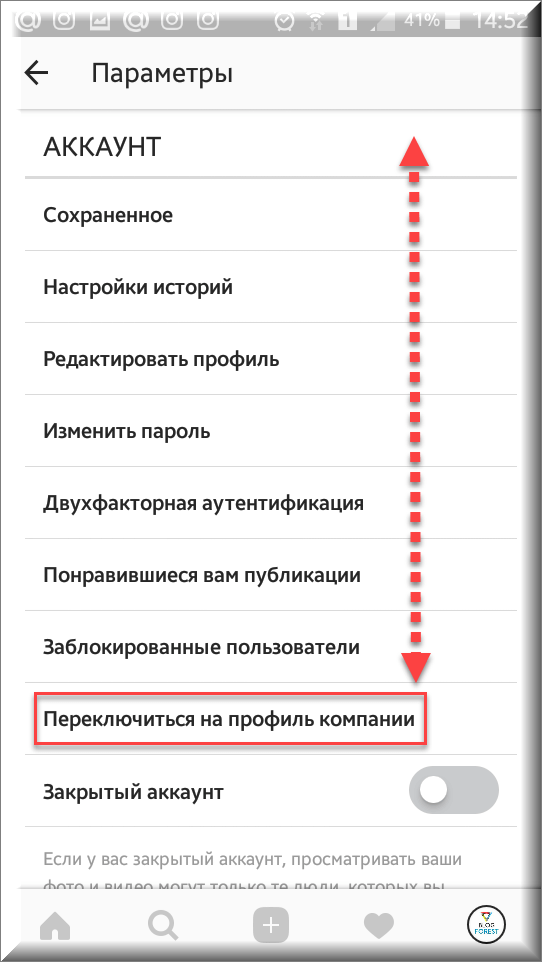
Мы уже упоминали немного выше о том, что вы можете наращивать реальную аудиторию для вашего аккаунта при помощи платного продвижения, с последующим переходом пользователя, допустим на ваш сайт. Как вы знаете, Инстаграм не имеет активных ссылок, только хэштеги. Данный тип аккаунта и откроет для вас возможность перехода на ваш ресурс, непосредственно из Instagram.
Конечно, вы можете использовать различные сервисы по накрутке подписчиков, но они не всегда будут активными и заинтересованными. В данном случае, имеется в виду продвижение, которое предлагает сам Инстаграм, вы сможете набирать аудиторию, которая действительно будет заинтересована в том, что вы делаете.
Ильхом
Чакканбаев, интернет-маркетолог
SeopulsesВ этом руководстве специалист по интернет-рекламе Ильхом Чакканбаев подробно описывает, чем полезен бизнес-аккаунт в Instagram, как его создать и зачем привязывать к Facebook Ads.
Instagram — это не только популярная соцсеть, но и отличный канал для продвижения бизнеса. Если вы планируете запускать рекламу в Instagram, советуем добавить аккаунт в Facebook Ads — так возможностей для продвижения и аналитики станет больше.
В Instagram есть два типа страниц: личный профиль и бизнес-аккаунт. В отличие от стандартной личной страницы, в бизнес-аккаунте можно:
- изучать метрики продвигаемых публикаций в режиме реального времени;
- просматривать статистику по подписчикам и публикациям;
- добавлять контактные данные, например почту или номер телефона;
- показывать дополнительную информацию, например режим работы или адрес.
Зачем привязывать бизнес-аккаунт Instagram к Facebook Ads
Так вы получите доступ к статистике или сможете запустить рекламу. Кроме того, появится возможность:
- Одновременно публиковать посты в обеих соцсетях.
- Отвечать на комментарии в Instagram через Facebook.
- Настраивать рекламу в Instagram, используя Ads Manager. Сейчас это можно делать и без привязки аккаунтов, но опция доступна только для некоторых стран и имеет ограничения.
- Просматривать статистику двух площадок в одном профиле.
Для начала убедитесь, что являетесь администратором бизнес-страницы на Facebook. Сделать это можно во вкладке «Мои страницы». Если доступа к нужной странице у вас нет, запросите его у владельца.
Разберем пошагово, как создавать бизнес-страницу в Facebook Ads и бизнес-аккаунт в Instagram, а затем расскажем, как привязать аккаунт.
Как связать бизнес-страницу Instagram с Facebook
Шаг 1: создать страницу в Facebook Ads
Если такой аккаунт у вас уже есть, пропустите этот шаг.
Затем вы попадете в режим редактирования страницы. Здесь нужно указать название компании, ее сферу и описание деятельности.
Следующий этап — настройка страницы.
Загрузите фото профиля. Постарайтесь выбрать хорошее — оно поможет вам сформировать образ компании.
Добавьте фото обложки. Обложка занимает верхнюю часть страницы и помогает рассказать пользователям о бренде, а также повысить вовлеченность. Поэтому фото должно быть качественным и хорошо смотреться на различных устройствах.
Всё, что вы добавили, отразится на предварительном просмотре в правой части экрана.
Подробнее о создании бизнес-страницы можно прочитать в статье.
Шаг 2: создать бизнес-аккаунт в Instagram
Для этого в своем Instagram-профиле войдите в настройки в главном меню. Затем в выпадающем меню выберите «Аккаунт».
Переключитесь на профессиональный аккаунт или создайте новый.
Выберите сферу, к которой больше всего относится ваша компания. Тут же можно включить отображение выбранной категории в вашем профиле.
Укажите контакты, по которым пользователь будет с вами связываться.
На следующем этапе вы можете сразу привязать свой аккаунт к Facebook Ads. Ниже мы расскажем о том, как это сделать, если вы пропустили этот шаг.
Теперь ваш аккаунт получил новые функции: вы можете его редактировать, запускать в нем промоакции и просматривать статистику.
Шаг 3: привязать профиль Instagram к Facebook Ads
Сделать это можно двумя способами: через Facebook или Instagram.
Подключить через Facebook
Найдите вкладку «Настройки» в левом меню, а затем выберите Instagram и нажмите «Подключить аккаунт».
Затем в появившемся окне зарегистрируйтесь в учетной записи в Instagram.
Все готово — теперь ваши аккаунты связаны.
Синхронизировать через Instagram
Такой вариант удобен, если вы хотите привязать аккаунты через мобильный телефон.
Войдите в меню Instagram, а затем в настройки.
В настройках аккаунта выберите «Публикация в других приложениях».
Укажите приложение, с котороым хотите связать аккаунт. В нашем случае это Facebook.
Выберите аккаунт, который хотите связать. Facebook Ads предложит добавить его в «Центр аккаунтов» — там можно управлять аккаунтами и публиковать посты одновременно и в Facebook, и Instagram. На этом этапе ничего дополнительно настраивать не нужно.
Как отвязать бизнес-аккаунты Facebook и Instagram
К Facebook Ads можно привязать всего один аккаунт Instagram. Если привязан неверный профиль или бизнес-аккаунт по каким-либо причинам закрыт или заблокирован, то его необходимо отвязать. Это можно сделать в Facebook: в настройках выберите Instagram и отключите аккаунт.
Теперь можно синхронизировать страницу с другим профилем.
Полезные материалы о рекламе в Instagram и Facebook
Вебинары
- Особенности работы с Lead Ads в Facebook и Instagram.
- Оптимизация рекламных кампаний в Instagram и Facebook.
- Типичные ошибки при запуске рекламы в Instagram.
- Продвижение в Instagram: от работы с контентом до запуска рекламы.
Статьи
- Как запустить рекламу в Instagram: пошаговое руководство.
- Как анализировать и оптимизировать рекламу в Instagram.
- Как настроить рекламу в Instagram Stories: пошаговая инструкция.
- 8 ошибок новичка при запуске рекламы в Instagram и Facebook.